Page 1
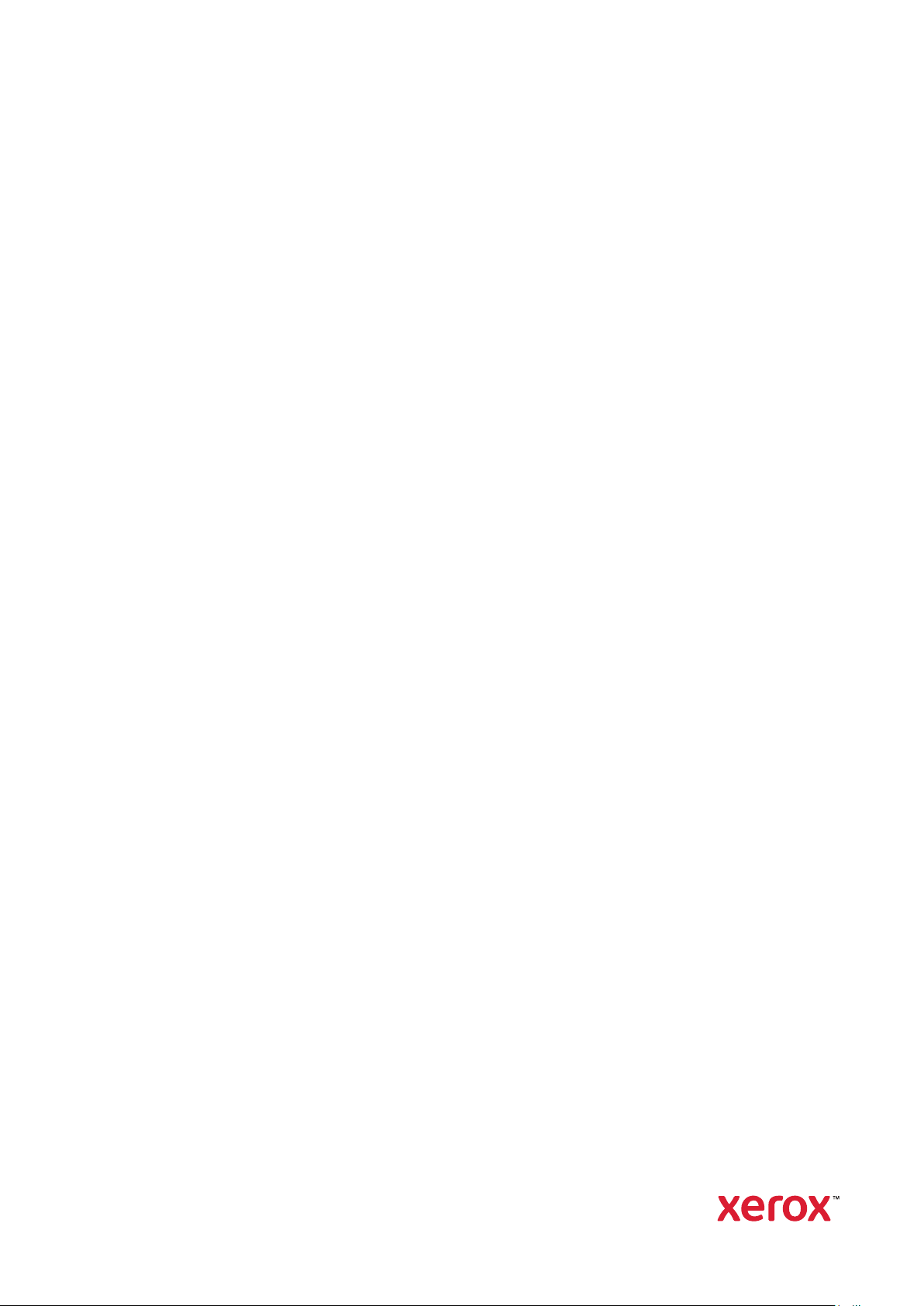
Versjon 1.4
Oktober 2019
702P05893
Xerox
®
WorkCentre
flerfunksjonsskriver
Brukerhåndbok
®
6515
Page 2
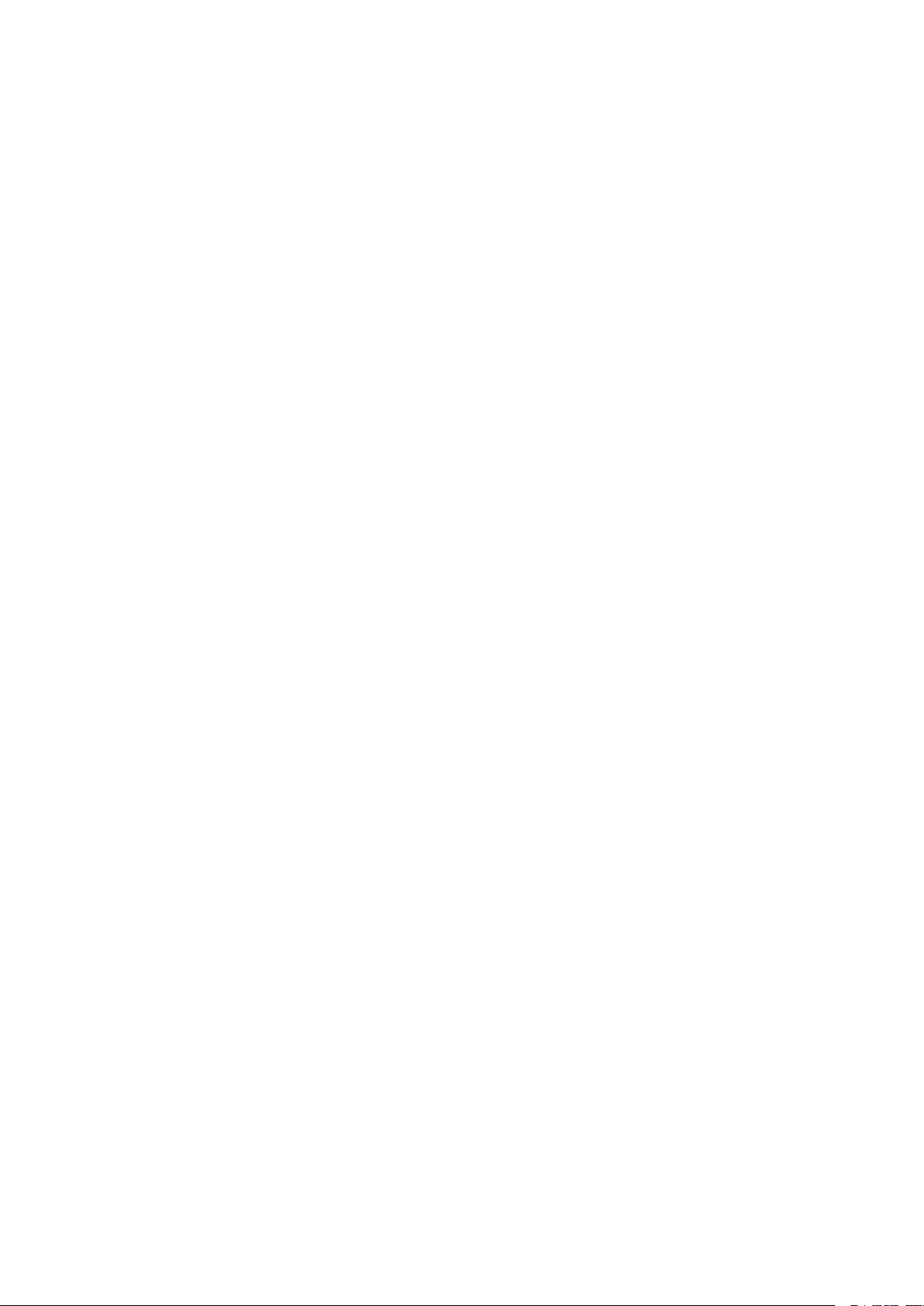
© 2019 Xerox Corporation. Forbeholdt alle rettigheter. Xerox®, Xerox og figurativt merke®, WorkCentre™, Phaser™,
VersaLink
Access Unified ID System
™
, FreeFlow®, SMARTsend®, Scan to PC Desktop®, MeterAssistant®, SuppliesAssistant®, Xerox Secure
®
, Xerox Extensible Interface Platform®, Global Print Driver®og Mobile Express Driver
®
er varemerker for Xerox Corporation i USA og/eller andre land.
®
Adobe
Script
Apple
OS
HP-GL
IBM
Microsoft
, Adobe PDF-logo, Reader®, Adobe®Type Manager®, ATM™, Flash®, Macromedia®, Photoshop®og Post-
®
er varemerker eller registrerte varemerker for Adobe Systems, Inc.
®
, Bonjour®, EtherTalk™, TrueType®, iPad®, iPhone®, iPod®, iPod touch®, AirPrint®og AirPrint®, Mac®og Mac
®
er varemerker eller registrerte varemerker for Apple Inc. i USA og andre land.
®
, HP-UX®og PCL®er registrerte varemerker for Hewlett-Packard Corporation i USA og/eller andre land.
®
og AIX®er registrerte varemerker for International Business Machines Corporation i USA og/eller andre land.
®
, Windows Vista®, Windows®, OneDrive®og Windows Server®er registrerte varemerker for Microsoft
Corporation i USA og andre land.
®
Novell
, NetWare®, NDPS®, NDS®, IPX™og Novell Distributed Print Services™er varemerker eller registrerte vare-
merker for Novell, Inc. i USA og andre land.
®
SGI
og IRIX®er registrerte varemerker for Silicon Graphics International Corp. eller dets datterselskaper i USA
og/eller andre land.
Sun, Sun Microsystems og Solaris er varemerker eller registrerte varemerker for Oracle og/eller tilknyttede selskaper i USA og andre land.
McAfee
®
, ePolicy Orchestrator®og McAfee ePO™er varemerker eller registrerte varemerker for McAfee, Inc. i
USA og andre land.
®
UNIX
er et varemerke i USA og andre land og er lisensiert utelukkende via X/Open Company Limited.
PANTONE
ENERGY STAR
Wi-Fi CERTIFIED Wi-Fi Direct
®
og andre varemerker for Pantone, Inc. tilhører Pantone, Inc.
®
og ENERGY STAR-merket er registrerte varemerker i USA.
®
er et varemerke for Wi-Fi Alliance.
Page 3

Innholdsfortegnelse
1 Sikkerhet..............................................................................................................................13
Merknader og sikkerhet .................................................................................................... 14
Elektrisk sikkerhet ............................................................................................................. 15
Generelle retningslinjer............................................................................................... 15
Strømledning ............................................................................................................. 15
Nødavstenging........................................................................................................... 16
Telefonledning............................................................................................................ 16
Driftssikkerhet .................................................................................................................. 17
Retningslinjer for drift................................................................................................. 17
Ozonutslipp................................................................................................................ 17
Plassering av skriveren................................................................................................ 17
Forbruksartikler........................................................................................................... 18
Sikkerhet ved vedlikehold.................................................................................................. 19
Skriversymboler................................................................................................................ 20
Kontaktinformasjon for HMS ............................................................................................ 23
2 Funksjoner...........................................................................................................................25
Skriverens deler ................................................................................................................ 26
Sett forfra .................................................................................................................. 26
Tosidigmater .............................................................................................................. 27
Sett bakfra ................................................................................................................. 28
Innvendige komponenter ........................................................................................... 29
Kontrollpanel.............................................................................................................. 30
Strømsparer ..................................................................................................................... 32
Avslutte dvalemodus .................................................................................................. 32
Informasjonssider ............................................................................................................ 33
Skrive ut informasjonssider ......................................................................................... 33
Konfigurasjonsrapport................................................................................................ 33
Konfigurere utskrift av startsiden når skriveren slås på ................................................ 33
Administrasjonsfunksjoner................................................................................................ 34
Embedded Web Server ............................................................................................... 34
Finne IP-adressen til skriveren..................................................................................... 34
Sertifikater for Embedded Web Server ........................................................................ 35
Laste ned konfigurasjonsrapporten fra Embedded Web Server .................................... 35
Bruke det eksterne kontrollpanelet.............................................................................. 35
Tilgang til skriveren .................................................................................................... 36
Faktureringstelleverk/brukertelleverk........................................................................... 36
Mer informasjon............................................................................................................... 38
3 Installasjon og oppsett....................................................................................................39
Oversikt over installasjon og oppsett................................................................................. 40
Velge en plassering for skriveren ....................................................................................... 41
Åpne mottakerforlengeren.......................................................................................... 41
Xerox®WorkCentre®6515 flerfunksjonsskriver
Brukerhåndbok
3
Page 4

Innholdsfortegnelse
Kople til skriveren ............................................................................................................. 42
Velge en tilkoplingsmetode......................................................................................... 42
Kople til en datamaskin ved hjelp av USB ................................................................... 42
Kople til et nettverk med kabel ................................................................................... 43
Kople til et trådløst nettverk ....................................................................................... 43
Koble til Wi-Fi Direct................................................................................................... 52
Kople til en telefonlinje............................................................................................... 53
Slå skriveren på og av....................................................................................................... 54
Installasjonsveiviser ................................................................................................... 55
Konfigurere nettverksinnstillinger ..................................................................................... 56
Om TCP/IP og IP-adresser........................................................................................... 56
Tilordne skriverens IP-adresse..................................................................................... 56
Konfigurere AirPrint.......................................................................................................... 57
Konfigurere Google Cloud Print ........................................................................................ 58
Konfigurere generelt oppsett med kontrollpanelet ............................................................ 59
Finne skriverinformasjon med kontrollpanelet............................................................. 59
Vise eller skjule installerte apper ................................................................................. 59
Tilpasse funksjonslisten .............................................................................................. 59
Konfigurere innstillinger og standardinnstillinger for faks.................................................. 61
Installere programvaren ................................................................................................... 62
Krav til operativsystem ............................................................................................... 62
Installere skriverdrivere for en Windows nettverksskriver ............................................. 62
Installere skriverdriverne for en Windows USB-skriver.................................................. 63
Installere drivere og verktøy for Macintosh OS X......................................................... 63
Installere drivere og verktøy for UNIX og Linux ........................................................... 66
Installere skriveren som en WSD-enhet....................................................................... 66
4 Papir og materialer...........................................................................................................67
Papir som støttes.............................................................................................................. 68
Anbefalte medier ....................................................................................................... 68
Bestille papir .............................................................................................................. 68
Generelle retningslinjer for å legge i papir................................................................... 68
Papir som kan skade skriveren .................................................................................... 68
Retningslinjer for oppbevaring av papir ...................................................................... 69
Papirtyper og -tykkelser som støttes ........................................................................... 69
Standard papirformater som støttes........................................................................... 70
Papirtyper og -tykkelser som støttes for automatisk tosidig utskrift ............................. 70
Tilpassede papirformater som støttes......................................................................... 71
Legge i papir .................................................................................................................... 72
Legge papir i spesialmagasinet................................................................................... 72
Konfigurere magasin 1 og 2 for papirlengde............................................................... 74
Legge papir i magasin 1 og 2 ..................................................................................... 76
Angi magasinmodus................................................................................................... 78
Skrive ut på spesialpapir................................................................................................... 80
Konvolutter ................................................................................................................ 80
Etiketter ..................................................................................................................... 85
Glanset kartong.......................................................................................................... 89
5 Skriver ut .............................................................................................................................91
Oversikt over utskrift......................................................................................................... 92
4
Xerox®WorkCentre®6515 flerfunksjonsskriver
Brukerhåndbok
Page 5

Innholdsfortegnelse
Velge utskriftsalternativer................................................................................................. 93
Hjelp for skriverdriveren .............................................................................................. 93
Utskriftsalternativer i Windows................................................................................... 93
Utskriftsalternativer på Macintosh.............................................................................. 95
Utskrift med UNIX og Linux ....................................................................................... 95
Alternativer for mobil utskrift...................................................................................... 98
Skrive ut fra en USB Flash-stasjon..................................................................................... 99
Skrive ut fra en USB Flash-stasjon............................................................................... 99
Skrive ut fra en USB Flash-stasjon som alt er tilkoplet skriveren................................... 99
Utskriftsfunksjoner ......................................................................................................... 100
Administrere jobber.................................................................................................. 100
Skrive ut spesielle jobbtyper ..................................................................................... 100
Skrive ut på begge sider av papiret ........................................................................... 104
Orientering............................................................................................................... 105
Velge papiralternativer for utskrift............................................................................ 105
Skrive ut flere sider på ett ark ................................................................................... 105
Skrive ut hefter......................................................................................................... 105
Utskr.kvalitet............................................................................................................ 106
Bildevalg .................................................................................................................. 106
Skrive ut vannmerker................................................................................................ 106
Skalering.................................................................................................................. 107
Lyshet ...................................................................................................................... 107
Kontrast................................................................................................................... 108
Skrive ut speilvendte bilder ....................................................................................... 108
Velge melding om fullført jobb i Windows................................................................. 108
Bruke spesialsider ..................................................................................................... 108
Bruke tilpassede papirformater....................................................................................... 110
Skrive ut på tilpassede formater ............................................................................... 110
Definere tilpassede papirformater ............................................................................ 110
@PrintByXerox................................................................................................................ 112
Oversikt over @PrintByXerox..................................................................................... 112
Utskrifter med @PrintByXerox-appen........................................................................ 112
6 Kopiere ............................................................................................................................. 113
Kopiere .......................................................................................................................... 114
Retningslinjer for tosidigmater.................................................................................. 115
Retningslinjer for glassplaten.................................................................................... 115
Kopieringsinnstillinger .................................................................................................... 116
Velge kopier i farger eller sort-hvitt ........................................................................... 116
Angi 2-sidig kopiering............................................................................................... 116
Velge papirmagasin ................................................................................................. 116
Sortere kopier........................................................................................................... 117
Forminske eller forstørre bildet.................................................................................. 117
Angi originaltype...................................................................................................... 117
Gjøre bildet lysere eller mørkere................................................................................ 118
Angi formatet til originalen ...................................................................................... 118
Angi retningen til originalen ..................................................................................... 118
Avanserte kopieringsinnstillinger .................................................................................... 119
Lagre forhåndsinnstillinger for kopiering ................................................................... 119
Endre standardinnstillingene for kopiering................................................................ 119
Hente en forhåndsinnstilling for kopiering ................................................................ 119
Xerox®WorkCentre®6515 flerfunksjonsskriver
Brukerhåndbok
5
Page 6

Innholdsfortegnelse
Tilpasse kopieringsappen.......................................................................................... 120
7 Skanne.............................................................................................................................. 121
Oversikt over skanning.................................................................................................... 122
Retningslinjer for hvordan du legger i originaler.............................................................. 123
Legge i originaler som skal skannes .......................................................................... 123
Skanne til en USB Flash-stasjon ...................................................................................... 124
Skanne til hjemmekatalogen for en bruker...................................................................... 125
Før du starter............................................................................................................ 125
Skanne til en hjemmemappe .................................................................................... 125
Skanne til en e-postadresse ............................................................................................ 126
Skanne til skrivebordet ................................................................................................... 127
Skanne til en FTP- eller SFTP-server................................................................................. 128
Skanne til en delt mappe på en nettverkstilkoplet datamaskin........................................ 129
Dele en mappe på en Windows-datamaskin ............................................................. 129
Dele en mappe i Macintosh OS X versjon 10.7 og senere versjoner ........................... 129
Legge til en SMB-mappe som en oppføring i adresseboken fra Embedded Web
Server....................................................................................................................... 130
Legge til en mappe som en oppføring i adresseboken ved hjelp av
kontrollpanelet......................................................................................................... 130
Skanne til en delt mappe på en nettverkstilkoplet datamaskin.................................. 130
Skanne bilder til et program på en tilkoplet datamaskin.................................................. 132
Sende et skannet bilde til et program ....................................................................... 132
Eksempel på skanning av bilde i Microsoft Windows ................................................. 132
Skanne med Windows Web Services på enhetsapper ................................................ 133
Skanne til en lokal datamaskin ved hjelp av en USB-tilkopling......................................... 135
Forhåndsvise og bygge jobber ........................................................................................ 136
8 Fakse ................................................................................................................................. 137
Oversikt over faksing ...................................................................................................... 138
Retningslinjer for hvordan du legger i originaler........................................................ 138
Fakse.............................................................................................................................. 139
Konfigurere skriveren for faksing............................................................................... 139
Sende en faks fra skriveren ....................................................................................... 139
Bruke forhåndsinnstillinger til å sende faks fra skriveren............................................ 140
Sende en utsatt faks................................................................................................. 141
Sende en forside med en faks ................................................................................... 141
Hente fra en ekstern faksmaskin............................................................................... 142
Sende en faks manuelt............................................................................................. 142
Skrive ut en faksaktivitetsrapport.............................................................................. 143
Serverfaks....................................................................................................................... 144
Sende en serverfaks.................................................................................................. 144
Sende en utsatt serverfaks........................................................................................ 145
Forhåndsvise og bygge jobber ........................................................................................ 146
Sende en faks fra datamaskinen..................................................................................... 147
Sende faks fra Windows-programmer ....................................................................... 147
Sende faks fra Macintosh-programmer ..................................................................... 147
Skrive ut en sikret faks .................................................................................................... 149
Redigere adresseboken................................................................................................... 150
6
Xerox®WorkCentre®6515 flerfunksjonsskriver
Brukerhåndbok
Page 7

Innholdsfortegnelse
Legge til eller redigere fakskontakter i adresseboken på kontrollpanelet.................... 150
Legge til eller redigere grupper i adresseboken på kontrollpanelet............................. 150
Legge til eller redigere fakskontakter i adresseboken i Embedded Web Server ........... 151
Legge til eller redigere grupper i adresseboken i Embedded Web Server .................... 152
Opprette og administrere favoritter .......................................................................... 152
9 Vedlikehold ...................................................................................................................... 155
Rengjøre skriveren .......................................................................................................... 156
Rengjøre utsiden ...................................................................................................... 156
Rengjøre skanneren.................................................................................................. 156
Rengjøre inne i enheten ........................................................................................... 160
Justeringer og vedlikehold .............................................................................................. 166
Fargeregistrering ...................................................................................................... 166
Fargekalibrering ....................................................................................................... 166
Ensartet skannefarge................................................................................................ 167
Justere papirregistrering........................................................................................... 167
Justering av spenning i overføringsenhet .................................................................. 169
Justere fikseringsmodulen ........................................................................................ 170
Justere høyde over havet.......................................................................................... 170
Rengjøre fremkallerrull og overføringsvalse............................................................... 170
Bestille forbruksartikler ................................................................................................... 171
Forbruksartikler......................................................................................................... 171
Kundeutskiftbare deler ............................................................................................. 171
Når bør du bestille forbruksartikler............................................................................ 171
Vise status for forbruksartiklene i skriveren................................................................ 172
Fargepulverkassetter ................................................................................................ 172
Resirkulere forbruksartikler........................................................................................ 173
Sjekke telleverksavlesninger...................................................................................... 173
Flytte skriveren............................................................................................................... 174
10 Løse problemer............................................................................................................. 177
Generell feilsøking .......................................................................................................... 178
Skriveren slår seg ikke på .......................................................................................... 178
Skriveren tilbakestilles eller slås av ofte ..................................................................... 178
Skriveren skriver ikke ut............................................................................................. 179
Utskriften tar for lang tid.......................................................................................... 180
Dokumentet skrives ut fra feil magasin ..................................................................... 181
Problemer med automatisk tosidig utskrift ............................................................... 181
Skriveren lager uvanlige lyder ................................................................................... 181
Magasinet lar seg ikke lukke ..................................................................................... 182
Det har oppstått kondens inne i skriveren ................................................................. 182
Papirstopp...................................................................................................................... 183
Finne papirstopp ...................................................................................................... 183
Redusere risikoen for fastkjørt papir til et minimum .................................................. 183
Avklare papirstopp ................................................................................................... 185
Løse problemer med papirstopp ............................................................................... 195
Problemer med utskriftskvaliteten ............................................................................ 197
Problemer med å kopiere og skanne ......................................................................... 203
Faksproblemer.......................................................................................................... 204
Få hjelp.......................................................................................................................... 207
Vise varselmeldinger på kontrollpanelet.................................................................... 207
Xerox®WorkCentre®6515 flerfunksjonsskriver
Brukerhåndbok
7
Page 8

Innholdsfortegnelse
Vise gjeldende feil på kontrollpanelet....................................................................... 207
Bruke de integrerte verktøyene for problemløsing ..................................................... 207
Online Support Assistant (Støtteassistent på Internett) ............................................ 208
Nyttige informasjonssider ........................................................................................ 208
Mer informasjon om skriveren .................................................................................. 208
11 Systemadministratorfunksjoner ................................................................................ 209
Tilgang til administrasjons- og konfigurasjonsinnstillinger............................................... 210
Få tilgang til kontrollpanelet som systemadministrator............................................. 210
Få tilgang til Embedded Web Server som systemadministrator ................................. 210
Endre passord for systemadministrator..................................................................... 211
Skrive ut en konfigurasjonsrapport............................................................................ 211
Kople til skriveren ........................................................................................................... 212
Kople til et trådløst nettverk ..................................................................................... 212
Wi-Fi Direct .............................................................................................................. 217
IP............................................................................................................................. 218
NFC.......................................................................................................................... 219
Konfigurere generelle innstillinger ved hjelp av Embedded Web Server ........................... 220
Vise skriverinformasjon............................................................................................. 220
Vise IPv4-adressen på startskjermen......................................................................... 220
Konfigurere påloggingsmetoden fra Embedded Web Server...................................... 220
Konfigurere strømsparing ved hjelp av Embedded Web Server .................................. 221
Eksternt kontrollpanel............................................................................................... 222
Stille inn dato og klokkeslett ved hjelp av Embedded Web Server .............................. 223
Stille inn lyder ved hjelp av Embedded Web Server.................................................... 223
Konfigurere tidsavbrudd for enhetens kontrollpanel.................................................. 224
Konfigurere tidsavbrudd for nettstedet for enheten .................................................. 224
Angi standardskjermen for for kontrollpanelet på enheten........................................ 224
Konfigurere magasininnstillinger ved hjelp av Embedded Web Server ....................... 225
Klone skriverinnstillingene ........................................................................................ 226
Aktivere plugin-funksjonen ....................................................................................... 227
Tilbakestille skriveren................................................................................................ 227
Konfigurere Proxyserveren........................................................................................ 227
Konfigurere nettverksadresseboken .......................................................................... 228
Legge til eller redigere kontakter i adresseboken i Embedded Web Server.................. 228
Legge til eller redigere kontakter i adresseboken på kontrollpanelet.......................... 229
Konfigurere varsler ................................................................................................... 229
Konfigurere e-postadvarsler...................................................................................... 230
Konfigurere PDL-innstillinger fra Embedded Web Server............................................ 230
Konfigurere generelle innstillinger ved hjelp av kontrollpanelet ....................................... 234
Konfigurere innstillingene for strømsparing .............................................................. 234
Stille inn dato og klokkeslett ..................................................................................... 234
Konfigurere målenheter ........................................................................................... 235
Stille inn skjermens lysstyrke..................................................................................... 235
Stille inn lyder på kontrollpanelet.............................................................................. 235
Konfigurere varsler om lavt nivå for forbruksartikler .................................................. 235
Angi tidsavbrudd for kontrollpanelet ved hjelp av kontrollpanelet ............................. 236
Konfigurere magasininnstillinger .............................................................................. 236
Tilbakestille 802.1X og IPSec.................................................................................... 237
Tilbakestille til fabrikkinnstillingene .......................................................................... 237
Tilbakestill skrifter, skjemaer og makroer .................................................................. 237
Konfigurere standardinnstillinger og utskriftskriterier i Embedded Web Server ................ 239
8
Xerox®WorkCentre®6515 flerfunksjonsskriver
Brukerhåndbok
Page 9
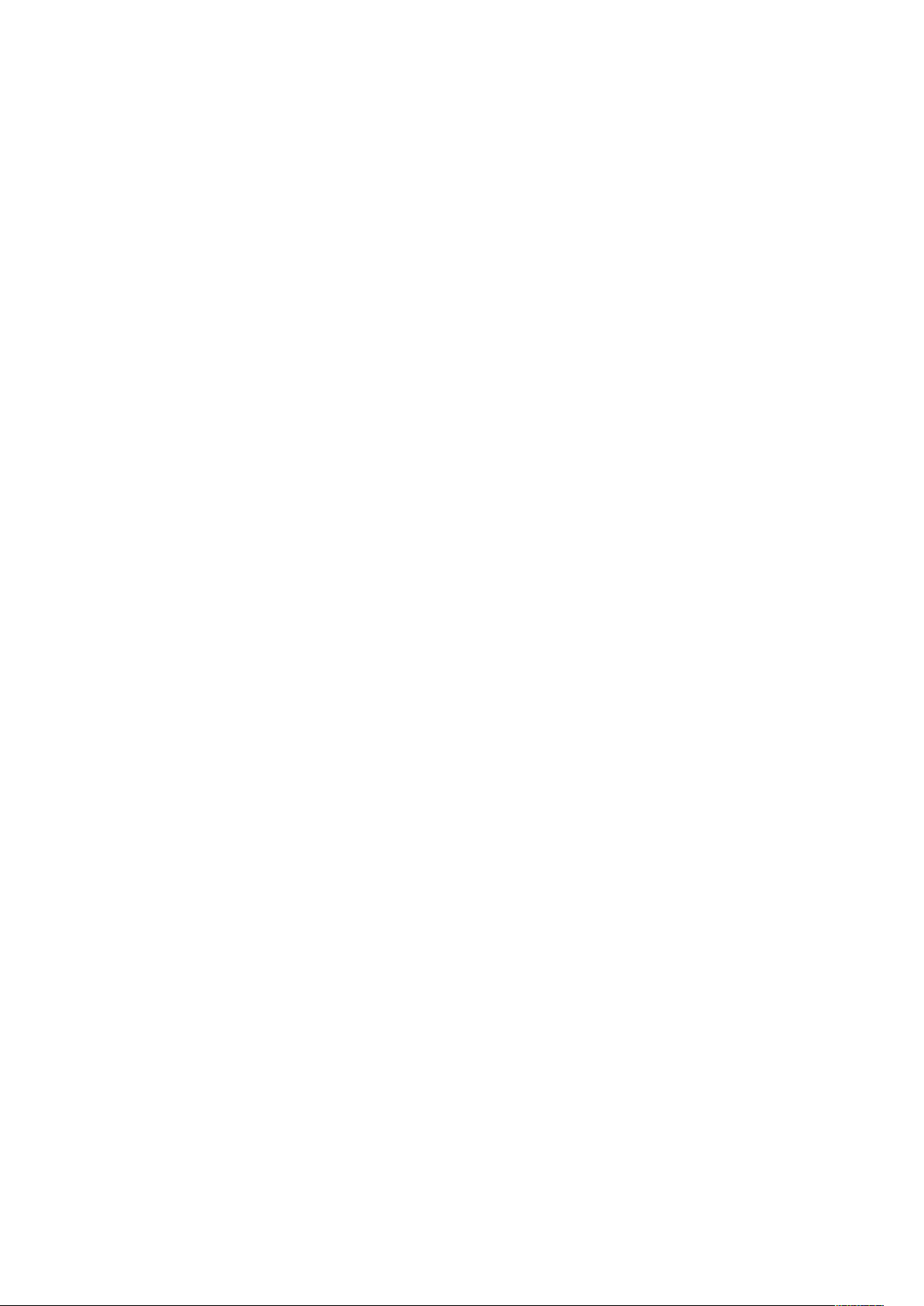
Innholdsfortegnelse
Konfigurere vanlige innstillinger ............................................................................... 239
Konfigurere papirmagasininnstillinger ...................................................................... 239
Angi utskriftskriterier ................................................................................................ 240
Konfigurere rapportinnstillinger ................................................................................ 244
Konfigurere skanner ....................................................................................................... 245
Oversikt over skannerkonfigurasjon........................................................................... 245
Konfigurere skanning til en delt mappe på datamaskinen......................................... 245
Konfigurere skanning til en FTP-server ...................................................................... 245
Konfigurere skanning til en SFTP-server .................................................................... 246
Konfigurere skanning til en e-postadresse................................................................. 246
Konfigurere e-postappen .......................................................................................... 247
Konfigurere skanning til en e-postadresse som bruker en
tredjepartleverandør ................................................................................................ 248
Konfigurere skanning til en delt Windows-mappe med SMB...................................... 249
Aktivere WSD-skannetjenester.................................................................................. 251
Konfigurere faksing ........................................................................................................ 252
Aktivere faks- eller serverfaks-appen ......................................................................... 252
Fakse........................................................................................................................ 252
Serverfaks................................................................................................................. 255
Konfigurere sikkerhetsinnstillinger ved hjelp av Embedded Web Server ........................... 260
Logge på som administrator på kontrollpanelet........................................................ 260
Logge på som administrator på Embedded Web Server ............................................ 260
Åpne Sikkerhet-menyen............................................................................................ 261
Få tilgang til avanserte sikkerhetsinnstillinger ........................................................... 261
Konfigurere avanserte sikkerhetsinnstillinger ............................................................ 261
Konfigurere sikkerhetsinnstillinger ............................................................................ 262
LDAP-server.............................................................................................................. 263
LDAP-brukertilordning............................................................................................... 263
Konfigurere LDAP-godkjenning................................................................................. 264
Konfigurere nettverksgodkjenning ............................................................................ 264
Konfigurere et LDAP-godkjenningssystem................................................................. 265
Konfigurere et SMB-godkjenningssystem.................................................................. 265
Konfigurere et Kerberos-godkjenningssystem ........................................................... 266
Konfigurere IP-adressefiltrering ................................................................................ 266
Konfigurere SSL-innstillinger i Embedded Web Server................................................ 267
Aktivere HTTPS ved hjelp av Embedded Web Server.................................................. 268
Konfigurere SMTP-domenefiltrering ......................................................................... 268
USB-portsikkerhet..................................................................................................... 268
Konfigurere sikkerhetsinnstillinger med kontrollpanelet................................................... 269
Bruke kortlesersystem til godkjenning....................................................................... 269
Konfigurere brukerroller og tilgangstillatelser.................................................................. 270
Angi påloggingsmetoden ......................................................................................... 270
Administrere brukerkontoer ...................................................................................... 270
Administrere enhetsbrukerroller................................................................................ 274
Administrere utskriftsbrukerroller.............................................................................. 276
Opprette en LDAP-brukertillatelsesgruppe................................................................. 279
Administrere sertifikater ................................................................................................. 280
Om Sikkerhetssertifikater.......................................................................................... 280
Sertifikater for Embedded Web Server ...................................................................... 280
Oversikt over oppretting av digitale sertifikater......................................................... 282
Før du starter............................................................................................................ 282
Opprette et sikkerhetssertifikat................................................................................. 282
Xerox®WorkCentre®6515 flerfunksjonsskriver
Brukerhåndbok
9
Page 10

Innholdsfortegnelse
Importere et digitalt sertifikat .................................................................................. 283
Bekrefte det digitale sertifikatets formål................................................................... 283
Slette et digitalt sertifikat......................................................................................... 283
Eksportere et digitalt sertifikat.................................................................................. 284
Konfigurere opplasting for eksterne tjenester ................................................................. 285
Konfigurere Proxyserveren........................................................................................ 285
Aktivere eksterne tjenester ....................................................................................... 285
®
Teste tilkoplingen til Xerox
Planlegge daglig opplasting av data til Xerox
datasenter for eksterne tjenester................................... 286
®
datasenter for eksterne
tjenester................................................................................................................... 286
Aktivere e-postvarsling for eksterne tjenester............................................................ 286
Deaktivere eksterne tjenester ................................................................................... 287
Oppdatere skriverprogramvaren ..................................................................................... 288
Kontrollere programvareversjonen............................................................................ 288
Aktivere oppgraderinger ........................................................................................... 288
Installere og konfigurere programvareoppdateringer med Embedded Web
Server....................................................................................................................... 288
Installere og konfigurere programvareoppdateringer fra kontrollpanelet................... 289
Installere programvare etter en programvareoppdateringsmelding .......................... 289
Installere programvare manuelt ............................................................................... 290
Tilbakestille skriverinnstillingene ............................................................................... 291
Starte skriveren på nytt på kontrollpanelet ............................................................... 291
A Spesifikasjoner ................................................................................................................ 293
Skriverkonfigurasjoner og -alternativer............................................................................ 294
Tilgjengelige konfigurasjoner ................................................................................... 294
Standardfunksjoner.................................................................................................. 294
Tilleggsutstyr og oppgraderinger.............................................................................. 296
Fysiske spesifikasjoner.................................................................................................... 297
Vekt og fysiske mål................................................................................................... 297
Standardkonfigurasjoner.......................................................................................... 297
Konfigurasjon med valgfri 550-arks mater ................................................................ 297
Samlet plassbehov ................................................................................................... 298
Plassbehov ............................................................................................................... 298
Miljøspesifikasjoner........................................................................................................ 300
Temperatur .............................................................................................................. 300
Relativ luftfuktighet ................................................................................................. 300
Høyde over havet ..................................................................................................... 300
Elektriske spesifikasjoner ................................................................................................ 301
Strømforsyningsspenning og -frekvens...................................................................... 301
Strømforbruk............................................................................................................ 301
ENERGY STAR-kvalifisert produkt .............................................................................. 301
Tyskland - Blå engel.................................................................................................. 301
Resirkulere forbruksartikler........................................................................................ 301
Ytelsesspesifikasjoner..................................................................................................... 302
Utskriftshastighet..................................................................................................... 302
B Godkjenning og sertifisering........................................................................................ 303
Grunnleggende bestemmelser ........................................................................................ 304
United States (FCC Regulations)............................................................................... 304
10
Xerox®WorkCentre®6515 flerfunksjonsskriver
Brukerhåndbok
Page 11

Innholdsfortegnelse
Canada .................................................................................................................... 304
Sertifiseringer i Europa ............................................................................................. 304
Miljøinformasjon om EU-avtale om bildebehandlingsutstyr (Lot 4) ........................... 305
Tyskland................................................................................................................... 307
Tyrkia, RoHS-forskrift ................................................................................................ 307
Godkjenning og sertifisering for 2,4 GHz trådløs nettverksadapter ............................ 307
Bestemmelser for kopiering ............................................................................................ 308
USA ......................................................................................................................... 308
Canada .................................................................................................................... 309
Andre land ............................................................................................................... 310
Bestemmelser for faksing ............................................................................................... 311
USA ......................................................................................................................... 311
Canada .................................................................................................................... 312
EU............................................................................................................................ 313
New Zealand............................................................................................................ 314
Sør-Afrika................................................................................................................. 314
Material Safety Data Sheets (HMS-datablader) .............................................................. 315
C Resirkulering og avfallshåndtering.............................................................................. 317
Alle land......................................................................................................................... 318
Nord-Amerika................................................................................................................. 319
EU.................................................................................................................................. 320
Husholdninger.......................................................................................................... 320
Bedrifter................................................................................................................... 320
Innsamling og avfallshåndtering av utstyr og batterier............................................. 320
Om batterisymbolet ................................................................................................. 321
Skifte batteri ............................................................................................................ 321
Andre land ..................................................................................................................... 322
Xerox®WorkCentre®6515 flerfunksjonsskriver
Brukerhåndbok
11
Page 12

Innholdsfortegnelse
12
Xerox®WorkCentre®6515 flerfunksjonsskriver
Brukerhåndbok
Page 13
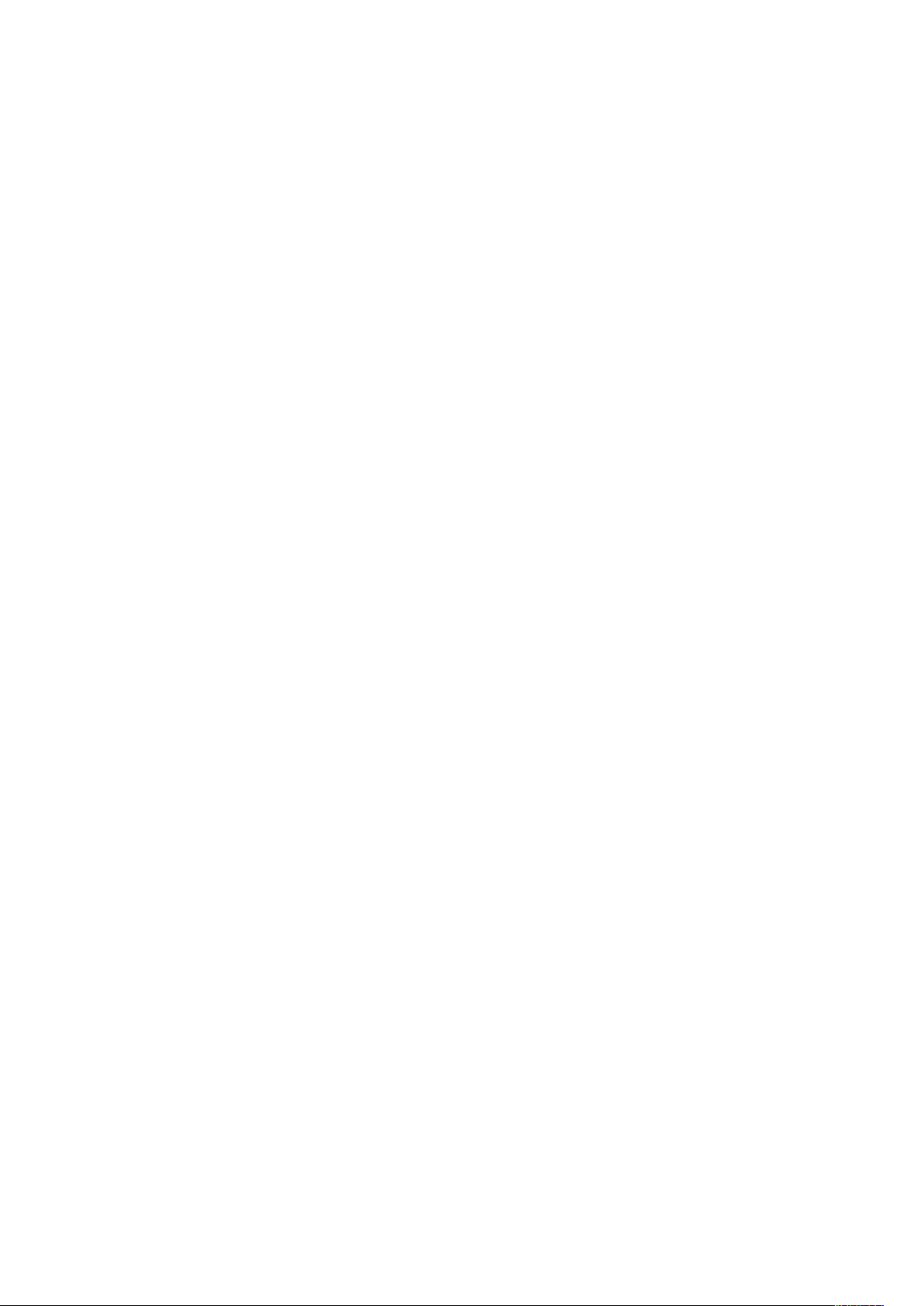
1
Sikkerhet
Dette kapitlet inneholder:
• Merknader og sikkerhet ........................................................................................................ 14
• Elektrisk sikkerhet ................................................................................................................. 15
• Driftssikkerhet ...................................................................................................................... 17
• Sikkerhet ved vedlikehold...................................................................................................... 19
• Skriversymboler .................................................................................................................... 20
• Kontaktinformasjon for HMS ................................................................................................ 23
Skriveren og anbefalte forbruksartikler er utviklet og testet slik at de oppfyller strenge krav til sikkerhet. Les informasjonen på de neste sidene nøye for å sikre at du bruker Xerox-skriveren på en
trygg måte.
Xerox®WorkCentre®6515 flerfunksjonsskriver
Brukerhåndbok
13
Page 14

Sikkerhet
Merknader og sikkerhet
Les følgende instruksjoner nøye før du bruker skriveren. Referer til disse instruksjonene for å sikre
at du bruker skriveren på en trygg måte.
®
Xerox
het. Dette omfatter undersøkelser og godkjenning som er foretatt av uavhengige klassifiseringsorganer, og samsvar med etablerte miljøstandarder.
Det er utelukkende brukt Xerox
dets ytelse.
-skriveren og -forbruksartiklene er utviklet og testet slik at de oppfyller strenge krav til sikker-
®
-materialer i sikkerhets- og miljøtestingen av dette produktet og
Merk: Uautoriserte endringer, som kan inkludere tilføying av nye funksjoner eller tilkopling
av eksterne enheter, kan påvirke produktets sertifisering. Kontakt din lokale Xerox-represen-
tant hvis du vil ha mer informasjon.
14
Xerox®WorkCentre®6515 flerfunksjonsskriver
Brukerhåndbok
Page 15

Elektrisk sikkerhet
GGeenneerreellllee rreettnniinnggsslliinnjjeerr
ADVARSEL:
• Ikke skyv objekter inn i spor eller åpninger på skriveren. Berøring av et spenningspunkt
eller kortslutning av en del kan føre til brann eller elektrisk støt.
• Ikke fjern deksler eller beskyttelsesanordninger som er festet med skruer, med mindre du
installerer tilleggsutstyr og blir bedt om å gjøre det. Slå av skriveren når du utfører disse
installeringene. Trekk ut strømledningen når du fjerner deksler og
beskyttelsesanordninger for å installere valgfritt utstyr. Bortsett fra brukerinstallerbare
alternativer er det bare serviceteknikere som kan vedlikeholde og etterse deler bak disse
dekslene.
Følgende er sikkerhetsrisikoer:
• Strømledningen er skadet eller frynset.
• Det er sølt væske i skriveren.
Sikkerhet
• Skriveren har vært i berøring med vann.
• Skriveren avgir røyk, eller overflaten er uvanlig varm.
• Skriveren avgir uvanlige lyder eller lukter.
• Skriveren forårsaker at en kretsbryter, sikring eller annen sikkerhetsenhet utløses.
Gjør følgende hvis noen av disse situasjonene oppstår:
1. Slå av skriveren umiddelbart.
2. Trekk strømledningen ut av veggkontakten.
3. Kontakt en autorisert servicetekniker.
SSttrrøømmlleeddnniinngg
Bruk strømledningen som fulgte med skriveren.
• Sett strømledningen direkte inn i en riktig jordet veggkontakt. Kontroller at hver ende av
ledningen er satt godt inn. Hvis du ikke er sikker på om en kontakt er jordet, kontakter du en
elektriker.
ADVARSEL: Bruk ikke skjøteledninger, grenuttak eller stikkontakter i mer enn 90
dager for å unngå risiko for brann eller elektrisk sjokk. Hvis det ikke er mulig å
installere et permanent strømuttak, skal det brukes én fabrikkmontert skjøteledning
av riktig størrelse for hver skriver eller flerfunksjonsmaskin. Du må alltid rette deg
etter nasjonale og lokale bygge-, brann- og elektriske forskrifter vedrørende lengden
på ledningen, lederdimensjon, jording og beskyttelse.
• Du må aldri bruke en jordet overgang til å kople maskinen til en ujordet kontakt.
• Kontroller at skriveren er plugget inn i en kontakt med riktig spenning og strøm. Gå gjennom
skriverens elektriske spesifikasjoner med en elektriker om nødvendig.
• Ikke plasser skriveren slik at noen kan tråkke på strømledningen.
• Ikke plasser gjenstander oppå strømledningen.
• Ikke sett inn eller dra ut strømledningen mens strømbryteren er i stillingen På.
• Hvis strømledningen blir slitt eller skadet, må du bytte den.
®
Xerox
WorkCentre®6515 flerfunksjonsskriver
Brukerhåndbok
15
Page 16
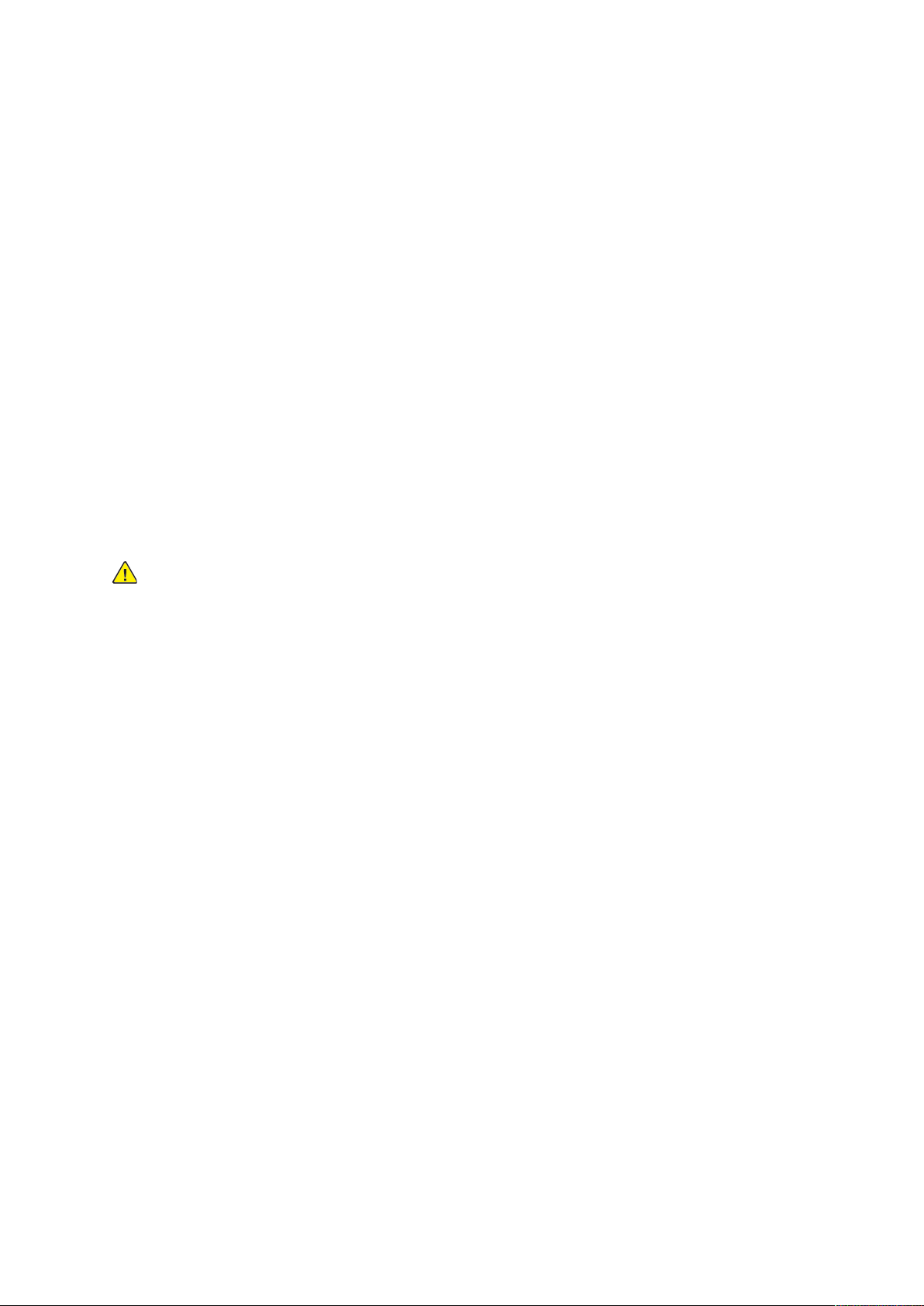
Sikkerhet
• Du unngår elektrisk støt og skade på ledningen hvis du holder i støpslet når du trekker ut
strømledningen.
Strømledningen koples til skriveren på baksiden av skriveren. Hvis det er nødvendig å kople fra
strømmen til skriveren, trekker du strømledningen ut av veggkontakten.
NNøøddaavvsstteennggiinngg
Hvis noen av følgende tilstander oppstår, må du slå av skriveren umiddelbart og kople
strømledningen fra den elektriske kontakten. Kontakt en autorisert Xerox-servicetekniker for å løse
problemet hvis:
• Utstyret avgir uvanlig lukt eller merkelige lyder.
• Strømledningen er skadet eller frynset.
• En kretsbryter, sikring eller annen sikkerhetsenhet er utløst.
• Det er sølt væske i skriveren.
• Skriveren har vært i berøring med vann.
• En del av skriveren er skadet.
TTeelleeffoonnlleeddnniinngg
ADVARSEL: Bruk bare en telekommunikasjonsledning med AWG-nummer 26 (American
Wire Gauge) eller større for å redusere brannfaren.
16
Xerox®WorkCentre®6515 flerfunksjonsskriver
Brukerhåndbok
Page 17

Sikkerhet
Driftssikkerhet
Skriveren og forbruksartiklene ble utviklet og testet for å oppfylle strenge krav til sikkerhet. Dette
omfatter undersøkelser og godkjenning som er foretatt av uavhengige klassifiseringsorganer, og
samsvar med etablerte miljøstandarder.
Studer de påfølgende retningslinjene for sikkerhet for å sikre at du bruker skriveren på en trygg
måte.
RReettnniinnggsslliinnjjeerr ffoorr ddrriifftt
• Ikke fjern noen av papirmagasinene mens utskrift pågår.
• Ikke åpne dørene mens utskrift pågår.
• Ikke flytt skriveren mens utskrift pågår.
• Hold hender, hår, slips og lignende borte fra utmatingsområdet og matevalsene.
• Deksler som må fjernes med verktøy, beskytter farlige områder i skriveren. Ikke fjern
beskyttelsesdekslene.
• Du må ikke overstyre noen av de elektriske eller mekaniske låseanordningene.
• Forsøk ikke å fjerne papir som sitter fast dypt inne i skriveren. Slå av skriveren med en gang og
kontakt den lokale Xerox-representanten.
ADVARSEL:
• Metalloverflatene rundt fikseringsenheten er svært varme. Vær alltid forsiktig når du
avklarer papirstopp i dette området og unngå kontakt med metalloverflater.
• Ikke skyv eller beveg enheten når alle papirmagasinene er ute for å unngå fallfare.
OOzzoonnuuttsslliipppp
Denne skriveren genererer ozon under normal bruk. Det genererte ozonmengden avhenger av
kopieringsvolumet. Ozon er tyngre enn luft og genereres ikke i store nok mengder til å være
skadelig. Installer skriveren i et godt ventilert rom.
Hvis du vil ha mer informasjon for USA og Canada, går du til www.xerox.com/environment . I
andre markeder kontakter du den lokale Xerox-representanten eller går til www.xerox.com/
environment_europe.
PPllaasssseerriinngg aavv sskkrriivveerreenn
• Sett skriveren på et jevnt underlag som ikke vibrerer, og som er sterkt nok til å tåle vekten av
skriveren. Se for å finne vekten for din skriverkonfigurasjon.
• Ikke blokker eller dekk til spor eller åpninger på skriveren. De sørger for ventilasjon og hindrer
overoppheting av skriveren.
• Plasser skriveren på et sted med tilstrekkelig plass for drift og vedlikehold.
• Plasser skriveren i et støvfritt område.
• Skriveren må ikke lagres eller brukes i svært varme, kalde eller fuktige omgivelser.
• Ikke plasser skriveren i nærheten av en varmekilde.
• Ikke plasser skriveren i direkte sollys, slik at du unngår skade på lysfølsomme komponenter.
• Ikke plasser skriveren på et sted der den utsettes for den kalde luftstrømmen fra et
klimaanlegg.
®
Xerox
WorkCentre®6515 flerfunksjonsskriver
Brukerhåndbok
17
Page 18
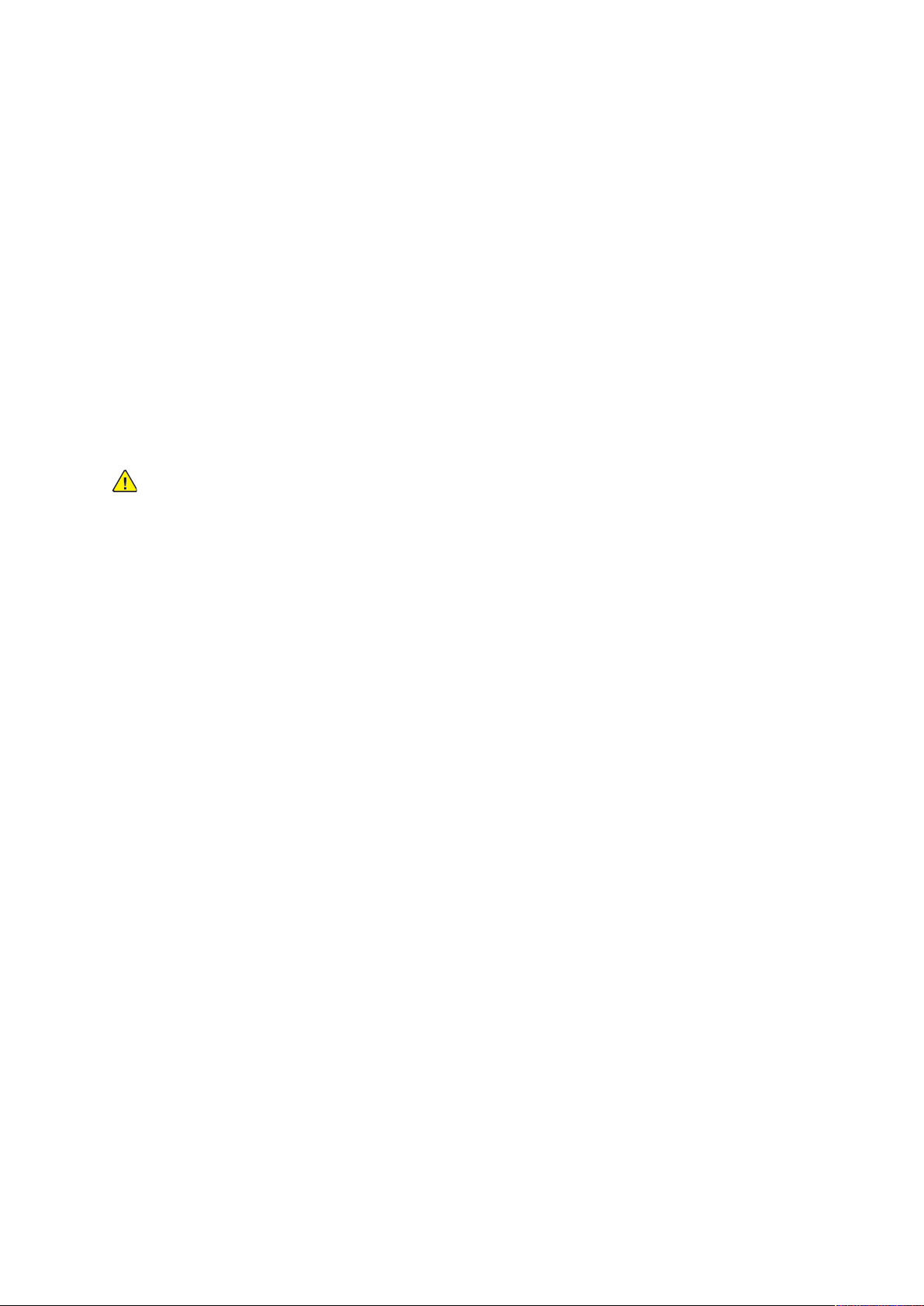
Sikkerhet
• Ikke sett skriveren i et rom der det kan være vibrasjoner.
• Du oppnår best ytelse ved å bruke skriveren i de høydene over havet som er angitt i .
FFoorrbbrruukkssaarrttiikklleerr
• Bruk forbruksartikler som er spesielt utviklet for skriveren. Bruk av uegnet materiell kan føre til
redusert ytelse og utgjøre en sikkerhetsrisiko.
• Følg alle advarsler og instruksjoner som er festet på eller leveres sammen med produktet,
tilleggsutstyret og forbruksartiklene.
• Oppbevar alle forbruksartikler i samsvar med instruksjonene på pakken eller beholderen.
• Hold alle forbruksartikler utenfor barns rekkevidde.
• Du må aldri kaste fargepulver, farbepulver-/trommelkassetter eller avfallsbeholdere på åpen ild.
• Når du håndterer kassetter, for eksempel fargepulverkassetter, må du unngå kontakt med hud
eller øyne. Øyekontakt kan forårsake irritasjon og betennelse. Ikke forsøk å demontere
kassetten, noe som kan øke faren for kontakt med hud eller øyne.
ADVARSEL:
Det anbefales at du ikke bruker forbruksartikler fra andre enn Xerox. Xerox-garantien,
serviceavtalen og Total Satisfaction Guarantee (Xerox Total Garanti) dekker ikke skader, feil eller
redusert ytelse som skyldes bruk av forbruksartikler fra andre enn Xerox, eller bruk av
forbruksartikler fra Xerox som ikke er beregnet for denne skriveren. Total Satisfaction Guarantee
(Xerox Total Garanti) er tilgjengelig i USA og Canada. Garantidekningen kan variere utenfor disse
områdene. Kontakt din Xerox-representant hvis du vil vite mer.
18
Xerox®WorkCentre®6515 flerfunksjonsskriver
Brukerhåndbok
Page 19
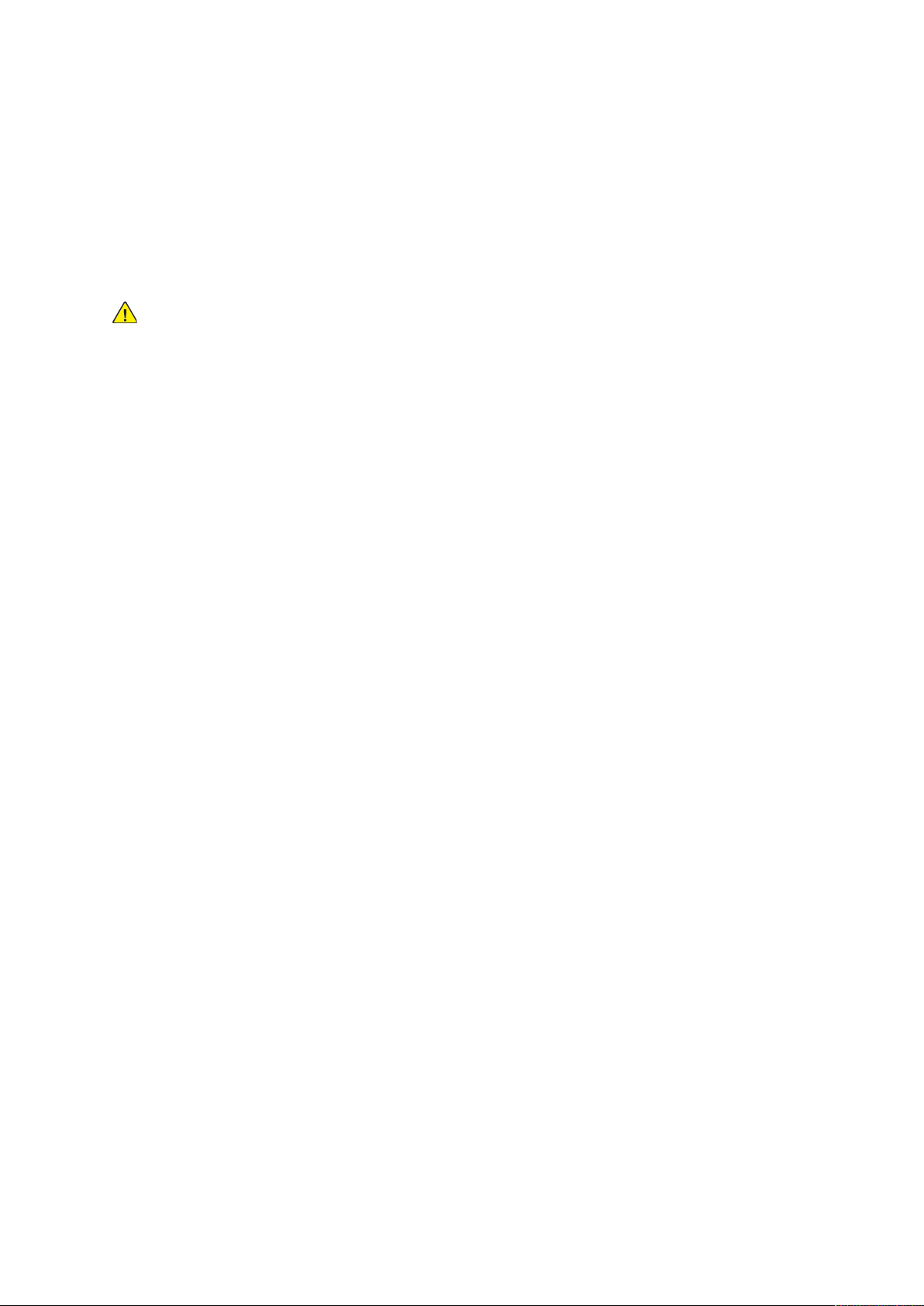
Sikkerhet
Sikkerhet ved vedlikehold
• Ikke forsøk å utføre noe vedlikehold som ikke er spesielt beskrevet i dokumentasjonen som følger med skriveren.
• Bruk bare en tørr, lofri klut til rengjøring.
• Ikke brenn forbruksartikler eller artikler som må skiftes under rutinemessig vedlikehold. Hvis du
vil ha mer informasjon om Xerox
gwa.
ADVARSEL: Ikke bruk rengjøringsmidler på sprayboks. Rengjøringsmidler på sprayboks kan
forårsake eksplosjoner eller brann hvis de brukes på elektromekanisk utstyr.
Når maskinen plasseres i en gang eller lignende områder med begrenset adgang, kan det være andre krav til plass. Kontroller at alle retningslinjer for sikkerhet på arbeidsplassen samt bygge- og
brannforskrifter overholdes.
®
' resirkulering av forbruksartikler, går du til www.xerox.com/
Xerox
®
WorkCentre®6515 flerfunksjonsskriver
Brukerhåndbok
19
Page 20

Sikkerhet
Skriversymboler
Symbol
Beskrivelse
Advarsel:
Angir en fare som kan føre til død eller alvorlig skade hvis ikke den
unngås.
Advarsel varm overflate:
Svært varm overflate på eller i skriveren. Vær forsiktig for å unngå at du
skader deg.
Forsiktig:
Angir at det må utføres en obligatorisk handling for å unngå skade på
eiendommen.
Forsiktig:
Vær forsiktig slik at du ikke forårsaker skade ved å søle fargepulver når du
håndterer avfallsbeholderen.
Ikke berør delen eller området av skriveren.
Ikke utsett trommelkassettene for direkte sollys.
Ikke brenn fargepulverkassettene.
Ikke brenn avfallsbeholderen.
Ikke brenn trommelkassettene.
Ikke bruk papir som er festet med stifter eller binders av noe slag.
Ikke bruk papir som er brettet, krøllete eller veldig bøyd.
20
Xerox®WorkCentre®6515 flerfunksjonsskriver
Brukerhåndbok
Page 21
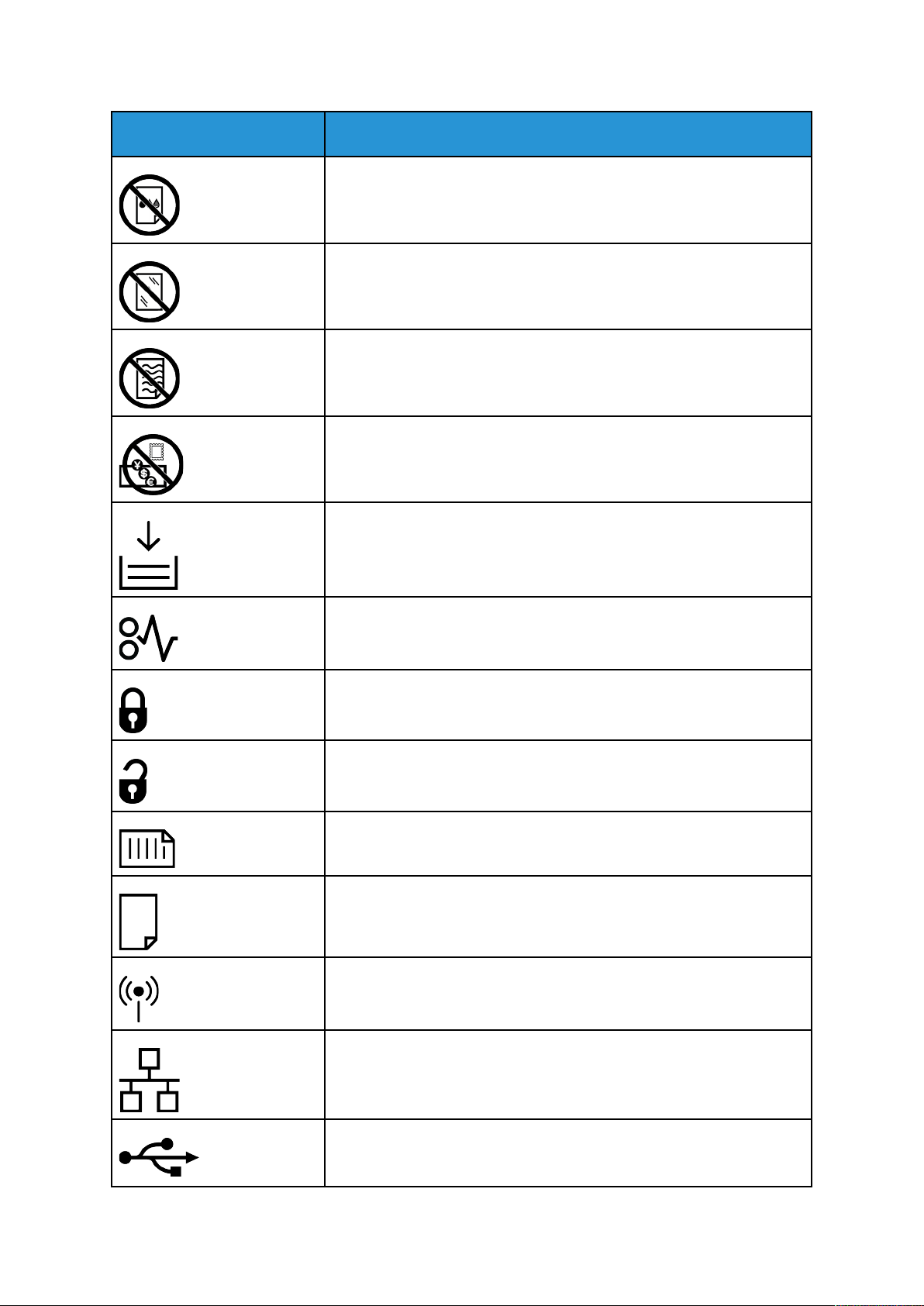
Sikkerhet
Symbol
Beskrivelse
Ikke bruk blekkskriverpapir.
Ikke bruk transparenter eller overheadprojektor-ark
Ikke bruk papir som alt er kopiert på eller skrevet ut.
Ikke kopier pengesedler, stempelmerker eller frimerker.
Legg i papir eller materiale.
Papirstopp
Lås
Lås opp
Dokument
Papir
WLAN
Trådløst lokalt datanett
LAN
Lokalt datanett
USB
Universal seriell buss
Xerox®WorkCentre®6515 flerfunksjonsskriver
21
Brukerhåndbok
Page 22
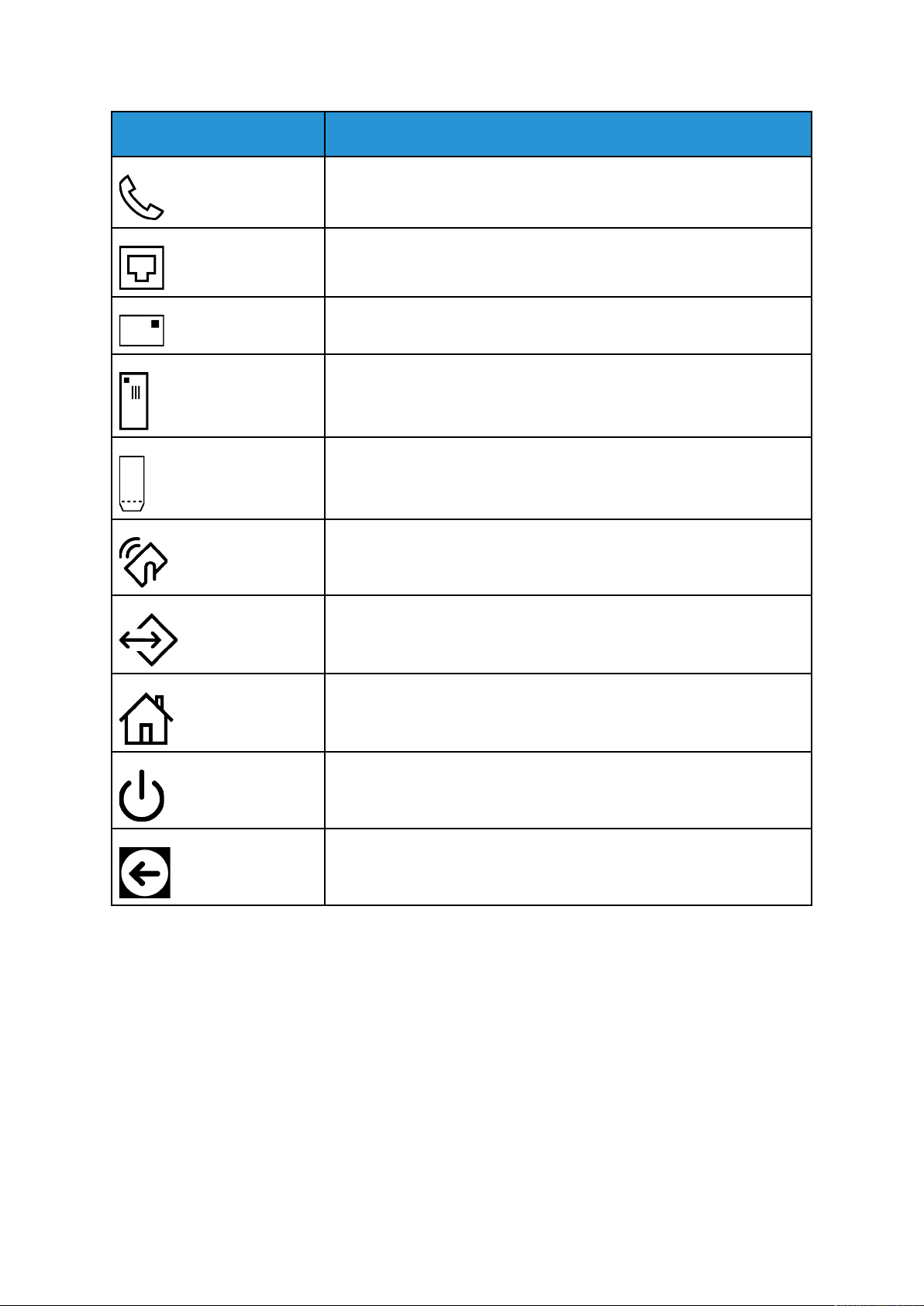
Sikkerhet
Symbol
Beskrivelse
Telefonlinje
Modemlinje
Postkort
Legg i konvolutter med klaffene lukket og forsiden opp.
Legg i konvolutter med klaffene åpne og forsiden opp.
NFC-område
Dataoverføring
Startvindu-knapp
Strømknapp/Aktiver-knapp
Papirmateretning
22
Xerox®WorkCentre®6515 flerfunksjonsskriver
Brukerhåndbok
Page 23
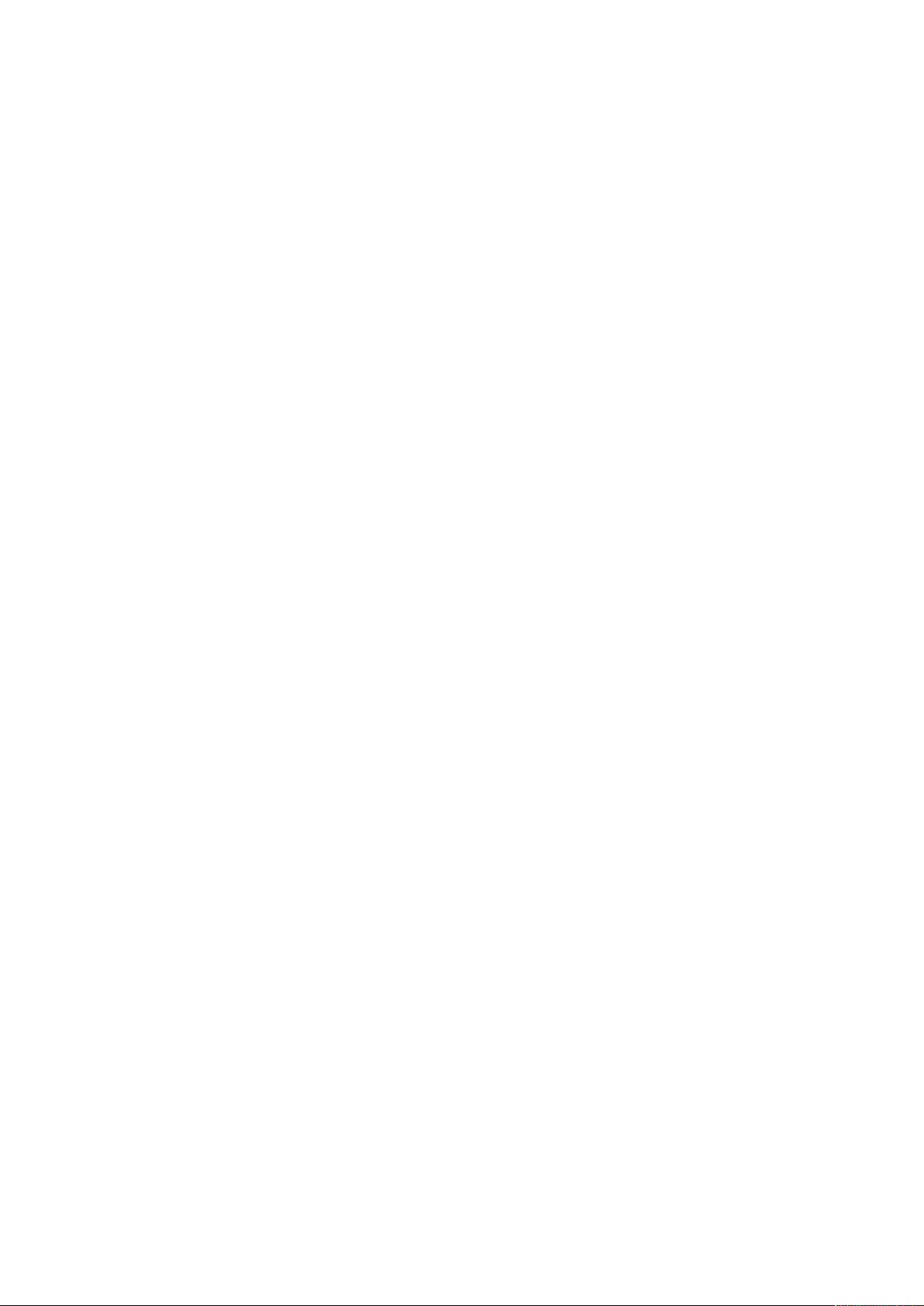
Sikkerhet
Kontaktinformasjon for HMS
Kontakt følgende kundehjelpelinjer hvis du vil vite mer om HMS i tilknytning til dette Xerox-produktet og tilhørende forbruksartikler:
• USA og Canada: 1-800-ASK-XEROX (1-800-275-9376)
• Europa: EHS-Europe@xerox.com
Hvis du vil ha produktsikkerhetsinformasjon for USA og Canada, går du til www.xerox.com/
environment.
For produktsikkerhetsinformasjon for Europa går du til www.xerox.com/environment_europe.
Xerox
®
WorkCentre®6515 flerfunksjonsskriver
Brukerhåndbok
23
Page 24

Sikkerhet
24
Xerox®WorkCentre®6515 flerfunksjonsskriver
Brukerhåndbok
Page 25
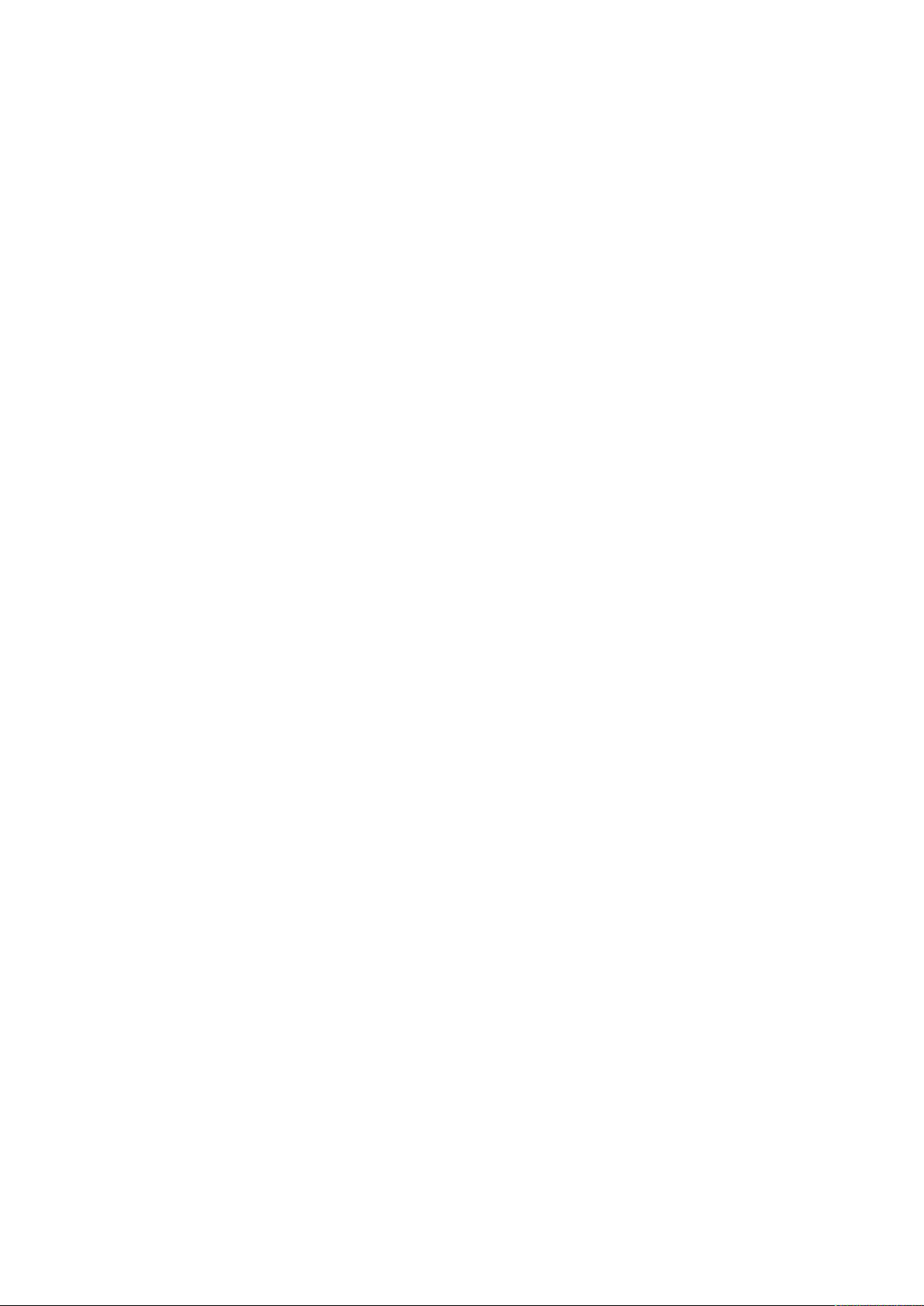
2
Funksjoner
Dette kapitlet inneholder:
• Skriverens deler .................................................................................................................... 26
• Strømsparer ......................................................................................................................... 32
• Informasjonssider................................................................................................................. 33
• Administrasjonsfunksjoner.................................................................................................... 34
• Mer informasjon................................................................................................................... 38
Xerox®WorkCentre®6515 flerfunksjonsskriver
Brukerhåndbok
25
Page 26

Funksjoner
Skriverens deler
SSeetttt ffoorrffrraa
1. Magasin 2, valgfri 550-arks mater
2. Magasin 1
3. Spesialmagasin
4. Frontdør
5. USB-port
6. Strøm/Aktiver-tast
7. Berøringsskjerm
8. Tosidigmater
9. Mottaker
10. Mottakerforlenger
11. Dør på høyre side
26
Xerox®WorkCentre®6515 flerfunksjonsskriver
Brukerhåndbok
Page 27
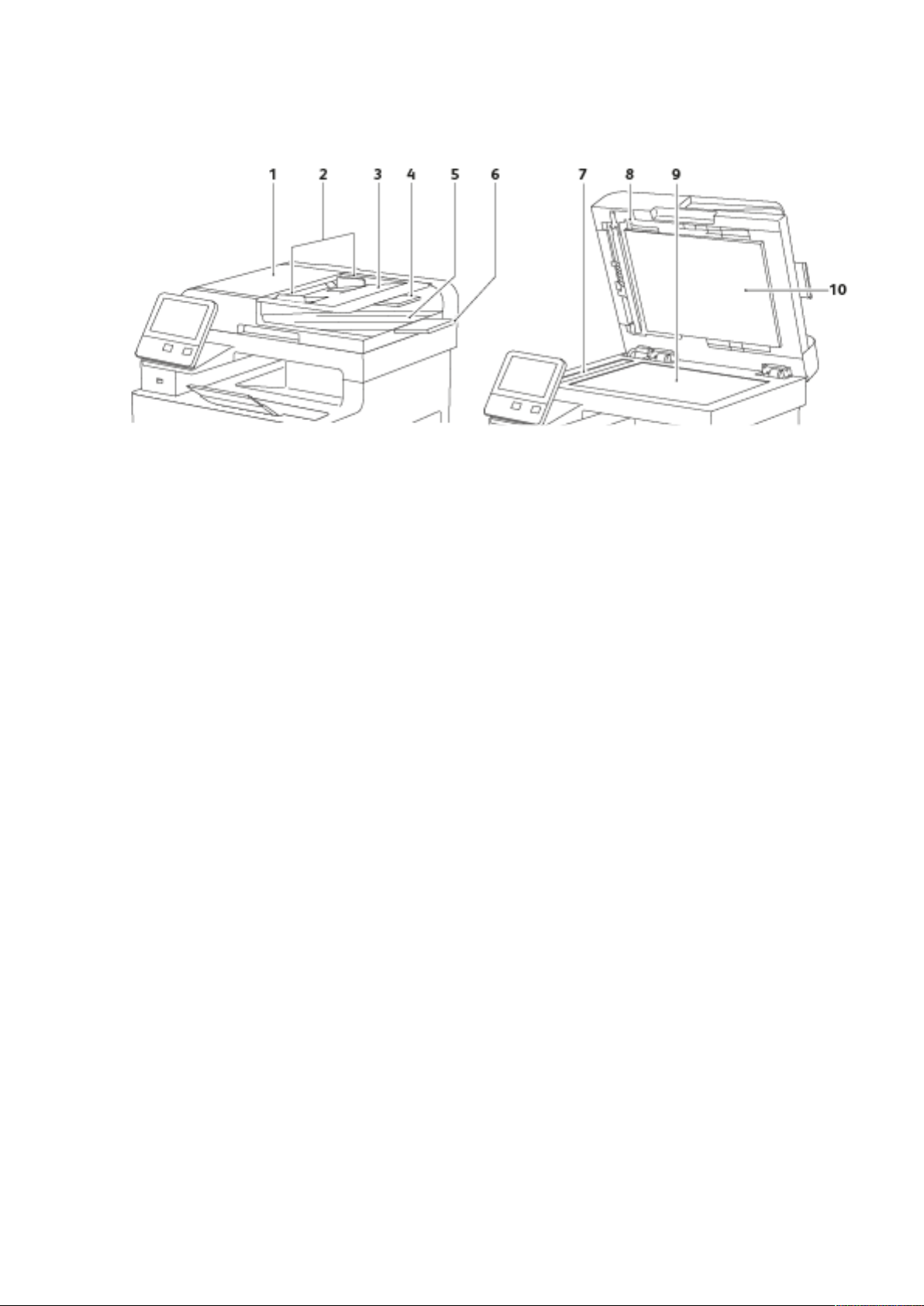
TToossiiddiiggmmaatteerr
Funksjoner
1. Originalmaterdeksel
2. Originalstøtter
3. Originalmater
4. Originalmaterforlenger
5. Originalmottaker
6. Originalmottakerforlenger
7. Skanneglass
8. Dekselhendel til andre skannelinsemodul
9. Glassplate
10. Materdeksel
Xerox
®
WorkCentre®6515 flerfunksjonsskriver
Brukerhåndbok
27
Page 28

Funksjoner
SSeetttt bbaakkffrraa
1. Fikseringsmodul
2. Bakre dør
3. Deksel til port for trådløs
nettverksadapter
4. Deksel venstre side
5. Telefonkontakt
6. Fakslinjekontakt
7. USB-port, type A
8. USB-port, type B
9. Ethernet-tilkopling
10. Strømtilkopling
28
Xerox®WorkCentre®6515 flerfunksjonsskriver
Brukerhåndbok
Page 29

IInnnnvveennddiiggee kkoommppoonneenntteerr
Funksjoner
1. Frontdør
2. Fargepulverkassetter
3. Glassplate
4. Materdeksel
5. Tosidigmater
6. Trommelkassetter
7. Avfallsbeholder
8. Rengjøringsstav
9. Dør på høyre side
Xerox
®
WorkCentre®6515 flerfunksjonsskriver
Brukerhåndbok
29
Page 30
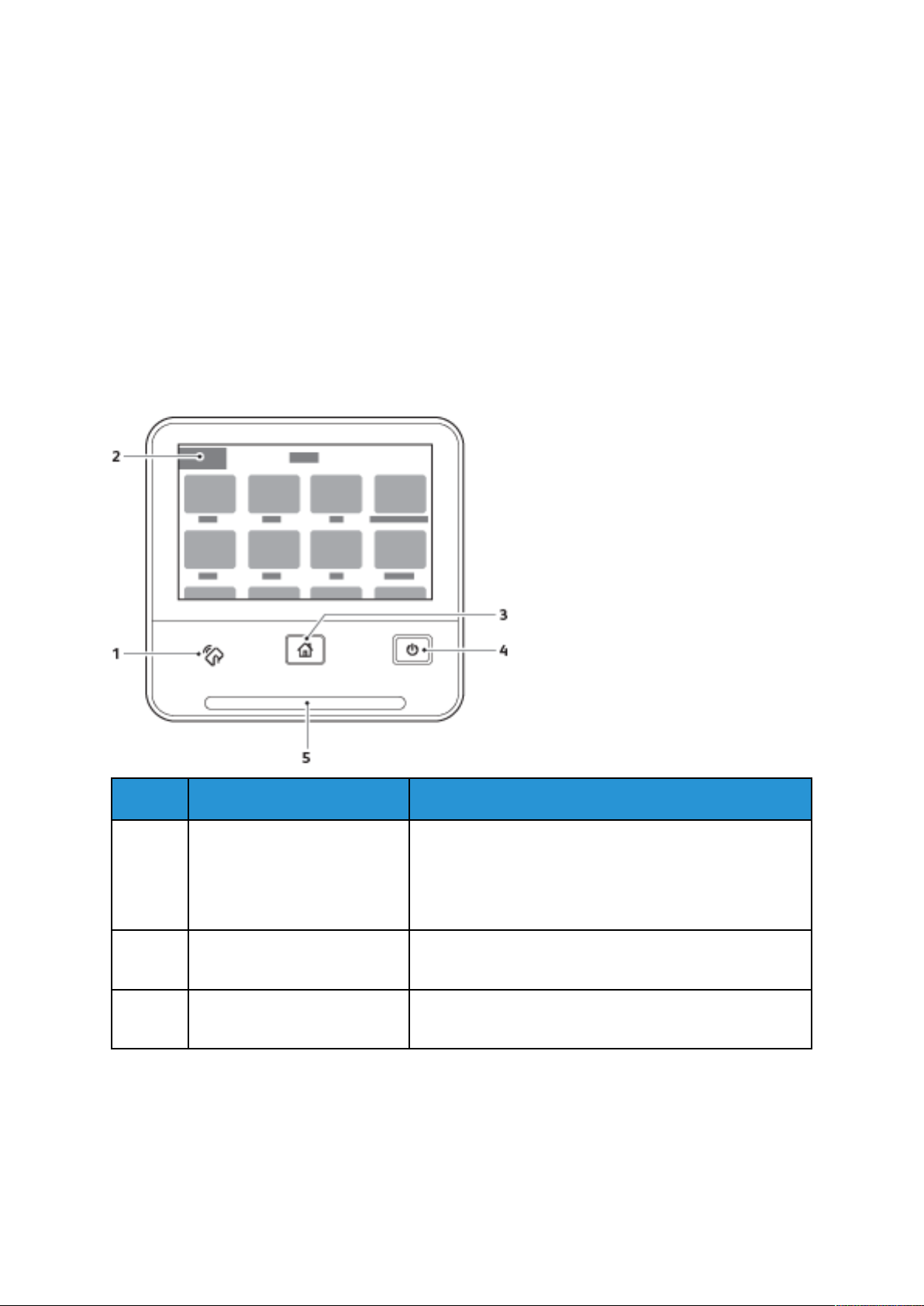
Funksjoner
KKoonnttrroollllppaanneell
Kontrollpanelet består av en berøringsskjerm og taster som du trykker på for å kontrollere
funksjonene som er tilgjengelige på skriveren. Kontrollpanelet brukes til følgende:
• Vise gjeldende driftsstatus for skriveren
• Gi tilgang til funksjoner for kopiering, utskrift og skanning.
• Gi tilgang til referansemateriale.
• Gi tilgang til Verktøy- og Oppsett-menyen.
• Vise meldinger om at du må legge i papir, bytte forbruksartikler og avklare stopp
• Vise feil og advarsler.
• Gi tilgang til Strøm/Aktiver-tasten for å slå skriveren av eller på. Denne knappen støtter også
strømsparingsmodiene og blinker for å angi statusen for skriveren.
Element Navn Beskrivelse
1 NFC-område Nærfeltskommunikasjon (NFC) er en teknologi som gjør at
enheter kan kommunisere når de er mindre enn 10 cm fra
hverandre. Du kan bruke NFC-området til å få et
nettverksgrensesnitt eller til å opprette en TCP/IP-tilkopling
mellom din maskin og skriveren.
2 Berøringsskjerm Skjermen viser informasjon og gir tilgang til
skriverfunksjoner.
3 Hjem Denne knappen gir tilgang til startviduet med
skriverfunksjoner som kopiering, skanning og faksing.
30
Xerox®WorkCentre®6515 flerfunksjonsskriver
Brukerhåndbok
Page 31
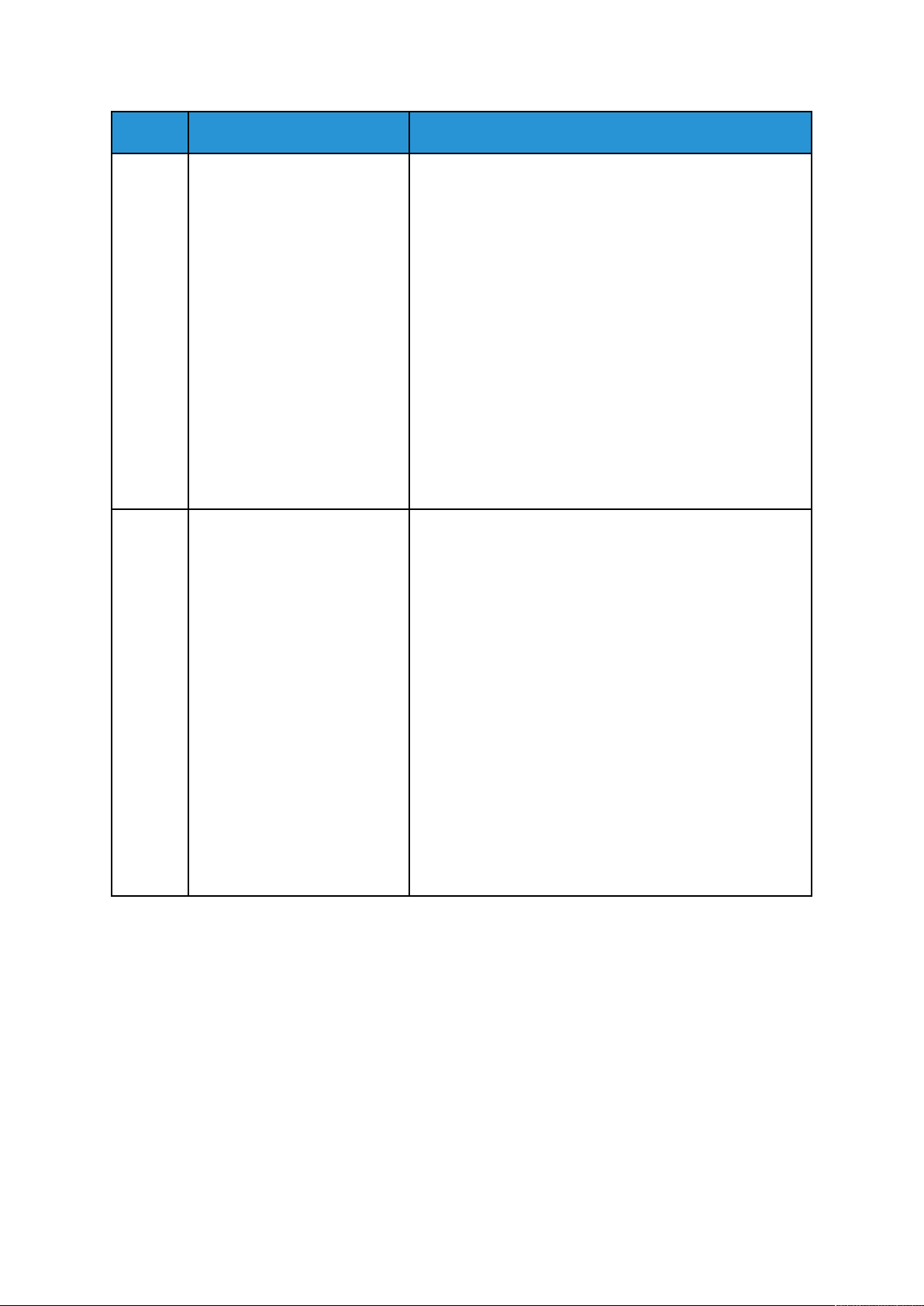
Funksjoner
Element Navn Beskrivelse
4 Strøm/Aktiver Denne tasten dekker flere strømrelaterte funksjoner.
• Når skriveren er av, slår du på skriveren med denne
tasten.
• Når skriveren er på, vises det en meny på
kontrollpanelet når du trykker på denne tasten. Du kan
aktivere dvalemodus, starte skriveren på nytt eller slå av
skriveren fra denne menyen.
• Når skriveren er av, men i modus for lavt strømforbruk
eller dvalemodus, aktiveres skriveren når du trykker på
denne tasten.
• Når skriveren er på, og du holder denne tasten inne i 10
sekunder, slås skriveren av.
Tasten blinker også for å angi strømstatusen for skriveren.
• Når lyset blinker sakte, er skriveren i modus for lavt
strømforbruk eller dvalemodus.
• Når lyset blinker raskt, slås skriveren av eller går ut av
modus for lavt strømforbruk.
5 Statuslampe Lampen blinker blått eller gult for å angi skriverstatus.
Blått
• Ett blått blink angir en vellykket
godkjenningsforespørsel.
• Ett sakte blått blink angir at en kopierings- eller
utskriftsjobb er startet på kontrollpanelet.
• To sakte blå blink angir at en faks- eller utskriftsjobb er
mottatt fra nettverket.
• Blinker raskt i blått mens skriveren slås på, eller for å
angi at det er registrert en forespørsel om Wi-Fi Directtilkopling, for eksempel AirPrint™.
Gult
• Blinker gult for å angi en feil eller en advarsel som
brukeren må gjøre noe med. Det kan for eksempel være
tomt for fargepulver, et papirstopp eller tomt for papir
for gjeldende jobb.
• Den blinker også gult for å angi at det er en systemfeil,
som vanligvis er tilknyttet en feilkode.
Xerox®WorkCentre®6515 flerfunksjonsskriver
Brukerhåndbok
31
Page 32

Funksjoner
Strømsparer
Du kan angi hvor lang tid skriveren kan være ubrukt før den går over til et lavere strømnivå. Se hvis
du vil ha mer informasjon.
Det finnes to strømsparingsnivåer.
• Tidsavbrudd for lavt strømforbruk: Skriveren går fra klarmodus til lavt strømforbruk for å redusere strømforbruket i klarstilling.
• Tidsavbrudd for dvalemodus: Skriveren går fra lavt strømforbruk til dvalemodus for å redusere
strømforbruket enda mer.
Merk: Hvis du øker standard aktiveringstider for strømsparing, kan dette føre til at skriveren
bruker mer strøm totalt.
AAvvsslluuttttee ddvvaalleemmoodduuss
Skriveren går automatisk ut av modus for lavt strømforbruk eller dvalemodus når den mottar data
fra en tilkoplet enhet.
Trykk på Strøm/Aktiver-tasten på kontrollpanelet for å avslutte modus for lavt strømforbruk eller
dvalemodus manuelt.
32
Xerox®WorkCentre®6515 flerfunksjonsskriver
Brukerhåndbok
Page 33

Funksjoner
Informasjonssider
Det ligger informasjonssider på skriveren som kan skrives ut. Disse sidene omfatter konfigurasjonsog skriftinformasjon, demonstrasjonssider og mer.
SSkkrriivvee uutt iinnffoorrmmaassjjoonnssssiiddeerr
1. Trykk på Hjem på skriverens kontrollpanel.
2. Trykk på Enhet→Om→Informasjonssider.
3. Trykk på ønsket side for å skrive ut en informasjonsside.
4. Trykk på Hjem for å gå tilbake til startskjermen.
KKoonnffiigguurraassjjoonnssrraappppoorrtt
Konfigurasjonsrapporten inneholder produktinformasjon, inkludert installert alternativer,
nettverksinnstillinger, portoppsett, magasininformasjon med mer.
SSkkrriivvee uutt eenn kkoonnffiigguurraassjjoonnssrraappppoorrtt
1. Trykk på Hjem på skriverens kontrollpanel.
2. Trykk på Enhet→Om→Informasjonssider.
3. Trykk på Konfigurasjonsrapport.
4. Trykk på Hjem for å gå tilbake til startskjermen.
KKoonnffiigguurreerree uuttsskkrriifftt aavv ssttaarrttssiiddeenn nnåårr sskkrriivveerreenn ssllååss
ppåå
Startsiden inneholder grunnleggende informasjon om skriverkonfigurasjonen, som skrivernavn,
serienummer, skifter, fastvare og Ethernet-versjoner. Når denne funksjonen er aktivert, skrives
startside ut hver gang du slår på skriveren. Hvis du ikke vil skrive ut startsiden, deaktiverer du
denne funksjonen.
Slik konfigurerer du startsiden:
1. Åpne en nettleser på datamaskinen. Skriv inn skriverens IP-adresse i adresselinjen, og trykk
deretter på ENTER eller RETUR.
Merk: Hvis du ikke vet skriverens IP-adresse, kan du se .
2. Klikk på System.
3. Klikk på Standardinnstillinger og kriterier→Startside.
a. Klikk på Automatisk utskrift for å skrive ut startsiden når skriveren slås på.
b. Klikk på Ikke automatisk utskrift for å deaktivere utskrift av startsiden når skriveren slås
på.
4. Klikk på OK.
®
Xerox
WorkCentre®6515 flerfunksjonsskriver
Brukerhåndbok
33
Page 34

Funksjoner
Administrasjonsfunksjoner
EEmmbbeeddddeedd WWeebb SSeerrvveerr
Embedded Web Server er programvaren for administrasjon og konfigurasjon som er installert på
skriveren. Den lar deg konfigurere og administrere skriveren fra en nettleser.
Embedded Web Server krever:
• En TCP/IP-tilkopling mellom skriveren og nettverket i Windows-, Macintosh-, UNIX- eller Linuxmiljøer.
• TCP/IP og HTTP må være aktivert på skriveren.
• En nettverkstilkoplet datamaskin med en nettleser som støtter JavaScript.
FFåå ttiillggaanngg ttiill EEmmbbeeddddeedd WWeebb SSeerrvveerr
Åpne en nettleser på datamaskinen. Skriv inn skriverens IP-adresse i adresselinjen, og trykk
deretter på ENTER eller RETUR.
FFiinnnnee IIPP--aaddrreesssseenn ttiill sskkrriivveerreenn
Du må ofte ha skriverens IP-adresse for å installere skriverdriveren for en nettverkstilkoplet skriver.
Du må også ha IP-adressen for å få tilgang til skriverinnstillingene gjennom Embedded Web
Server. Du kan vise skriverens IP-adresse på kontrollpanelet eller på konfigurasjonsrapporten.
Merk: Vent til skriveren har vært på i to minutter før du viser TCP/IP-adressen i
kontrollpanelet. Hvis TCP/IP-adressen er 0.0.0.0 eller starter med 169, angir det at det er
problemer med nettverkstilkoplingen. Hvis Wi-Fi er angitt som den primære Ethernettilkoplingen, vises imidlertid 0.0.0.0 for skriverens IP-adresse.
VViissee sskkrriivveerreennss IIPP--aaddrreessssee ppåå kkoonnttrroollllppaanneelleett
Slik viser du IP-adressen til skriveren på kontrollpanelet:
1. Trykk på Hjem på skriverens kontrollpanel.
2. Trykk på Enhet→Om.
3. Skriv ned IP-adressen på skjermen.
4. Trykk på Hjem for å gå tilbake til startskjermen.
FFiinnnnee sskkrriivveerreennss IIPP--aaddrreessssee ii kkoonnffiigguurraassjjoonnssrraappppoorrtteenn
Slik finner du skriverens IP-adresse i konfigurasjonsrapporten:
1. Trykk på Hjem på skriverens kontrollpanel.
2. Trykk på Enhet→Om→Informasjonssider.
3. Trykk på Konfigurasjonsrapport.
IP-adressen vises under Tilkopling i konfigurasjonsrapporten for IPv4 eller IPv6.
4. Trykk på Hjem for å gå tilbake til startskjermen.
34
Xerox®WorkCentre®6515 flerfunksjonsskriver
Brukerhåndbok
Page 35

Funksjoner
SSeerrttiiffiikkaatteerr ffoorr EEmmbbeeddddeedd WWeebb SSeerrvveerr
Enheten har et selvsignert HTTPS-sertifikat. Enheten genererer sertifikatet automatisk i løpet av
installasjonen av enheten. Sertifikatet brukes til å kryptere kommunikasjon mellom datamaskinen
og Xerox-enheten.
Merk:
• Embedded Web Server-siden på Xerox-enheten kan vise en feilmelding om at
sikkerhetssertifikatet ikke er klarert. Denne konfigurasjonen svekker ikke sikkerheten til
kommunikasjon mellom datamaskinen og Xerox-enheten.
• For å fjerne advarselen i nettleseren, kan du skifte ut det selvsignerte sertifikatet med et
signert sertifikat fra en sertifiseringsinstans. Ta kontakt med internettleverandøren hvis
du vil ha mer informasjon om å hente et sertifikat fra en sertifiseringsinstans.
SeAdministrere sertifikater hvis du vil ha mer informasjon om å hente, installere og aktivere
sertifikater.
LLaassttee nneedd kkoonnffiigguurraassjjoonnssrraappppoorrtteenn ffrraa EEmmbbeeddddeedd
WWeebb SSeerrvveerr
Du kan laste ned konfigurasjonsrapporten fra Embedded Web Server og lagre en kopi på
datamaskinens harddisk. Bruk konfigurasjonsrapporter fra flere maskiner til å sammenligne
programvareversjoner, konfigurasjoner og samsvarsinformasjon.
Slik laster du ned konfigurasjonsrapporten fra Embedded Web Server:
1. Åpne en nettleser på datamaskinen. Skriv inn skriverens IP-adresse i adresselinjen, og trykk
deretter på ENTER eller RETUR.
Merk: Se hvis du vil vite mer om hvordan du får IP-adresse til skriveren.
2. Rull ned til bunnen av siden, og klikk på Last ned konfigurasjonsrapport i Hurtigkoplinger-
delen for å laste ned konfigurasjonsrapporten.
Merk: Logg på som systemadministrator hvis du ikke ser denne funksjonen.
Dokumentet lagres automatisk som en XML-fil på standardplasseringen for nedlastinger på
datamaskinens harddisk. Bruk et XML-visningsprogram for å åpne konfigurasjonsrapporten.
BBrruukkee ddeett eekksstteerrnnee kkoonnttrroollllppaanneelleett
Med Eksternt kontrollpanel i Embedded Web Server får du tilgang til skriverens kontrollpanel fra en
nettleser.
Merk: Aktiver funksjonen for å få tilgang til Eksternt kontrollpanel. Hvis du trenger mer
hjelp, kontakter du systemadministratoren eller slår opp i Eksternt kontrollpanel.
Slik får du tilgang til Eksternt kontrollpanel:
1. Åpne en nettleser på datamaskinen. Skriv inn skriverens IP-adresse i adresselinjen, og trykk
deretter på ENTER eller RETUR.
Merk: Se hvis du vil vite mer om hvordan du får IP-adresse til skriveren.
2. Klikk på Eksternt kontrollpanel i Hurtigkoplinger-området.
Merk: Ta kontakt med systemadministratoren hvis Eksternt kontrollpanel ikke vises eller
ikke lastes.
®
Xerox
WorkCentre®6515 flerfunksjonsskriver
Brukerhåndbok
35
Page 36

Funksjoner
3. Klikk på Lås kontrollpanelet på enheten for å begrense andre brukeres tilgang til enhetens
kontrollpanel når du er koplet til enheten eksternt.
Merk: Hvis en lokal bruker prøver å få tilgang til kontrollpanelet mens enhetens
kontrollpanel er låst, reagerer ikke kontrollpanelet. Det vises en melding på
kontrollpanelet om at kontrollpanelet er låst og at enheten kontrolleres eksternt.
4. Klikk på Øktforespørsel for å aktivere ekstern tilgang til enhetens kontrollpanel. Det eksterne
kontrollpanelet sender en forespørsel til det lokale kontrollpanelet.
• Hvis det lokale kontrollpanelet ikke er aktivt, aktiveres den eksterne kontrollpaneløkten
automatisk.
• Hvis en lokal bruker er aktiv på enheten, vises meldingen Forespørsel om ekstern økt på det
lokale kontrollpanelet. Den lokale brukere godtar eller avviser forespørselen. Hvis
forespørselen godtas, aktiveres den eksterne kontrollpaneløkten. Hvis forespørselen
avvises, vises meldingen Forespørsel avvist i Embedded Web Server.
Merk: Hvis systemadministratoren ber om en ekstern økt, og hvis økten avvises, vises et
alternativ for å overstyre den lokale økten.
TTiillggaanngg ttiill sskkrriivveerreenn
Systemadministratoren kan angi tilgangsrettigheter for skriveren slik at uautoriserte brukere ikke
kan bruke den. Hvis administratoren konfigurerer godkjenning og autorisering, må brukere logge
på for å få tilgang til noen av, eller alle, funksjonene på skriveren.
LLooggggee ppåå
Pålogging er prosessen der du identifiserer deg overfor skriveren for godkjenning. Når godkjenning
er angitt, må du logge på for å få tilgang til skriverfunksjonene.
Logge på fra kontrollpanelet
1. Trykk på Hjem på skriverens kontrollpanel.
2. Trykk på Logg inn.
3. Skriv inn brukernavnet ved hjelp av tastaturet, og trykk deretter på Enter.
4. Skriv inn passordet hvis du får spørsmål om det, og trykk deretter på Enter.
Merk: Se Logge på som administrator på kontrollpanelet hvis du vil ha mer informasjon
om å logge på som systemadministrator.
5. Trykk på OK.
Merk: Angi brukernavn og passord for å få tilgang til hver enkelt passordbeskyttet
tjeneste.
FFaakkttuurreerriinnggsstteelllleevveerrkk//bbrruukkeerrtteelllleevveerrkk
Totalt antall trykk vises på menyen Brukertelleverk. Du kan ikke tilbakestille telleverkene som teller
det totale antallet utskrifter gjennom skriverens levetid. En "side" er en side av et ark som det kan
skrives ut på en eller to sider. Ett ark som skrives ut på to sider, telles som to trykk.
Slik viser du brukertelleverk på kontrollpanelet:
1. Trykk på Hjem på skriverens kontrollpanel.
2. Trykk på Enhet→Konteringsinformasjon.
36
Xerox®WorkCentre®6515 flerfunksjonsskriver
Brukerhåndbok
Page 37

Funksjoner
3. Hvis du vil vise flere detaljer, trykker du på Brukertelleverk og velger deretter et alternativ.
4. Når du har sett på telleverkavlesningene, trykker du på Hjem for å gå tilbake til startskjermen.
Slik viser du brukertelleverk ved hjelp av Embedded Web Server:
1. Åpne en nettleser på datamaskinen. Skriv inn skriverens IP-adresse i adresselinjen, og trykk
deretter på ENTER eller RETUR.
Merk: Hvis du ikke vet skriverens IP-adresse, kan du se .
2. Hvis du vil vise telleverkene for fakturering og bruk, klikker du på Hjem i Embedded Web Server.
3. Hvis du vil vise flere detaljer om fakturering/bruk, klikker du på Detaljer.
• Klikk på Fakt.telleverk for å vise detaljer for faktureringstelleverk.
• Klikk på Brukertelleverk for å vise detaljer for brukertelleverk.
4. Klikk på Lukk for å gå tilbake til forrige vindu.
Xerox
®
WorkCentre®6515 flerfunksjonsskriver
Brukerhåndbok
37
Page 38

Funksjoner
Mer informasjon
Du kan få mer informasjon om skriveren fra disse kildene:
Ressurs
Installasjonshåndbok Leveres med skriveren.
Annen dokumentasjon for skriveren www.xerox.com/office/WC6515docs
Recommended Media List (Liste over anbefalte
medier)
Teknisk støtteinformasjon for skriveren omfatter
nettbasert teknisk støtte, Online Support Assistant
(Støtteassistent på Internett) og nedlasting av
skriverdriver.
Informasjonssider Utskrift fra kontrollpanelet. Se hvis du vil ha mer
Bestille forbruksartikler for skriveren www.xerox.com/office/WC6515supplies
Lokalt salgs- og teknisk kundestøttesenter www.xerox.com/office/worldcontacts
Skriverregistrering www.xerox.com/office/register
Plassering
USA: www.xerox.com/rmlna
EU: www.xerox.com/rmleu
www.xerox.com/office/WC6515support
informasjon.
Nettbutikken Xerox
®
Direct www.direct.xerox.com/
38
Xerox®WorkCentre®6515 flerfunksjonsskriver
Brukerhåndbok
Page 39

3
Installasjon og oppsett
Dette kapitlet inneholder:
• Oversikt over installasjon og oppsett..................................................................................... 40
• Velge en plassering for skriveren ........................................................................................... 41
• Kople til skriveren ................................................................................................................. 42
• Slå skriveren på og av ........................................................................................................... 54
• Konfigurere nettverksinnstillinger ......................................................................................... 56
• Konfigurere AirPrint .............................................................................................................. 57
• Konfigurere Google Cloud Print............................................................................................. 58
• Konfigurere generelt oppsett med kontrollpanelet ................................................................ 59
• Konfigurere innstillinger og standardinnstillinger for faks ...................................................... 61
• Installere programvaren ....................................................................................................... 62
Referanse:
• Installation Guide (Installasjonshåndbok) som leveres sammen med skriveren
• Online Support Assistant (Støtteassistent på Internett) på www.xerox.com/office/WC6515docs
Xerox®WorkCentre®6515 flerfunksjonsskriver
Brukerhåndbok
39
Page 40

Installasjon og oppsett
Oversikt over installasjon og oppsett
Før du kan skrive ut må datamaskinen og skriveren være koplet til en stikkontakt, slått på og tilkoplet. Konfigurer de første innstillingene på skriveren, og installer deretter skriverdriverprogramvaren
og verktøyene på datamaskinen.
Du kan koble til skriveren direkte fra datamaskinen via USB, eller du kan koble den til via et nettverk. Da bruker du en Ethernet-kabel eller trådløs tilkobling. Krav til maskinvare og kabler avhenger
av tilkoplingsmetoden. Rutere, nettverkshuber og -svitsjer, modemer og Ethernet-kabler og USBkabler følger ikke med skriveren og må kjøpes separat. Xerox anbefaler en Ethernet-tilkopling fordi
den vanligvis er hurtigere enn en USB-tilkopling, og den gir tilgang til Embedded Web Server.
Se Kople til skriveren hvis du vil ha mer informasjon.
40
Xerox®WorkCentre®6515 flerfunksjonsskriver
Brukerhåndbok
Page 41

Installasjon og oppsett
Velge en plassering for skriveren
1. Velg et støvfritt område med temperaturer fra 5-32 °C (41-90 °F), og 15-85 % relativ
fuktighet.
Merk: Plutselig temperatursvingninger kan påvirke utskriftskvaliteten. Rask oppvarming
av et kaldt rom kan forårsake kondens på innsiden av skriveren, og dette kan påvirke
bildeoverføringen.
2. Sett skriveren på et jevnt underlag som ikke vibrerer, og som er sterkt nok til vekten av
skriveren. Skriverne må stå vannrett, og med alle fire benene i stabil kontakt med overflaten.
Se for å finne vekten for din skriverkonfigurasjon. Velg en plassering med nok plass for å få
tilgang til forbruksartikler og gi skriveren tilstrekkelig ventilasjon. Se hvis du vil ha informasjon
om hvor mye plass skriveren krever.
3. Når du har plassert skriveren, er du klar til å kople den til strømkilden og datamaskinen eller
nettverket.
ÅÅppnnee mmoottttaakkeerrffoorrlleennggeerreenn
1. Åpne mottakerforlengeren for å gi bedre støtte til utskriften.
2. Hvis du skal skrive ut på lenger papir, åpner du mottakerforlengeren og drar ut den øvre delen
til den stopper.
Xerox
®
WorkCentre®6515 flerfunksjonsskriver
Brukerhåndbok
41
Page 42
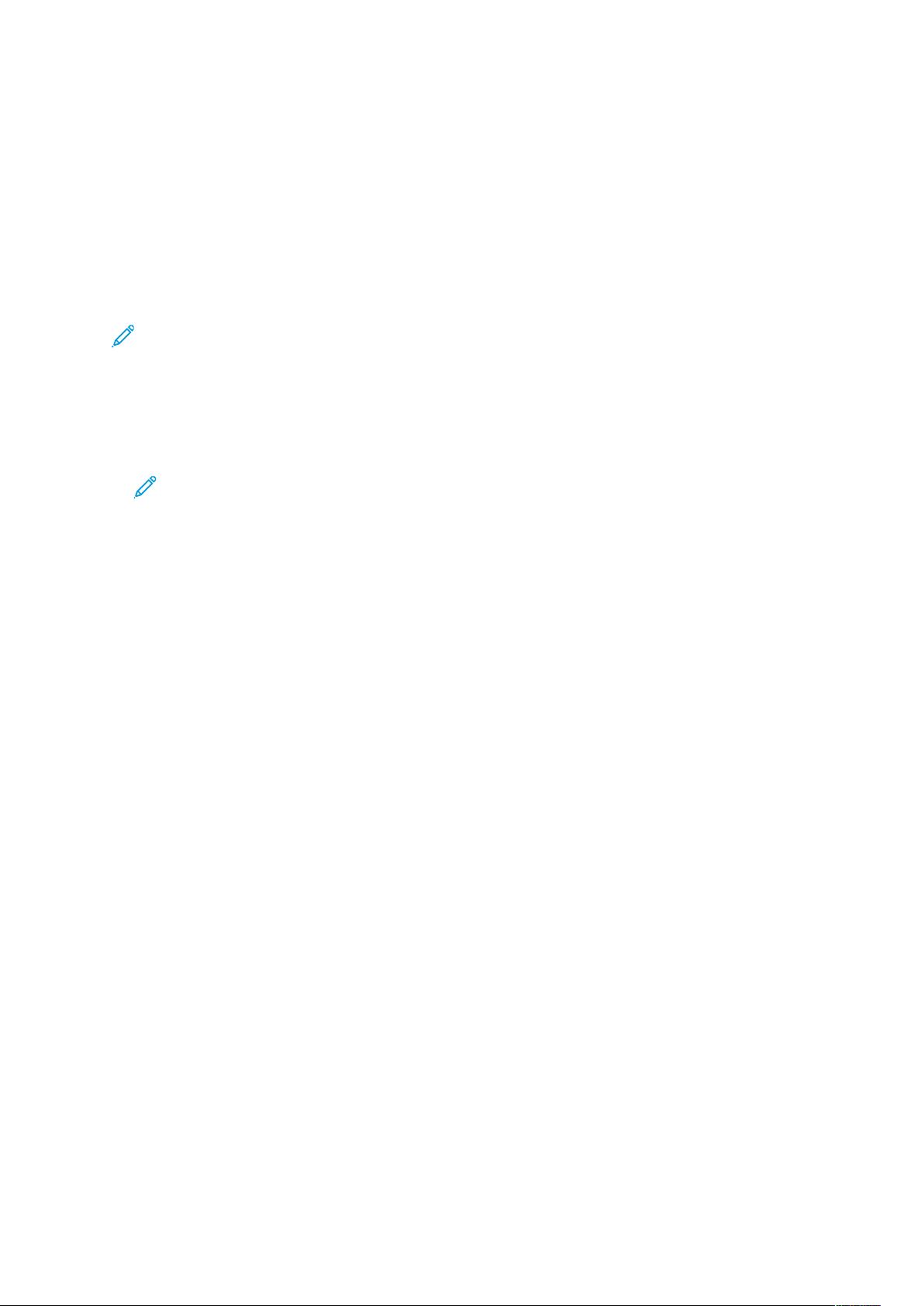
Installasjon og oppsett
Kople til skriveren
VVeellggee eenn ttiillkkoopplliinnggssmmeettooddee
Du kan kople skriveren til datamaskinen med USB-kabel, Ethernet-kabel eller trådløs forbindelse.
Metoden du velger, avhenger av hvordan datamaskinen er koplet til nettverket. En USB-tilkopling
er en direkte tilkopling og er den som er enklest å konfigurere. En Ethernet-tilkopling brukes til å
kople til et nettverk. Hvis du bruker en nettverkstilkopling, er det viktig å forstå hvordan
datamaskinen er koplet til nettverket.
Merk: Krav til maskinvare og kabler avhenger av tilkoplingsmetoden. Rutere, nettverkshuber,
nettverkssvitsjer, modemer, Ethernet-kabler og USB-kabler følger ikke med skriveren og må
kjøpes separat.
USB
Hvis du kopler skriveren til én datamaskin og ikke har et nettverk, bruker du en USB-tilkopling.
En USB-tilkopling gir rask datahastighet, men vanligvis ikke så rask som en nettverkstilkopling.
Merk: Det kreves nettverkstilkopling for å få tilgang til Embedded Web Server.
Nettverk
Hvis datamaskinen er koplet til et kontornettverk eller hjemmenettverk, bruker du en Ethernetkabel til å kople skriveren til nettverket. Du kan ikke kople skriveren direkte til datamaskinen via
Ethernet. Tilkopling gjennom en ruter eller nettverkssvitsj kreves. Et Ethernet-nettverk kan
brukes til én eller flere datamaskiner og støtter mange skrivere og systemer samtidig. En
Ethernet-tilkopling er vanligvis raskere enn USB og gir deg direkte tilgang til
skriverinnstillingene ved hjelp av Embedded Web Server.
Trådløst nettverk
Hvis miljøet ditt har en trådløs ruter eller et trådløst tilgangspunkt, kan du kople skriveren
trådløst til nettverket. En trådløs nettverkstilkopling gir samme tilgang og tjenester som det en
kablet tilkopling gir. En trådløs nettverkstilkopling er vanligvis raskere enn USB og gir deg
direkte tilgang til skriverinnstillingene ved hjelp av Embedded Web Server.
Telefon
Flerfunksjonsskriveren må være koplet til en dedikert telefonlinje for å sende og motta fakser.
KKooppllee ttiill eenn ddaattaammaasskkiinn vveedd hhjjeellpp aavv UUSSBB
Du må ha ett av følgende operativsystem for å kople til med USB: Windows Vista, Windows 7,
Windows 8.1, Windows 10, Windows Server 2008, Windows Server 2008 R2, Windows Server 2012
eller Macintosh OS X versjon 10.9 eller nyere.
Slik kopler du skriveren til datamaskinen ved hjelp av en USB-kabel:
1. Kople B-enden av en standard A/B USB 2.0-kabel eller USB 3.0-kabel til USB-porten på
baksiden av skriveren.
2. Kople A-enden av USB-kabelen til USB-porten på datamaskinen.
3. Hvis Windows-veiviseren for ny maskinvare er funnet vises, avbryter du den.
4. Installer skriverdriveren.
42
Xerox®WorkCentre®6515 flerfunksjonsskriver
Brukerhåndbok
Page 43
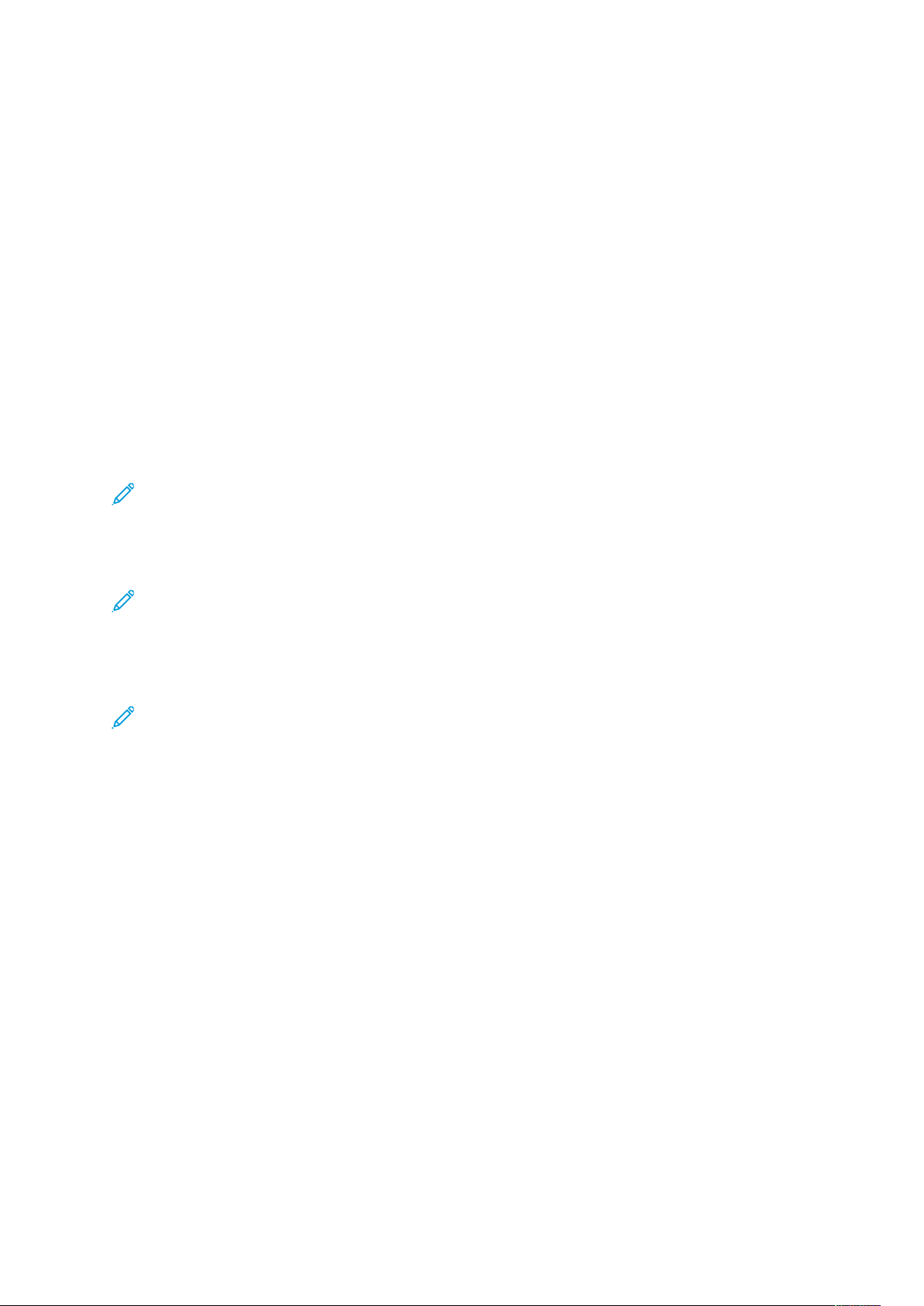
Installasjon og oppsett
KKooppllee ttiill eett nneettttvveerrkk mmeedd kkaabbeell
1. Kontroller at skriveren er slått av.
2. Bruk en Ethernet-kabel i kategori 5 eller bedre til å kople skriveren til nettverks- eller
ruterkontakten. Bruk en Ethernet-svitsj eller ruter, og to eller flere Ethernet-kabler. Kople
datamaskinen til svitsjen eller ruteren med én kabel, og kople skriveren til svitsjen eller ruteren
med den andre kabelen. Du kan kople til hvilken som helst av portene på svitsjen eller ruteren
bortsett fra uplink-porten.
3. Kople strømledningen til skriveren, sett i kontakten og slå på skriveren.
4. Angi IP-adressen for skriveren eller angi automatisk IP-registrering for skriveren.
KKooppllee ttiill eett ttrrååddlløøsstt nneettttvveerrkk
Et trådløst lokalnett (WLAN) gjør det mulig å kople samme to eller flere enheter i et lokalnett uten
en fysisk tilkopling. Skriveren kan koples til et trådløst LAN som inneholder en trådløs ruter, eller et
trådløst tilknytningspunkt. Før skriveren kan koples til et trådløst nettverk, må den trådløse ruteren
konfigureres med en SSID (service set identifier) og annen nødvendig påloggingsinformasjon.
Merk: Trådløs nettverkstilkopling er kun tilgjengelig for skrivere som har en valgfri, trådløs
nettverksadapter installert.
KKoonnffiigguurreerree sskkrriivveerreenn ffoorr ttrrååddlløøsstt nneettttvveerrkk
Merk: Før du konfigurerer trådløse nettverksinnstillinger, må du installere Xerox®trådløse
nettverksadapter.
Hvis du kjøpte og installerte et trådløst nettverksadaptersett, kan du koble enheten til et trådløst
nettverk. Hvis enheten er koblet til et kablet nettverk, kan du konfigurere trådløs
nettverkstilkopling på enheten eller bruke Embedded Web Server.
Merk: Når den trådløse nettverksadapteren er installert, bør du bare fjerne det hvis
nødvendig. Se Demontere den trådløse nettverksadapteren hvis du vil ha mer informasjon
om å fjerne adapteren.
Xerox
®
WorkCentre®6515 flerfunksjonsskriver
Brukerhåndbok
43
Page 44

Installasjon og oppsett
IInnssttaalllleerree eenn ttrrååddlløøss nneettttvveerrkkssaaddaapptteerr
Den valgfrie trådløse nettverksadapteren koples til på baksiden av kontrollerkortet. Etter at
adapteren har blitt installert, og trådløs nettverksforbindelse har blitt aktivert og konfigurert, kan
adapteren kople til et trådløst nettverk.
Slik installerer du den trådløse nettverksadapteren:
1. Slå av skriveren.
2. Fjern dekslet til porten for den trådløse nettverksadapteren ved å trykke ned låsen og trekk
dekslet vekk fra skriveren.
3. Ta den trådløse nettverksadapteren ut av emballasjen.
44
Xerox®WorkCentre®6515 flerfunksjonsskriver
Brukerhåndbok
Page 45

Installasjon og oppsett
4. Installer den trådløse nettverksadapteren ved å følge fremgangsmåten som er oppgitt i
instruksjonene som følger med den trådløse nettverksadapteren.
Merk: Hvis du trekker hardt i adapteren, kan du skade den. Når adapteren er installert,
bør du bare fjerne den etter behov og ved å følge instruksjonene for å fjerne den
trådløse nettverksadapteren. Se hvis du vil ha mer informasjon.
5. Slå på skriveren.
6. Konfigurere de trådløse innstillingene.
Xerox
®
WorkCentre®6515 flerfunksjonsskriver
Brukerhåndbok
45
Page 46
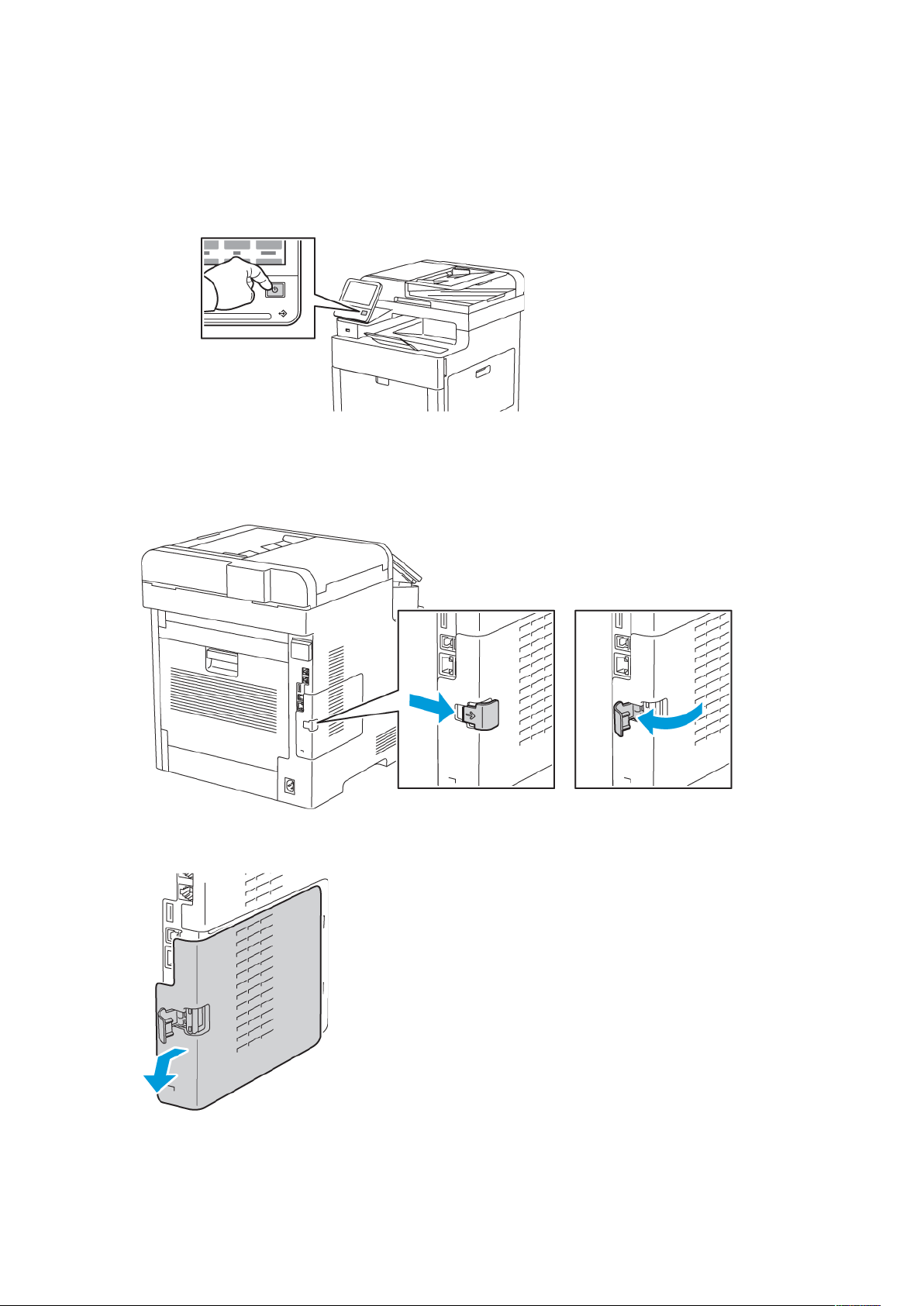
Installasjon og oppsett
DDeemmoonntteerree ddeenn ttrrååddlløøssee nneettttvveerrkkssaaddaapptteerreenn
1. Slå av skriveren.
2. Du løsner venstre deksel ved å skyve låseklemmen fra skriveren og deretter svinge den mot
baksiden av skriveren.
3. Fjern dekslet ved å skyve det bakover og deretter vekk fra skriveren.
46
Xerox®WorkCentre®6515 flerfunksjonsskriver
Brukerhåndbok
Page 47
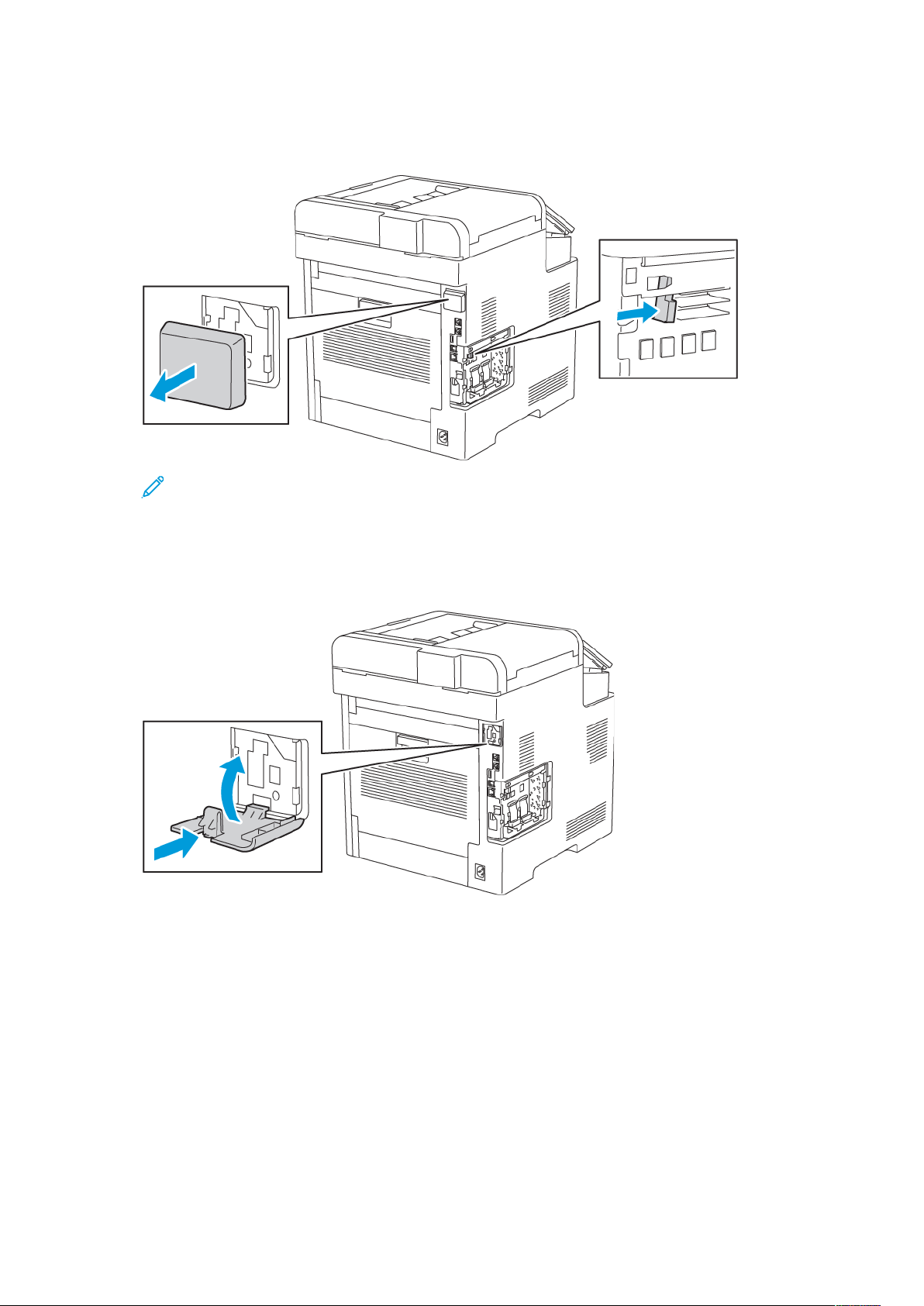
Installasjon og oppsett
4. Strekk hånden inn i skriveren og trykk utløserhendelen mot fremsiden av skriveren. Hold
utløserhendelen i denne posisjonen og dra den trådløse nettverksadapteren forsiktig vekk fra
skriveren.
Merk: Trekk ikke for hardt i den trådløse nettverksadapteren. Hvis du har brukt
utløserhendelen riktig, vil adapteren lett komme ut. Hvis du trekker hardt i en sikret
adapter kan du skade den.
5. Du fester dekslet til porten for den trådløse nettverksadapteren igjen ved å sette tappen
nederst inn i det lille sporet. Deretter trykker du dekslet forsiktig mot skriveren til det låses på
plass.
Xerox®WorkCentre®6515 flerfunksjonsskriver
Brukerhåndbok
47
Page 48

Installasjon og oppsett
6. Plasser venstre deksel på plass og skyv den deretter mot forsiden av skriveren.
7. Lås dekselet på plass ved å svinge låseklemmen mot fronten av skriveren og deretter trykke på
låseklemmen til den klikker på plass i låst posisjon.
48
Xerox®WorkCentre®6515 flerfunksjonsskriver
Brukerhåndbok
Page 49

Installasjon og oppsett
8. Kople skriveren direkte til datamaskinen med en USB-kabel eller til et nettverk ved hjelp av en
Ethernet-kabel.
9. Slå på skriveren.
TTiillbbaakkeessttiillllee ttrrååddlløøssee iinnnnssttiilllliinnggeerr
Hvis skriveren har vært installert i et trådløst nettverk tidligere, kan den ha lagret gammel
konfigurasjonsinformasjon. Tilbakestill innstillingene for trådløst nettverk for å forhindre at
skriveren prøver å kople seg til et tidligere nettverk.
Tilbakestille trådløse innstillinger:
1. Trykk på Hjem på skriverens kontrollpanel.
2. Trykk på Enhet→Tilkopling→Wi-Fi.
3. Trykk på nettverksvalget du vil nullstille.
4. Trykk på Glem dette nettverket.
5. Trykk på Glem og start på nytt når du blir bedt om det.
KKooppllee ttiill eett nneettttvveerrkk mmeedd WWPPSS ((WWii--FFii PPrrootteecctteedd SSeettuupp))
WPS er en nettverksstandard for oppretting av trådløse nettverk. WPS-protokollen gjør det mulig å
konfigurere enheter i et sikkert trådløst nettverk uten at du trenger erfaring med trådløse nettverk.
Xerox
®
WorkCentre®6515 flerfunksjonsskriver
Brukerhåndbok
49
Page 50

Installasjon og oppsett
Med en WPS-kompatibel ruter kan du bruke verktøy i ruteren og skriveren for å kople skriveren til
nettverket. Før du bruker verktøyene må du kontrollere at den trådløse ruteren er konfigurert og
samsvarer med WPS.
• Trykknappmetoden (PBC) er den enkleste måten å kople skriveren til et trådløst nettverk på.
Koplingen skjer automatisk ved at du trykker på en knapp på ruteren og på skriveren. Etter at
ruteren og skriveren har utvekslet informasjon, aksepterer skriveren sikkerhets- og
konfigurasjonsinformasjonen fra ruteren og kopler seg til nettverket. PBC-metoden er en
måtelig sikker måte å kople skriveren til nettverket på. Du trenger ikke å angi noe informasjon
for å kople til nettverket.
• PIN-metoden (Personal Identification Number) kopler skriveren automatisk til den trådløse
ruteren ved bruk av en standard PIN-kode. Skriveren genererer og skriver ut en PIN-kode som
skal brukes i tilkoplingsprosessen. Når du angir PIN-koden i ruteren, vil ruteren kringkaste
nettverksinformasjon med PIN-koden. Når begge enhetene godkjenner PIN-koden, vil ruteren
sende sikkerhets- og konfigurasjonsinformasjon til skriveren, som denne bruker til å kople seg
til nettverket.
KKooppllee ttiill eett ttrrååddlløøsstt nneettttvveerrkk mmaannuueelltt
Hvis du skal kople til et trådløst nettverk uten en WPS-kompatibel ruter, må du sette opp og
konfigurere skriveren manuelt. Før oppstart må du innhente ruterens oppsetts- og
konfigurasjonsinformasjon, som navn og passord. Kontakt systemadministratoren hvis du trenger
hjelp.
Slik kopler du til et trådløst nettverk manuelt:
1. Logg på som administrator. Se Logge på som administrator på kontrollpanelet hvis du vil ha
mer informasjon.
2. Trykk på Enhet→Tilkopling→Wi-Fi.
3. Trykk på veksleknappen for å aktivere Wi-Fi-funksjonen.
4. Slik kobler du automatisk til et eksisterende Wi-Fi-nettverk:
a. Trykk på det aktuelle nettverket i listen over tilgjengelige Wi-Fi-nettverk.
Merk: Hvis det aktuelle Wi-Fi-nettverket ikke er oppført, eller hvis det aktuelle
nettverket bruker WPS, må du konfigurere tilkoblingen manuelt. Se trinn 6 hvis du
vil ha mer informasjon.
b. Skriv inn passordet for å logge på nettverket om nødvendig.
c. Velg Wi-Fi-frekvensbånd ved å trykke på Wi-Fi-bånd og deretter velge et alternativ.
Merk: Wi-Fi Direct-forbindelsen er angitt til AUTO som standard.
d. Trykk på OK.
5. Slik kobler du manuelt til et Wi-Fi-nettverk:
a. Trykk på Manuelt oppsett.
b. Skriv inn et navn på Wi-Fi-nettverket i det første feltet, og trykk deretter på Enter.
c. Trykk på Nettverkstype, og velg deretter et alternativ.
d. Trykk på Sikkerhet, og velg deretter et alternativ.
e. Trykk på WPS (Wi-Fi Protected Setup), og velg deretter et alternativ.
Merk: Velg PBC for et WPS-oppsett med Trykknappmetode (PBC).
f. Trykk på OK.
50
Xerox®WorkCentre®6515 flerfunksjonsskriver
Brukerhåndbok
Page 51

Installasjon og oppsett
6. Trykk på Hjem for å aktivere endringene i Wi-Fi-innstillingen.
7. Trykk på Start på nytt nå når meldingen vises.
8. Vent to minutter etter at skriveren har startet på nytt. Skriv ut en konfigurasjonsrapport for å
få nettverksinformasjonen som omfatter IP-adressen. Se hvis du vil ha mer informasjon.
KKoonnffiigguurreerree pprriimmæærrnneettttvveerrkkeett ppåå kkoonnttrroollllppaanneelleett
Du kan angi primærnettverkstilkoplingstypen på enhetens kontrollpanel.
Merk:
• Oppsett av Primærnettverk i Embedded Web Server er bare påkrevd hvis Wi-Fitilkoblingssettet (ekstrautstyr) er installert og aktivert.
• Uten en Wi-Fi-nettverksforbindelse er primærnettverket som standard angitt til Ethernet.
Når settet er installert og aktivert, henter enheten to nettverksforbindelser. En
nettverksforbindelse er primær og den andre nettverksforbindelsen er sekundær.
• Følgende funksjoner er bare tilgjengelig over den primære nettverksforbindelsen:
– IPsec
– SMTP
– SNTP
– WSD-skann
– Skann til SFTP, Skann til SMB, Skann til e-post
– LDAP
– UPnP-oppdagelse
– ThinPrint
– EIP Web Service
• Hvis du fjerner Wi-Fi-nettverksforbindelsesmodulen, blir primærnettverket angitt til
Ethernet.
Slik konfigurerer du primærnettverket på kontrollpanelet:
1. Trykk på Hjem på skriverens kontrollpanel.
2. Logg på som administrator. Se Få tilgang til kontrollpanelet som systemadministrator hvis du
vil ha mer informasjon.
3. Trykk på Enhet→Tilkopling→Primærnettverk.
4. Velg passende nettverkstilkoplingstype for enheten.
5. Trykk på Start på nytt nå når du blir bedt om det for at innstillingene skal tre i kraft og
enheten starte på nytt.
Xerox
®
WorkCentre®6515 flerfunksjonsskriver
Brukerhåndbok
51
Page 52

Installasjon og oppsett
KKoonnffiigguurreerree pprriimmæærrnneettttvveerrkkeett ffrraa EEmmbbeeddddeedd WWeebb SSeerrvveerr
Du kan angi primærnettverkstilkoplingstypen i Embedded Web Server.
Merk:
• Oppsett av Primærnettverk i Embedded Web Server er bare mulig hvis Wi-Fitilkoblingssettet (ekstrautstyr) er installert og aktivert.
• Uten en Wi-Fi-forbindelse er primærnettverket som standard angitt til Ethernet. Når
settet er installert og aktivert, henter enheten to nettverksforbindelser. En
nettverksforbindelse er primær og den andre nettverksforbindelsen er sekundær.
• Følgende funksjoner er bare tilgjengelig over den primære nettverksforbindelsen:
– IPsec
– SMTP
– SNTP
– WSD-skann
– Skann til SFTP, Skann til SMB, Skann til e-post
– LDAP
– UPnP-oppdagelse
– ThinPrint
– EIP Web Service
• Hvis du fjerner Wi-Fi-forbindelsesmodulen, blir primærnettverket angitt til Ethernet.
1. Logg på som systemadministrator i Embedded Web Server og trykk deretter på Tilkopling.
2. Klikk på Ethernet under Tilkoplinger.
3. Klikk på Rediger under Felles-området.
4. Klikk på Primærnettverk og velg deretter passende nettverkstilkoplingstype for enheten.
5. Klikk på OK.
6. Klikk på Start på nytt nå når du blir bedt om det for å aktivere endringene.
KKoobbllee ttiill WWii--FFii DDiirreecctt
Du kan kople til skriveren via en trådløs mobilenhet, for eksempel nettbrett, datamaskin eller
smarttelefon, med Wi-Fi Direct. Wi-Fi Direct er deaktivert som standard. Se hvis du vil ha mer
informasjon.
Merk: Trådløs nettverkstilkopling er kun tilgjengelig for skrivere som har en valgfri, trådløs
nettverksadapter installert.
KKooppllee ttiill vviiaa WWii--FFii DDiirreecctt ffrraa mmoobbiilleennhheetteenn
Se veiledningen for mobilenheten hvis du vil ha mer informasjon om Wi-Fi Direct-tilkopling.
52
Xerox®WorkCentre®6515 flerfunksjonsskriver
Brukerhåndbok
Page 53
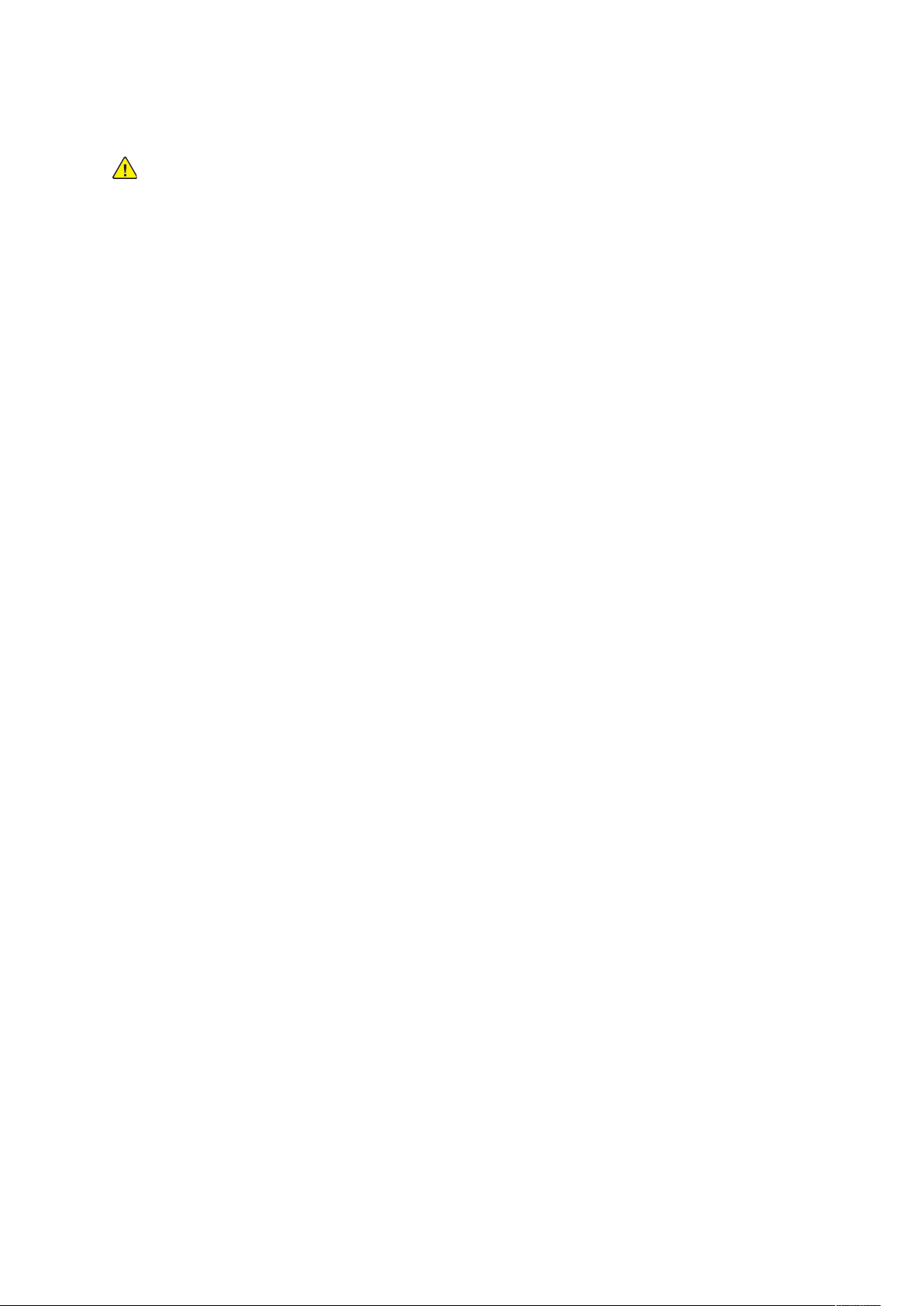
Installasjon og oppsett
KKooppllee ttiill eenn tteelleeffoonnlliinnjjee
ADVARSEL: Bruk bare en telekommunikasjonsledning med AWG-nummer 26 (American
Wire Gauge) eller større for å redusere brannfaren.
1. Kontroller at skriveren er slått av.
2. Kople en standard RJ11-kabel, 26 AWG eller større, til linjeporten på baksiden av skriveren.
3. Kople den andre enden av RJ11-kabelen til en aktiv telefonlinje.
4. Slå på skriveren.
5. Aktivere og konfigurere faksfunksjonene.
Referanse:
.
Xerox
®
WorkCentre®6515 flerfunksjonsskriver
Brukerhåndbok
53
Page 54

Installasjon og oppsett
Slå skriveren på og av
Skriveren har én flerfunksjonsknapp på kontrollpanelet. Strøm/aktiver-knappen starter, slår på eller
slår av skriveren. Knappen aktiverer og deaktiverer strømsparingsmodus og blinker når skriveren er
i strømsparingsmodus.
Trykk på Strøm/Aktiver-tasten for å slå på skriveren eller avslutte strømsparingsmodus eller
dvalemodus.
Merk:
• Strøm/aktiver-knappen er den eneste strømknappen på skriveren.
• Skriveren går automatisk ut av modus for lavt strømforbruk eller dvalemodus når den
mottar data fra en tilkoplet enhet.
54
Xerox®WorkCentre®6515 flerfunksjonsskriver
Brukerhåndbok
Page 55

Installasjon og oppsett
• I strømsparingsmodus eller dvalemodus er berøringsskjermen slått av og passiv. Trykk
på Strøm/Aktiver-tasten for å aktivere skriveren manuelt.
Start på nytt ved å sette skriveren i dvalemodus, eller slå av skriveren.
1. Trykk på Strøm/Aktiver-tasten på skriverens kontrollpanel.
2. Velg et alternativ.
• Trykk på Start på nytt for å starte skriveren på nytt. Trykk på Start på nytt når du blir
bedt om det.
• Trykk på Dvalemodus for å sette skriveren i dvalemodus.
I dvalemodus slås berøringsskjermen av og Strøm/Aktiver-tasten blinker.
• Trykk på Slå av for å slå av skriveren.
3. Hvis skriveren ikke reagerer når du trykker én gang på Strøm/Aktiver-tasten, trykker du og
holder tasten nede i fem sekunder. Det vises en melding der du blir bedt om å vente mens
skriveren slås av.
Berøringsskjermen slås av etter ti sekunder, og Strøm/Aktiver-tasten blinker til skriveren har
slått seg helt av.
Forsiktig: Ikke trekk ut eller sett inn strømledningen mens skriveren er på.
IInnssttaallllaassjjoonnssvveeiivviisseerr
Installasjonsveiviseren starter første gang du slår på skriveren. Veiviseren stiller deg en rekke
spørsmål for å hjelpe deg med å konfigurere grunnleggende skriverinnstillinger.
Merk: Du kan til enhver tid endre disse innstillingene.
Xerox
®
WorkCentre®6515 flerfunksjonsskriver
Brukerhåndbok
55
Page 56

Installasjon og oppsett
Konfigurere nettverksinnstillinger
OOmm TTCCPP//IIPP oogg IIPP--aaddrreesssseerr
Datamaskiner og skrivere bruker vanligvis TCP/IP-protokoller for å kommunisere via et Ethernetnettverk. Macintosh-maskiner bruker vanligvis enten TCP/IP- eller Bonjour-protokoller for å
kommunisere med en nettverksskriver. Det anbefalte alternativet for Macintosh OS X-systemer er
TCP/IP. I motsetning til TCP/IP, krever ikke Bonjour at skrivere og datamaskiner har IP-adresser.
Ved bruk av TCP/IP-protokoller må hver skriver og datamaskin ha en unik IP-adresse. Mange
nettverk og kabel- og DSL-rutere har en DHCP-server (Dynamic Host Configuration Protocol). En
DHCP-server tilordner automatisk en IP-adresse til hver datamaskin og skriver på nettverket som
er konfigurert for DHCP.
Hvis du bruker en kabel- eller DSL-ruter, finner du mer informasjon om IP-adressering i
brukerdokumentasjonen som fulgte med ruteren.
TTiilloorrddnnee sskkrriivveerreennss IIPP--aaddrreessssee
Skriveren er konfigurert til å hente en IP-adresse fra nettverket ved hjelp av DHCP.
Nettverksadresser som er tilordnet med DHCP, er midlertidig tilordnet. Etter et visst tidsrom kan
nettverket tilordne en ny IP-adresse til skriveren. Hvis skriverdriveren peker til en IP-adresse som
endres med jevne mellomrom, kan det oppstå feil på nettverkstilknytningen. For å unngå
problemer, eller hvis nettverksadministratoren krever en statisk IP-adresse for skriveren, kan du
tilordne IP-adressen til skriveren.
Du kan vise skriverens IP-adresse på kontrollpanelet eller på konfigurasjonsrapporten. Se hvis du
vil ha mer informasjon.
TTiilloorrddnnee IIPP--aaddrreesssseenn aauuttoommaattiisskk
1. Trykk på Hjem på skriverens kontrollpanel.
2. Trykk på Enhet→Tilkopling→Ethernet→IPv4.
3. Trykk på Aktiver IPv4-veksleknappen for å aktivere IPv4.
4. Trykk på DHCP og deretter på OK for å tillate at DHCP-serveren tilordner en IP-adressen til
skriveren.
Merk: Aktiver DHCP for best mulig resultat for de fleste nettverk. Dette alternativet
aktiverer Dynamisk DNS-registrering.
5. Du lagrer innstillingene ved å trykke på OK.
6. Trykk på Hjem-tasten.
7. Trykk på Start på nytt nå når du blir bedt om det for at innstillingene skal tre i kraft.
8. To minutter etter at utskriften starter på nytt, må du bekrefte at skriveren har fått en gyldig
IP-adresse. Se hvis du vil ha mer informasjon.
56
Xerox®WorkCentre®6515 flerfunksjonsskriver
Brukerhåndbok
Page 57

Installasjon og oppsett
Konfigurere AirPrint
AirPrint er en programvarefunksjon som du kan bruke til å skrive ut fra kablede eller trådløse Apple
iOS-baserte mobilenheter og Mac OS-baserte enheter uten å måtte installere en skriverdriver. Med
AirPrint-aktiverte skrivere kan du skrive ut og fakse direkte fra en Mac, iPhone, iPad eller iPod
touch. Du kan bruke AirPrint til å skrive ut direkte fra en kablet eller trådløs enhet uten bruk av en
skriverdriver.
Merk:
• Ikke alle program støtter AirPrint.
• Trådløse enheter må være i samme trådløse nettverk som skriveren.
• Både IPP- og Bonjour
• Enheten som sender AirPrint-jobben, må være koplet til samme delnett som skriveren.
Hvis du vil tillate at enheter fra andre delnett sender jobber, må du konfigurere
nettverket til å sende multicast-DNS-trafikk over flere delnett.
®
(mDNS)-protokollen må være aktivert for at AirPrint skal fungere.
• Mac OS-enheten må være Mac OS 10.7 eller senere.
• Skrivere med AirPrint kan brukes med alle iPad-, iPhone- (3GS eller senere) og iPod
touch-modeller (tredje generasjon eller senere) som kjører nyeste versjon av iOS.
1. Åpne en nettleser på datamaskinen. Skriv inn skriverens IP-adresse i adresselinjen, og trykk
deretter på ENTER eller RETUR.
Merk: Hvis du ikke vet skriverens IP-adresse, kan du se .
2. Klikk på Hjem→Tilkopling i Embedded Web Server.
Merk: Logg på som systemadministrator hvis du ikke ser denne funksjonen.
3. Klikk på AirPrint™ for mobil utskrift.
4. Klikk på veksleknappen Aktiver for å aktivere AirPrint.
Merk: AirPrint®er aktivert som standard når både IPP og Bonjour®(mDNS) er aktivert.
• Hvis du vil endre skriverens navn, angir du et nytt navn i feltet for Navn.
• Angi skriverens plassering i feltet Plassering.
• Angi skriverens fysiske plassering eller adresse ved å skrive inn lengde- og breddegrad i
desimalformat i feltet for geografisk beliggenhet. Du kan for eksempel bruke koordinater
som 45.325026, -122.766831.
5. Klikk på OK.
6. Klikk på Start på nytt nå når du blir bedt om det for å aktivere endringene.
®
Xerox
WorkCentre®6515 flerfunksjonsskriver
Brukerhåndbok
57
Page 58
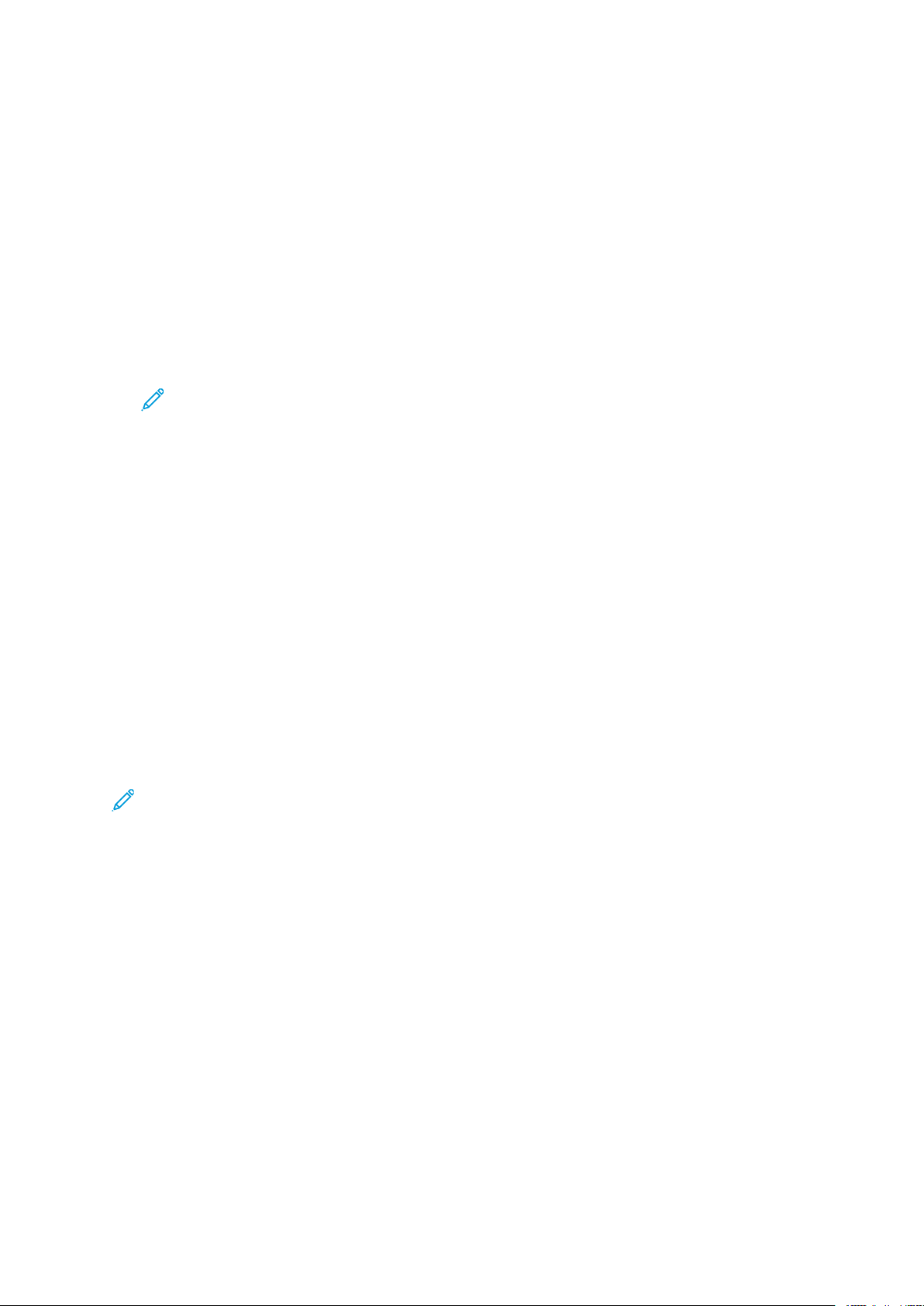
Installasjon og oppsett
Konfigurere Google Cloud Print
Google Cloud Print lar deg skrive ut dokumenter som er lagret i skyen uten å bruke en skriverdriver.
Før du starter:
• Opprett en Google e-postkonto.
• Konfigurer skriveren til å bruke IPv4.
• Konfigurer eventuelt innstillingene for proxy-server.
Slik konfigurerer du Google Cloud Print:
1. Åpne en nettleser på datamaskinen. Skriv inn skriverens IP-adresse i adresselinjen, og trykk
deretter på ENTER eller RETUR.
Merk: Hvis du ikke vet skriverens IP-adresse, kan du se .
2. Klikk på Hjem→Tilkopling i Embedded Web Server.
3. Klikk på Google Cloud Print for mobil utskrift.
4. Trykk på Aktiver-veksleknappen for å aktivere Google Cloud Print.
5. Klikk på OK.
6. Start skriveren på nytt, og vent i to minutter mens skriveren kopler seg til.
7. Oppdater nettleseren, og klikk deretter Google Cloud Print under Mobil utskrift.
8. Klikk på alternativet for skriverregistrering.
9. Klikk på Registrer.
En registreringsside skrives ut.
10. Skriv inn den angitte URL-adressen for å registrere skriveren, eller skann strekkoden med
mobilen.
Når skriveren er registrert, vises et vindu med en bekreftelse.
11. Klikk på Administrer skrivere fra din Google-konto for å få tilgang til Cloud Print-funksjonen.
Merk: Standard skrivernavn har dette formatet: Modellnavn (MAC-adresse).
58
Xerox®WorkCentre®6515 flerfunksjonsskriver
Brukerhåndbok
Page 59
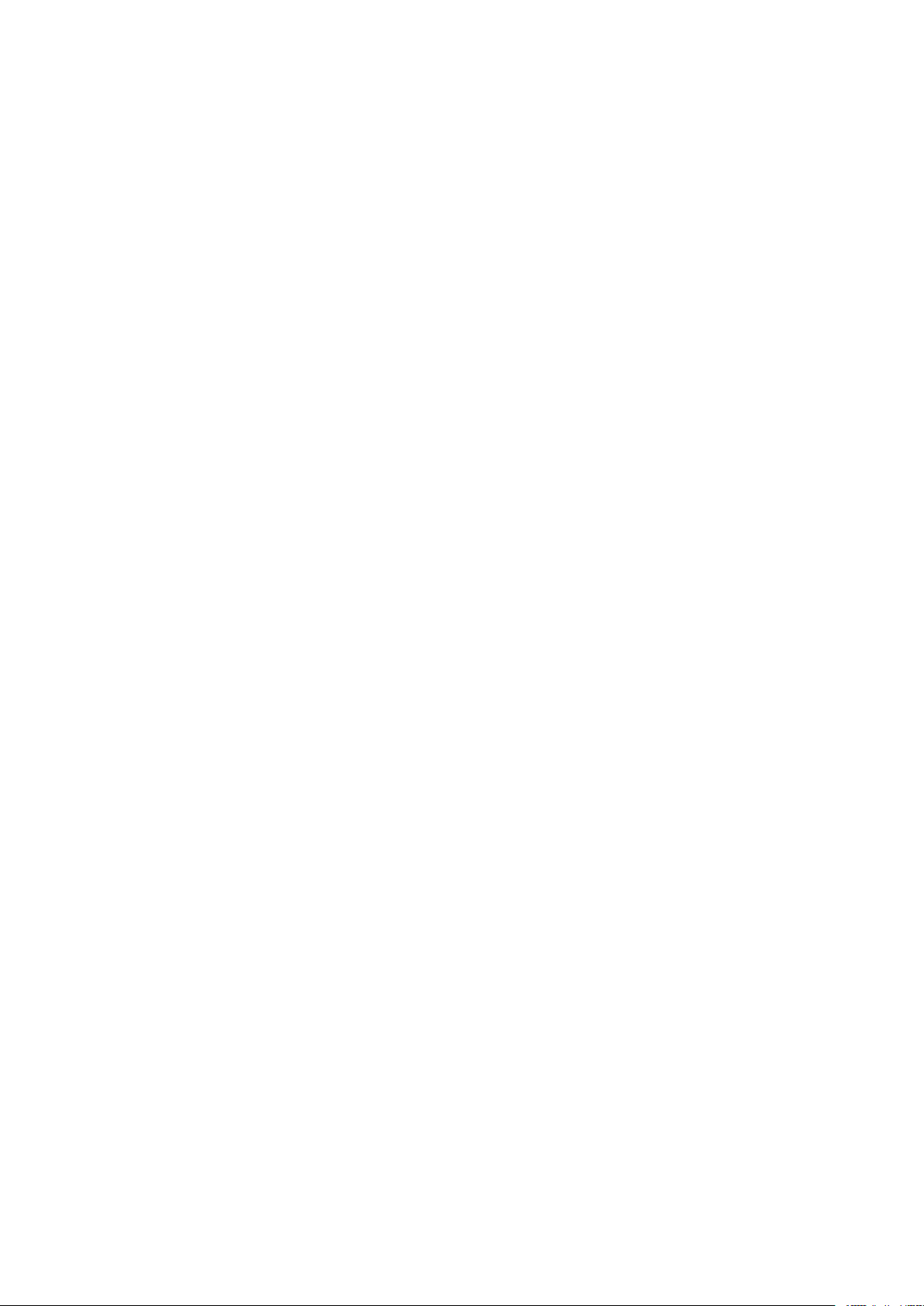
Installasjon og oppsett
Konfigurere generelt oppsett med kontrollpanelet
FFiinnnnee sskkrriivveerriinnffoorrmmaassjjoonn mmeedd kkoonnttrroollllppaanneelleett
Vise informasjon om skriveren:
1. Trykk på Hjem på skriverens kontrollpanel.
2. Trykk på Enhet→Om.
3. Trykk på Hjem for å gå tilbake til startskjermen.
4. Trykk på Hjem på skriverens kontrollpanel.
5. Trykk på Enhet→Om→Informasjonssider.
6. Hvis du vil skrive ut en bestemt informasjonsside, trykker du på ønsket rapport.
7. Trykk på Hjem for å gå tilbake til startskjermen.
Skrive ut informasjon om skriveren:
1. Trykk på Hjem på skriverens kontrollpanel.
2. Trykk på Enhet→Om→Informasjonssider.
3. Hvis du vil skrive ut en bestemt informasjonsside, trykker du på ønsket rapport.
4. Trykk på Hjem for å gå tilbake til startskjermen.
VViissee eelllleerr sskkjjuullee iinnssttaalllleerrttee aappppeerr
1. Trykk på Hjem på skriverens kontrollpanel.
2. Trykk på Tilpass.
3. Vise en installert app som er skjult:
a. Trykk på plusstegnet (+).
b. Trykk på appen som du vil vise på kontrollpanelet.
c. Trykk på Ferdig.
4. Skjule en installert app:
a. Trykk på X for den aktuelle appen.
b. Trykk på Ferdig.
5. Bekreft at bare ønskede apper vises på startskjermen.
TTiillppaassssee ffuunnkkssjjoonnsslliisstteenn
Slik tilpasser du Funksjoner-listen for en app:
1. Trykk på Hjem på skriverens kontrollpanel.
2. Trykk på den aktuelle appen.
3. Bla til bunnen, og trykk på Tilpass.
Xerox
®
WorkCentre®6515 flerfunksjonsskriver
Brukerhåndbok
59
Page 60
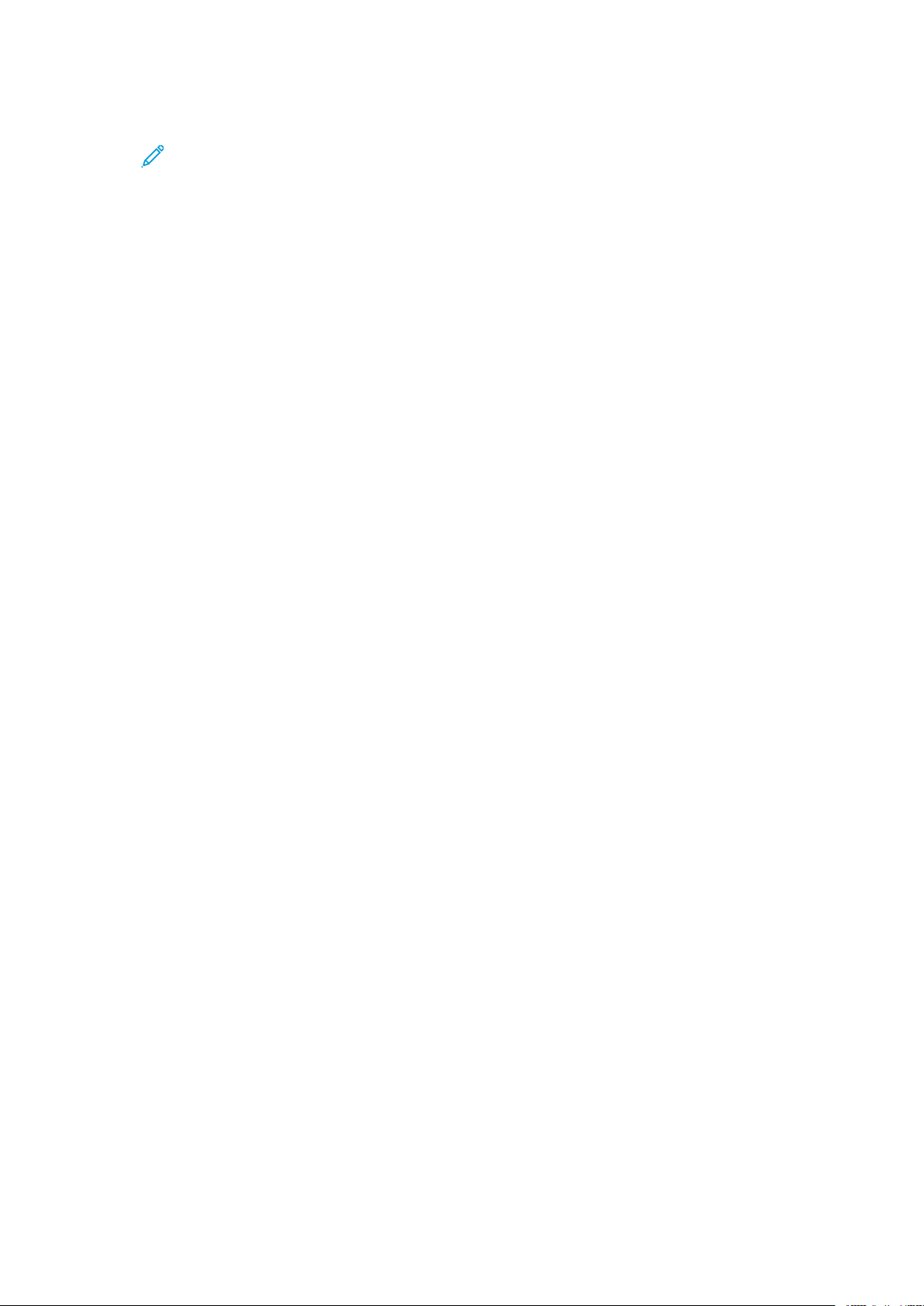
Installasjon og oppsett
4. Trykk på Funksjonsliste.
Merk: Hvis du er logget på som administrator, vises det et vindu der du blir bedt om å
bekrefte om endringene gjelder en gjest eller deg selv.
5. Trykk på det aktuelle alternativet.
• Hvis du vil skjule en funksjon, trykker du på øyeikonet for den aktuelle funksjonen. Det
vises en strek gjennom øyeikonet for å angi at funksjonen er skjult.
• Hvis du vil vise en funksjon, trykker du på øyeikonet for den aktuelle funksjonen. Det vises
ingen strek gjennom øyeikonet når funksjonen vises.
6. Hvis du vil endre rekkefølgen på menyfunksjonene, trykker du på og drar funksjonene til
ønsket rekkefølge.
7. Lagre gjeldende konfigurasjon ved å trykke på Ferdig.
60
Xerox®WorkCentre®6515 flerfunksjonsskriver
Brukerhåndbok
Page 61
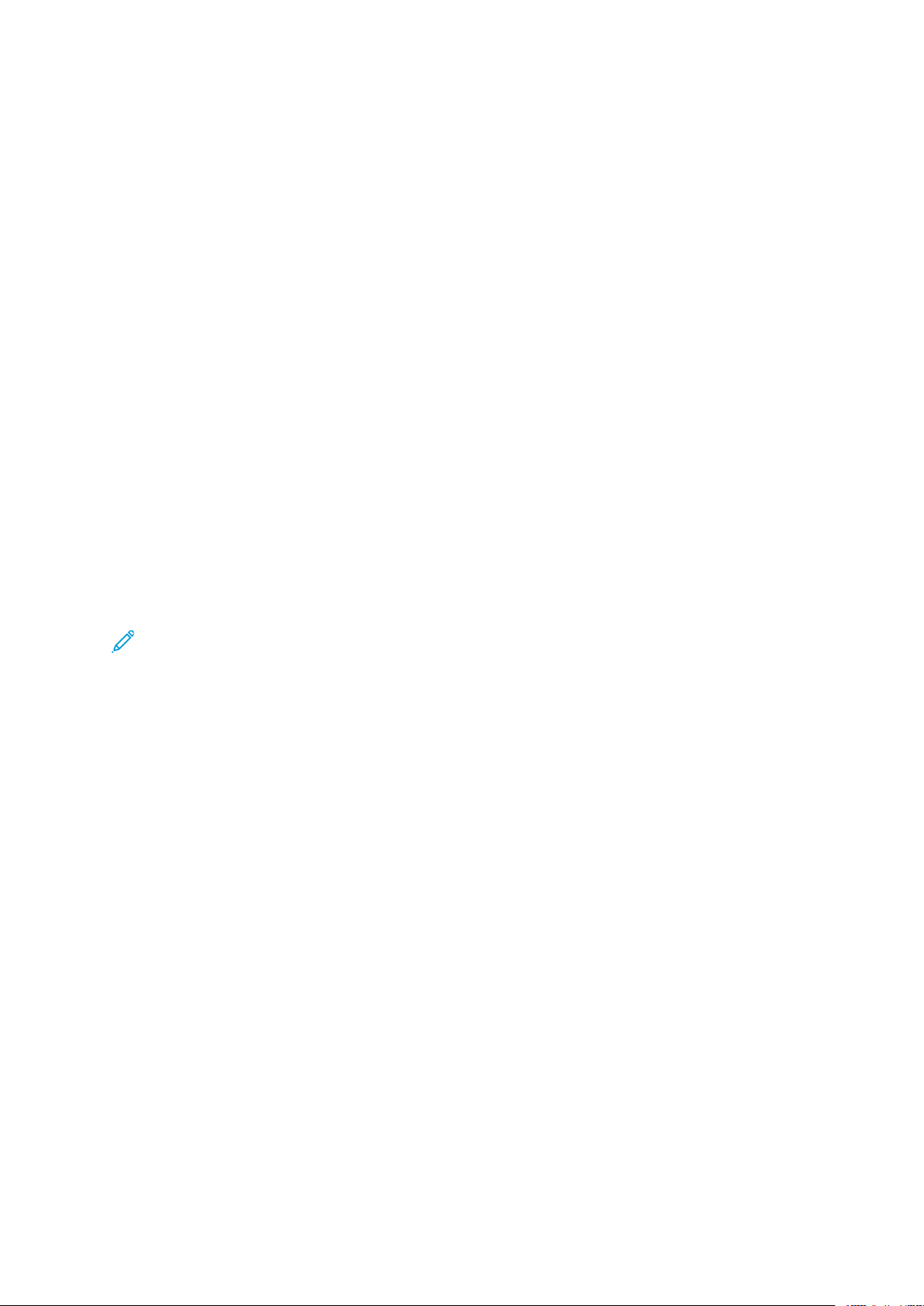
Installasjon og oppsett
Konfigurere innstillinger og standardinnstillinger for faks
I noen land er det forbudt ved lov å sende fakser uten topptekst som inneholder visse typer
informasjon. Følgende informasjon må vises på første side, eller i topp- eller bunntekst på hver
side:
• Navnet på selskapet eller personen som faksen kommer fra
• Nummeret til faksmaskinen faksen er sendt fra
• Dato og tidspunkt for overføringen
Installasjonsveiviseren kjøres første gang skriveren slås på. Installasjonsveiviseren veileder deg
gjennom den første konfigureringen av skriveren og inneholder konfigurasjon av faksinnstillinger
og standarder.
Du må konfigurere fire områder i faksinnstillinger:
• Fakslinjeinnstillinger
• Standardinnstilling for innkommende fakser
• Standardinnstillinger for overføring
• Faksrapporter
For å forsikre deg om at faksfunksjonen virker som den skal, må du konfigurere alle innstillingene
før du bruker faksen. Du kan endre innstillingene ved å bruke kontrollpanelet eller Embedded Web
Server.
Merk: Hvis skriveren er koplet til datamaskinen med en Ethernet-tilkopling, konfigurerer du
faksinnstillingene i Embedded Web Server.
Xerox
®
WorkCentre®6515 flerfunksjonsskriver
Brukerhåndbok
61
Page 62

Installasjon og oppsett
Installere programvaren
Før du installerer driverprogramvaren, må du kontrollere at skriverens strømkabel er koplet til en
stikkontakt, at skriveren er slått på, at den er koplet til, og at den har en gyldig IP-adresse. IPadressen vises vanligvis i øvre høyre hjørne av kontrollpanelet. Se hvis du ikke finner IP-adressen.
Merk:
Hvis CD-en med programvare og dokumentasjon ikke er tilgjengelig, laster du ned de siste
driverne fra www.xerox.com/office/WC6515drivers.
KKrraavv ttiill ooppeerraattiivvssyysstteemm
• Windows Vista, Windows 7, Windows 8.1, Windows Server 2008, Windows 10,
Windows Server 2008 R2 og Windows Server 2012.
• Macintosh OS X versjon 10.9 og senere.
• UNIX og Linux: Skriveren støtter tilkopling til ulike UNIX-plattformer via nettverksgrensesnittet.
IInnssttaalllleerree sskkrriivveerrddrriivveerree ffoorr eenn WWiinnddoowwss
nneettttvveerrkksssskkrriivveerr
1. Sett inn Software and Documentation disc (CD med programvare og dokumentasjon) i riktig
stasjon på datamaskinen. Hvis installasjonsprogrammet ikke startes automatisk, må du gå til
stasjonen og dobbeltklikke på installasjonsfilen Setup.exe.
Merk:
Hvis CD-en med programvare og dokumentasjon ikke er tilgjengelig, laster du ned de
siste driverne fra www.xerox.com/office/WC6515drivers.
2. Velg skrivermodellen du har.
3. Klikk på Installer drivere.
4. Velg Installer skriverdriver, Installer skannerdriver eller Installer skriver- og skannerdrivere.
5. Klikk på Godtatt i lisensavtalen.
6. Velg skriveren fra listen over registrerte skrivere.
Merk: Klikk på IP-adresse eller DNS-navn hvis skriveren ikke vises i listen over
nettverksskrivere når du installerer drivere for en nettverksskriver. Skriv inn skriverens IP-
adresse i feltet for IP-adresse eller DNS-navn, og klikk så på Søk for å finne og velge
skriveren. Hvis du ikke vet skriverens IP-adresse, kan du se .
7. Klikk på Neste.
8. Du kan eventuelt angi navn på skriveren ved å skrive inn et navn i Kønavn-feltet.
9. Velg en skriverdriver hvis du installerer en skriverdriver.
10. Velg en skannerdriver hvis du installerer en skannerdriver.
11. Klikk på Installer.
12. Angi eventuelt om skriveren skal være standardskriver.
Merk: Kontakt systemadministratoren før du velger Del skriver.
13. Klikk på Fullfør for å fullføre installasjonen og klikk deretter på Lukk.
62
Xerox®WorkCentre®6515 flerfunksjonsskriver
Brukerhåndbok
Page 63
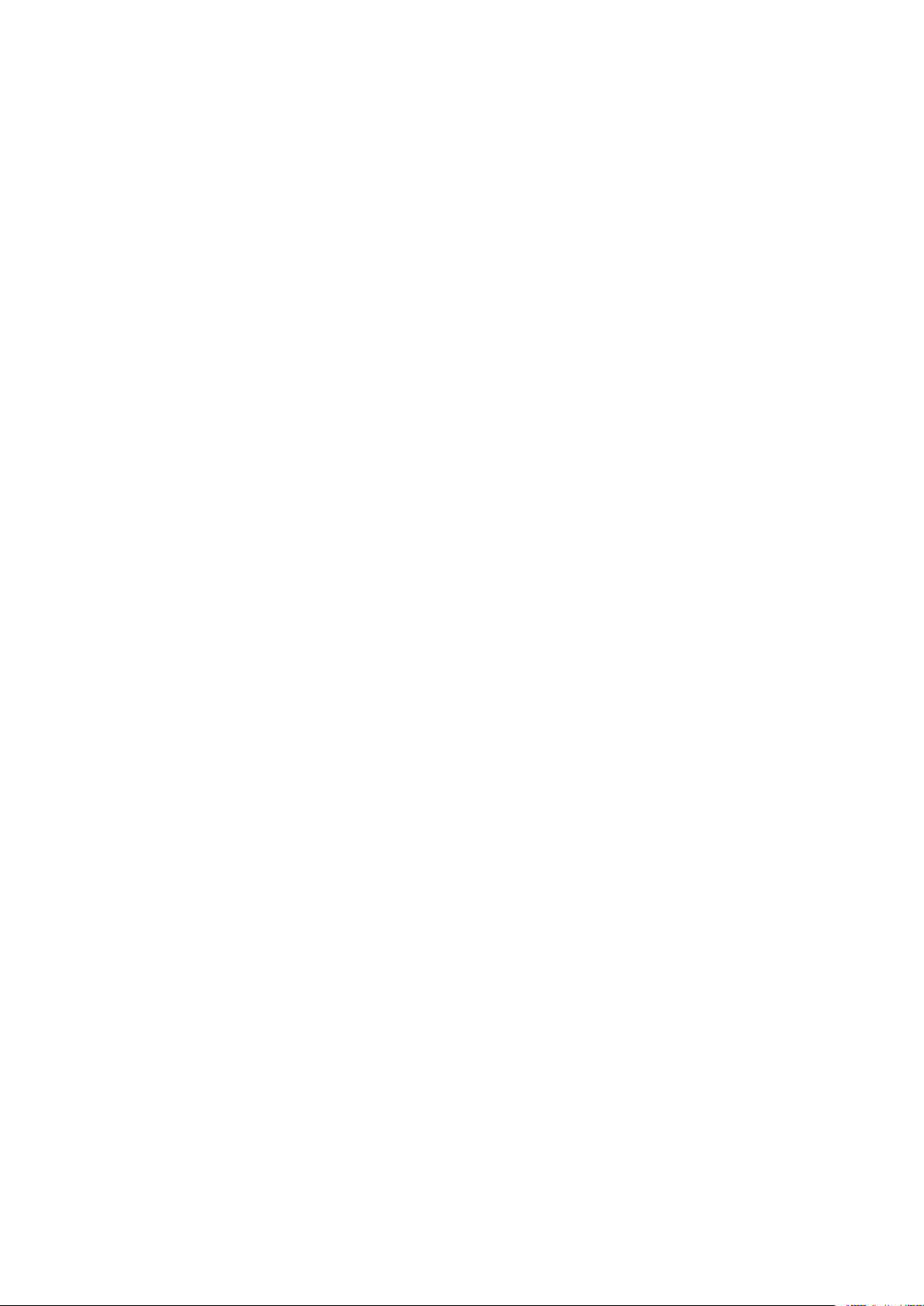
Installasjon og oppsett
IInnssttaalllleerree sskkrriivveerrddrriivveerrnnee ffoorr eenn WWiinnddoowwss UUSSBB-sskkrriivveerr
1. Sett inn CD-en med programvare og dokumentasjon i riktig stasjon på datamaskinen.
Hvis installasjonsprogrammet ikke startes automatisk, må du gå til stasjonen og dobbeltklikke
på installasjonsfilen Setup.exe.
2. Klikk på Installer programvare.
3. Klikk på Godtatt for å godta lisensavtalen, og klikk på Neste.
4. Velg Programvare og klikk på Neste for å installere skriverstøtteprogramvare.
5. Fjern valget for uønskede alternativer i vinduet for programvare og dokumentasjon.
6. Klikk på Neste.
7. Klikk på Fullfør for å fullføre installasjonen.
IInnssttaalllleerree ddrriivveerree oogg vveerrkkttøøyy ffoorr MMaacciinnttoosshh OOSS XX
1. Sett inn CD-en med programvare og dokumentasjon i riktig stasjon på datamaskinen.
2. Åpne riktig Xerox
3. Dobbeltklikk på det relevante filnavnet for å kjøre Xerox
®
Print Drivers 3.xx.x.dmg/.pkg for skriveren.
®
Print Drivers 3.xx.x.dmg/.pkg.
4. Klikk på Fortsett når du blir bedt om det.
5. Klikk på Godtatt for å godta lisensavtalen.
6. Klikk på Installer for å godta gjeldende installasjonsmappe, eller velg en annen mappe for
installasjonsfilene, og klikk på Installer.
7. Skriv inn passordet ditt hvis meldingen kommer opp, og klikk på OK.
8. Velg skriveren fra listen over skrivere som er funnet, og klikk på Neste.
9. Gjør følgende hvis skriveren ikke vises i listen over registrerte skrivere:
a. Klikk på ikonet Nettverksskriver.
b. Skriv inn IP-adressen til skriveren, og klikk på Fortsett.
c. Velg skriveren i listen over registrerte skrivere, og klikk deretter på Fortsett.
10. Hvis skriveren ikke blir registrert, bør du kontrollere at skriveren er slått på og at Ethernet- eller
USB-kabelen er riktig tilkoplet.
11. Klikk på OK for å godta utskriftskømeldingen.
12. Merk av for eller opphev merkingen av Gjør skriver til standardskriver og Skriv ut testark.
13. Klikk på Fortsett og deretter på Lukk.
LLeeggggee ttiill sskkrriivveerreenn
For å kople til et nettverk kan du stille inn skriveren ved hjelp av Bonjour (Rendezvous), eller ved
hjelp av skriverens IP-adresse for en LDP/LPR-forbindelse. Opprett forbindelse via en USB-hub for
skrivere som ikke er nettverkstilkoplet.
Slik legger du til skriveren med Bonjour:
1. Åpne Systemvalg i programmappen eller fra Dock.
2. Klikk på Skrivere og skannere.
Listen over skrivere vises på venstre side av vinduet.
®
Xerox
WorkCentre®6515 flerfunksjonsskriver
Brukerhåndbok
63
Page 64

Installasjon og oppsett
3. Klikk på plusstegnet (+) under listen over skrivere.
4. Klikk på ikonet Standard øverst i vinduet.
5. Velg en skriver fra listen og klikk Legg til.
Merk: Hvis skriveren ikke blir registrert, bør du kontrollere at skriveren er slått på og at
Ethernet-kabelen er riktig tilkoplet.
Slik legger du til skriveren ved å spesifisere IP-adressen:
1. Åpne Systemvalg i programmappen eller fra Dock.
2. Klikk på Skrivere og skannere.
Listen over skrivere vises på venstre side av vinduet.
3. Klikk på plusstegnet (+) under listen over skrivere.
4. Klikk på IP.
5. Velg protokollen på Protokoll-rullegardinmenyen.
6. Angi skriverens IP-adresse i Adresse-feltet.
7. Skriv inn et navn for skriveren i Navn-feltet.
8. Velg Velg en driver som skal benyttes fra rullegardinmenyen Skriv ut med.
9. Velg skriverdriveren for din skrivermodell fra listen over skriverprogramvare.
10. Klikk på Legg til.
Referanse:
Online Support Assistant (Støtteassistent på Internett) på: www.xerox.com/office/WC6515support
IInnssttaalllleerree sskkaannnneerrddrriivveerree ffoorr MMaacciinnttoosshh
1. Sett inn CD-en programvare og dokumentasjon i datamaskinen.
2. Dobbeltklikk på plateikonet på skrivebordet slik at DMG-filen for skriveren vises.
3. Åpne Scan Installer.dmg-filen, og naviger til aktuell installasjonsfil for ditt operativsystem.
4. Åpne Scan Installer-pakkefilen.
5. Klikk på Fortsett for å bekrefte advarselen og de innledende meldingene.
6. Klikk på Fortsett og så Godtatt for å godta lisensavtalen.
7. Klikk på Installer for å godta gjeldende installasjonsmappe, eller velg en annen mappe for
installasjonsfilene, og klikk på Installer.
8. Skriv inn passordet ditt, og klikk på OK.
9. Velg skriveren i listen over registrerte skrivere, og klikk deretter på Fortsett.
10. Klikk på Fortsett installasjonen.
11. Klikk på Logg ut.
IInnssttaalllleerree LLAANN--ffaakkssddrriivveerree ffoorr MMaacciinnttoosshh
1. Sett inn CD-en programvare og dokumentasjon i datamaskinen.
2. Dobbeltklikk på plateikonet på skrivebordet slik at DMG-filen for skriveren vises.
3. Åpne LAN Fax Installer.dmg-filen, og naviger til aktuell installasjonsfil for ditt
operativsystem.
64
Xerox®WorkCentre®6515 flerfunksjonsskriver
Brukerhåndbok
Page 65

Installasjon og oppsett
4. Åpne LAN Fax-installasjonspakken.
5. Klikk på Fortsett for å bekrefte advarselen og de innledende meldingene.
6. Klikk på Fortsett og så Godtatt for å godta lisensavtalen.
7. Klikk på Installer for å godta gjeldende installasjonsmappe, eller velg en annen mappe for
installasjonsfilene, og klikk på Installer.
8. Skriv inn passordet ditt, og klikk på OK.
9. Velg skriveren i listen over registrerte skrivere, og klikk deretter på Fortsett.
10. Klikk på Fortsett installasjonen.
11. Klikk på Lukk for å fullføre.
12. Fyll inn registreringsskjemaet for å registrere skriveren og programvaren.
LLeeggggee ttiill eenn LLAANN--ffaakksssskkrriivveerr ffoorr MMaacciinnttoosshh
Bruk Bonjour for å konfigurere skriveren etter at du har installert LAN-faksdriveren på Macintoshmaskinen. Du kan også legge til skriveren ved hjelp av skriverens IP-adresse for en LDP/LPRforbindelse. Opprett forbindelse via en USB-hub for skrivere som ikke er nettverkstilkoplet.
Slik legger du til skriveren med Bonjour:
1. Åpne Systemvalg i programmappen eller fra Dock.
2. Klikk på Skrivere og skannere.
Listen over skrivere vises på venstre side av vinduet.
3. Klikk på plussknappen (+) under listen over skrivere.
4. Klikk på ikonet Standard øverst i vinduet.
5. Velg en skriver fra listen og klikk Legg til.
Merk: Kontroller at skriveren er slått på og at kabelen er riktig tilkoplet hvis skriveren
ikke blir registrert.
6. Velg Velg skriverprogramvare i lokalmenyen Skriv ut med.
7. Velg den aktuelle Xerox® LAN-faksdrivermodellen fra listen over skriverprogramvare, og klikk
på OK.
8. Klikk på Legg til.
9. Åpne Systemvalg i programmappen eller fra Dock.
10. Klikk på Skrivere og skannere.
Listen over skrivere vises på venstre side av vinduet.
11. Klikk på plussknappen (+) under listen over skrivere.
12. Klikk på IP.
13. Velg protokollen på Protokoll-menyen.
14. Angi skriverens IP-adresse i Adresse-feltet.
15. Angi navnet til målskriveren i feltet for navn.
16. Velg Velg skriverprogramvare i lokalmenyen Skriv ut med.
17. Velg den aktuelle Xerox® LAN-faksdrivermodellen fra listen over skriverprogramvare, og klikk
på OK.
18. Klikk på Legg til.
®
Xerox
WorkCentre®6515 flerfunksjonsskriver
Brukerhåndbok
65
Page 66

Installasjon og oppsett
Slik legger du til skriveren ved å spesifisere IP-adressen:
1. Åpne Systemvalg i programmappen eller fra Dock.
2. Klikk på Skrivere og skannere.
Listen over skrivere vises på venstre side av vinduet.
3. Klikk på plussknappen (+) under listen over skrivere.
4. Klikk på IP.
5. Velg protokollen på Protokoll-menyen.
6. Angi skriverens IP-adresse i Adresse-feltet.
7. Angi navnet til målskriveren i feltet for navn.
8. Velg Velg skriverprogramvare i lokalmenyen Skriv ut med.
9. Velg den aktuelle Xerox® LAN-faksdrivermodellen fra listen over skriverprogramvare, og klikk
på OK.
10. Klikk på Legg til.
IInnssttaalllleerree ddrriivveerree oogg vveerrkkttøøyy ffoorr UUNNIIXX oogg LLiinnuuxx
Se hvis du vil vite mer om installasjon av drivere og verktøy for UNIX og Linux.
IInnssttaalllleerree sskkrriivveerreenn ssoomm eenn WWSSDD--eennhheett
Med WSD (Web Services on Devices) er det mulig for en klient å finne og få tilgang til en ekstern
enhet, og tilhørende tjenester, over et nettverk. WSD støtter registering, kontroll og bruk av
eksterne enheter.
Slik installerer du en WSD-skriver ved hjelp av Veiviser for legg til enhet:
1. Klikk på Start på datamaskinen, og velg Enheter og skrivere.
2. Klikk på Legg til enhet for å starte Veiviser for legg til enhet.
3. Velg enheten du vil bruke i listen over tilgjengelige enheter, og klikk på Neste.
Merk: Hvis du ikke finner skriveren du vil bruke i listen, klikker du på Avbryt. Legg til
WSD-skriveren manuelt ved hjelp av Veiviser for legg til skriver.
4. Klikk på Lukk.
Slik installerer du en WSD-skriver ved hjelp av Veiviser for legg til skriver:
1. Klikk på Start på datamaskinen, og velg Enheter og skrivere.
2. Klikk på Legg til skriver for å starte Veiviser for legg til skriver.
3. Klikk på Legg til en nettverksskriver, trådløs skriver eller Bluetooth-skriver.
4. Velg enheten du vil bruke i listen over tilgjengelige enheter, og klikk på Neste.
5. Hvis du ikke finner skriveren du vil bruke på listen, klikker du på Skriveren jeg vil ha er ikke
listet.
6. Velg Legg til en skriver ved å bruke en TCP/IP-adresse eller et vertsnavn og klikk på Neste.
7. Velg Enhet for webtjenester fra enhetstype-feltet.
8. Angi skriverens IP-adresse i feltet for Vertsnavn eller IP-adresse, og trykk på Neste.
9. Klikk på Lukk.
66
Xerox®WorkCentre®6515 flerfunksjonsskriver
Brukerhåndbok
Page 67

4
Papir og materialer
Dette kapitlet inneholder:
• Papir som støttes.................................................................................................................. 68
• Legge i papir ........................................................................................................................ 72
• Skrive ut på spesialpapir ....................................................................................................... 80
Xerox®WorkCentre®6515 flerfunksjonsskriver
Brukerhåndbok
67
Page 68

Papir og materialer
Papir som støttes
Skriveren er utformet for bruk av forskjellig papirtyper og andre materialer. Følg retningslinjene i
dette avsnittet for å sikre best mulig utskriftkvalitet og unngå papirstopp.
Du oppnår best resultat hvis du bruker papir og materiale fra Xerox som er anbefalt for skriveren.
AAnnbbeeffaallttee mmeeddiieerr
En liste over anbefalt papir og materiale for skriveren er tilgjengelig her:
• www.xerox.com/rmlna Recommended Media List (Liste over anbefalte medier) (USA)
• www.xerox.com/rmleu Recommended Media List (Liste over anbefalte medier) (Europa)
BBeessttiillllee ppaappiirr
Når du skal bestille papir eller annet materiale, kontakter du den lokale forhandleren eller går til
www.xerox.com/office/WC6515supplies.
GGeenneerreellllee rreettnniinnggsslliinnjjeerr ffoorr åå lleeggggee ii ppaappiirr
• Ikke legg for mye papir i magasinene. Ikke fyll papir over maksimumsstreken i magasinet.
• Juster papirstøttene slik at de passer til papirformatet.
• Luft papiret før du legger det i magasinet.
• Hvis det oppstår mange stopp, bruker du papir eller annet godkjent materiale fra en ny pakke.
• Ikke skriv ut på et etikettark hvis en etikett er fjernet fra arket.
• Bruk kun papirkonvolutter. Skriv ut ensidig på konvolutter.
PPaappiirr ssoomm kkaann sskkaaddee sskkrriivveerreenn
Noen papirtyper og andre materialer kan føre til dårlig utskriftskvalitet, økt risiko for papirstopp
eller skade på skriveren. Ikke bruk følgende:
• Grovt eller porøst papir
• Papir for blekkskrivere
• Glanset eller bestrøket papir som ikke er beregnet for laserskrivere
• Papir som er kopiert
• Papir som er brettet eller krøllet
• Papir som er stanset ut eller perforert
• Stiftet papir
• Konvolutter med vinduer, metallhekter, sidesømmer eller limremser
• Fôrede konvolutter
• Plastmaterialer
• Transparenter
68
Xerox®WorkCentre®6515 flerfunksjonsskriver
Brukerhåndbok
Page 69

Papir og materialer
Forsiktig: Xerox-garantien, serviceavtalen eller Xerox Total Satisfaction Guarantee (Xerox
Total Garanti) dekker ikke skader som skyldes bruk av papir eller spesialmaterialer som ikke
støttes. Xerox Total Satisfaction Guarantee (Xerox Total Garanti) er tilgjengelig i USA og
Canada. Garantidekningen kan variere utenfor disse områdene. Kontakt din lokale
representant hvis du vil vite mer.
RReettnniinnggsslliinnjjeerr ffoorr ooppppbbeevvaarriinngg aavv ppaappiirr
Hvis du lagrer papir og andre materialer riktig, bidrar det til optimal utskriftskvalitet.
• Oppbevar papir mørkt, kjølig og tørt. De fleste papirtyper er følsomme overfor skader fra
ultrafiolett og optisk lys. Ultrafiolett lys fra solen og fluorescerende lyspærer er spesielt
skadelig for papir.
• Unngå at papir utsettes for sterkt lys i lang tid.
• Hold temperatur og relativ luftfuktighet konstant.
• Ikke oppbevar papir på loft, kjøkken, i garasjer eller kjellere. Der er det større sannsynlighet for
at det blir fuktig.
• Lagre papiret flatt, enten på paller, i kartonger, hyller eller skap.
• Unngå mat og drikke i områder der papir lagres eller håndteres.
• Ikke åpne forseglede pakker med papir før du er klar til å legge papiret i skriveren. Oppbevar
papiret i originalpakken. Papiremballasjen beskytter papiret mot tap og opptak av fuktighet.
• Noe spesialmateriale er pakket i plastposer som kan forsegles etter åpning. Lagre materiale
inne i posen til det skal brukes. Ubrukt materiale bør oppbevares i posen, som bør forsegles på
nytt etter åpning.
PPaappiirrttyyppeerr oogg --ttyykkkkeellsseerr ssoomm ssttøøtttteess
Magasiner Papirtyper Tykkelser
Alle magasiner Resirkulert 60–80 g/m²
Tilpasset 60–90 g/m²
Standard
Hullet
Brevark
Vanlig
Fortrykt
75–105 g/m²
Magasin 1 og
spesialmagasin
Tynn kartong
Tynn glanset kartong
Kartong
Glanset kartong
Konvolutt
Etiketter
Xerox®WorkCentre®6515 flerfunksjonsskriver
106–176 g/m²
177–220 g/m²
69
Brukerhåndbok
Page 70

Papir og materialer
SSttaannddaarrdd ppaappiirrffoorrmmaatteerr ssoomm ssttøøtttteess
Nord-Amerikanske
Magasin Europeiske standardformater
standardformater
Magasin 1 og spesialmagasinet A6 (105 x 148 mm,
4,1 x 5,8 tommer)
A5 (148 x 210 mm,
5,8 x 8,3 tommer)
A4 (210 x 297 mm,
8,3 x 11,7 tommer)
215 x 315 mm, 8,5 x 12,4
tommer
DL-konvolutt (110 x 220 mm,
4,33 x 8,66 tommer)
C6-konvolutt (114 x 162 mm,
4,5 x 6,38 tommer)
Magasin 2 A5 (148 x 210 mm,
5,8 x 8,3 tommer)
Postkort (102 x 152 mm, 4 x
6 tommer)
127 x 178 mm, 5 x 7 tommer
Statement (140 x 216 mm,
5,5 x 8,5 tommer)
Executive (184 x 267 mm,
7,25 x 10,5 tommer)
203 x 254 mm, 8 x 10 tommer
Letter (216 x 279 mm, 8,5 x 11
tommer)
Folio (216 x 330 mm, 8,5 x 13
tommer)
Legal (216 x 356 mm, 8,5 x 14
tommer)
Monarch-konvolutt
(98 x 190 mm, 3,9 x 7,5 tommer)
Størr. 10-konvolutt
(241 x 105 mm,
4,1 x 9,5 tommer)
Executive (184 x 267 mm,
7,25 x 10,5 tommer)
A4 (210 x 297 mm,
8,3 x 11,7 tommer)
Letter (216 x 279 mm, 8,5 x 11
tommer)
Folio (216 x 330 mm, 8,5 x 13
tommer)
Legal (216 x 356 mm, 8,5 x 14
tommer)
PPaappiirrttyyppeerr oogg --ttyykkkkeellsseerr ssoomm ssttøøtttteess ffoorr aauuttoommaattiisskk
ttoossiiddiigg uuttsskkrriifftt
Papirtype Tykkelse
Resirkulert 60–80 g/m²
Tilpasset 60–90 g/m²
70
Xerox®WorkCentre®6515 flerfunksjonsskriver
Brukerhåndbok
Page 71

Papirtype Tykkelse
Papir og materialer
Standard
Hullet
Brevark
Vanlig
Fortrykt
Tynn kartong
Tynn glanset kartong
75–105 g/m²
106–176 g/m²
TTiillppaasssseeddee ppaappiirrffoorrmmaatteerr ssoomm ssttøøtttteess
Magasinnummer Papirformater
Magasin 1 Minimum: 76 x 148 mm (3 x 5,8 tommer)
Maksimum: 216 x 356 mm (8,5 x 14 tommer)
Magasin 2 Minimum: 76 x 191 mm (3 x 7,5 tommer)
Maksimum: 216 x 356 mm (8,5 x 14 tommer)
Spesialmagasin Minimum: 76 x 127 mm (3 x 5 tommer)
Maksimum: 216 x 356 mm (8,5 x 14 tommer)
2-sidig utskrift, gjelder kun DN-modell Minimum: 140 x 210mm (5,5 x 8,3 tommer)
Maksimum: 216 x 356 mm (8,5 x 14 tommer)
Xerox®WorkCentre®6515 flerfunksjonsskriver
Brukerhåndbok
71
Page 72

Papir og materialer
Legge i papir
LLeeggggee ppaappiirr ii ssppeessiiaallmmaaggaassiinneett
1. Åpne spesialmagasinet. Fjern papir med forskjellig format eller type fra spesialmagasinet hvis
det allerede inneholder papir.
2. Trekk ut magasinforlengeren for store formater.
3. Flytt breddestøttene ut til kantene av magasinet.
4. Luft arkene ved å bøye dem frem og tilbake. Rett deretter kantene på bunken mot et flatt
underlag. Dermed skilles ark som kan være klebet sammen, og faren for stopp reduseres.
Merk: Du unngår stopp og feilmatinger hvis du lar være å ta papiret ut av emballasjen
før du skal bruke det.
72
Xerox®WorkCentre®6515 flerfunksjonsskriver
Brukerhåndbok
Page 73

Papir og materialer
5. Legg papiret i magasinet. Legg i hullet papir med hullene vendt mot venstre.
• For 1-sidig utskrift legger du brevark eller fortrykt papir med forsiden opp og øvre kant
vendt innover i skriveren.
• For 2-sidig utskrift legger du brevark eller fortrykt papir med forsiden ned og øvre kant
vendt innover i skriveren.
Merk: Ikke fyll papir over maksimumsstreken. For mye papir kan føre til papirstopp.
6. Juster breddestøttene slik at de berører kantene på papiret.
7. Hvis Fullstendig justerbart er valgt for Magasinmodus, blir du bedt om å angi papirtype og
-format.
a. Hvis papirformatet og -typen er riktig, trykker du på OK.
®
Xerox
WorkCentre®6515 flerfunksjonsskriver
Brukerhåndbok
73
Page 74
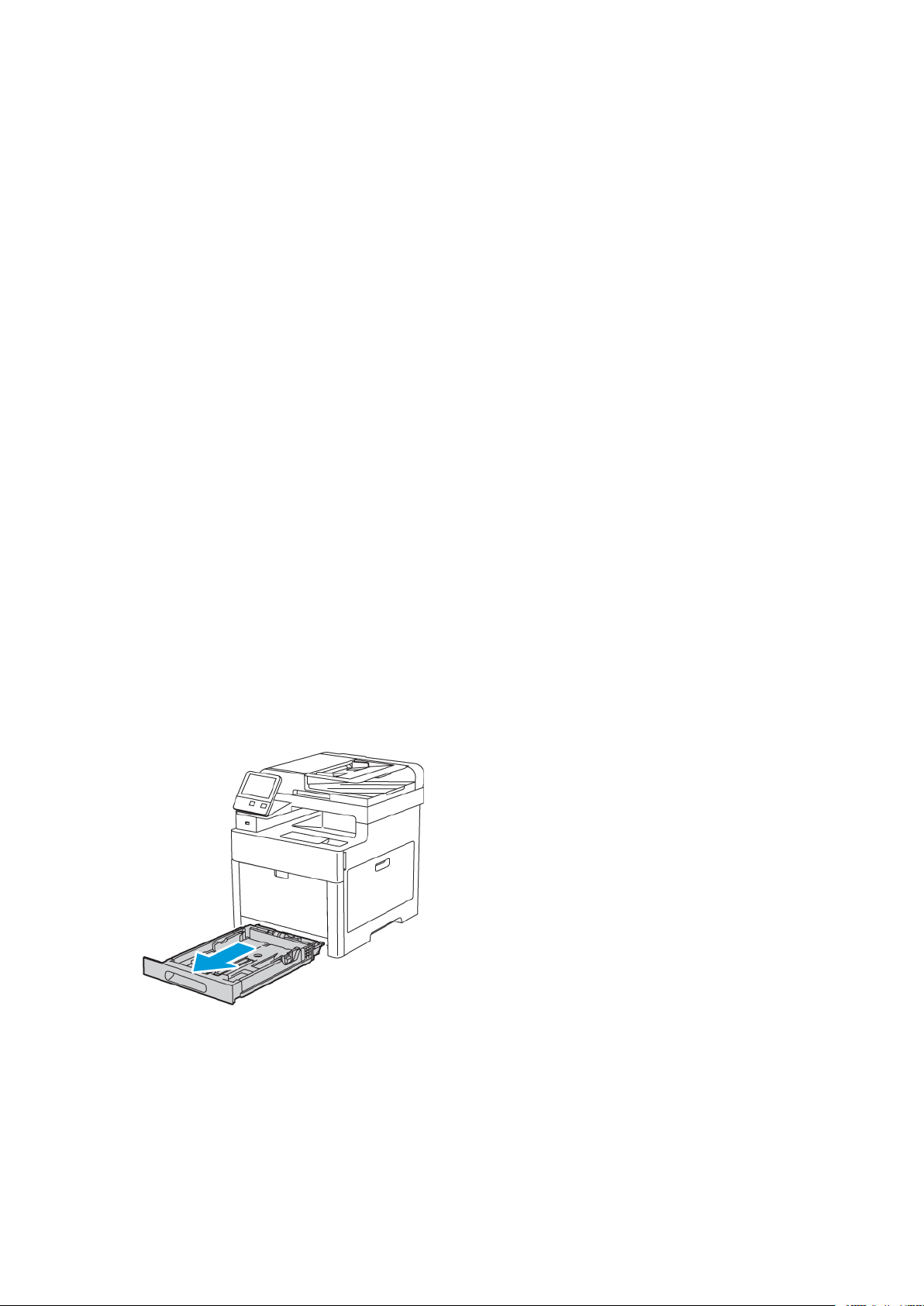
Papir og materialer
b. Hvis papirformatet eller -typen er feil, endrer du innstillingene.
• Velg et papirformat ved å trykke på gjeldende formatinnstilling og deretter velge
ønsket format fra listen.
• Velg en papirtype ved å trykke på gjeldende papirtype og deretter velge ønsket type
fra listen.
• Lagre innstillingene ved å trykke på OK.
8. Hvis du ikke får spørsmål når papiret legges i, angir du papirtypen og -formatet.
a. Trykk på Hjem på skriverens kontrollpanel.
b. Trykk på Enhet→Papirmagasiner.
c. Trykk på Spesialmagasin for å åpne menyen Spesialmagasin. Det vises øverst før de
nummererte magasinene.
d. Velg et papir- eller konvoluttformat ved å trykke på gjeldende formatinnstilling og
deretter velge ønsket format fra listen.
e. Velg en papirtype ved å trykke på gjeldende papirtype og deretter velge ønsket papirtype
fra listen.
f. Du lagrer innstillingen ved å trykke på OK.
9. Trykk på Hjem for å gå tilbake til startskjermen.
KKoonnffiigguurreerree mmaaggaassiinn 11 oogg 22 ffoorr ppaappiirrlleennggddee
Du kan justere lengden på magasin 1 og 2 for å få plass til A4-, Letter- og Legal-formater. Hvis du
konfigurerer magasinene for Legal-format, vil de stikke ut fra forsiden av skriveren.
Slik tilpasser du magasin 1 og 2 til papirlengden:
1. Fjern alt papir fra magasinet.
2. For å ta magasinet ut av skriveren trekker du det ut til det stopper, løfter fremsiden av
magasinet litt opp og trekker det helt ut.
74
Xerox®WorkCentre®6515 flerfunksjonsskriver
Brukerhåndbok
Page 75
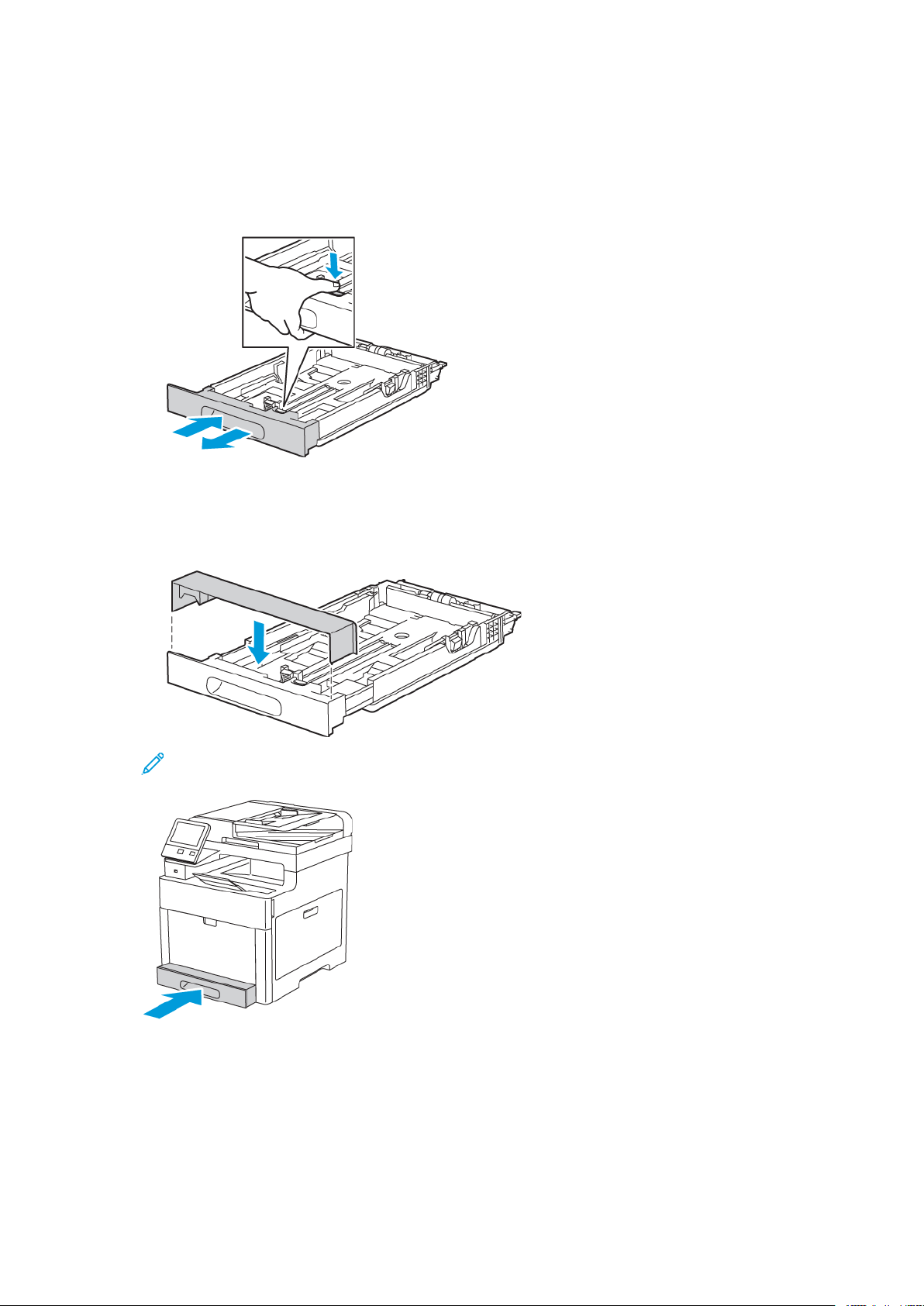
Papir og materialer
3. Klargjøre magasinet
• Hold baksiden av magasinet med en hånd for å trykke det sammen for å romme mindre
papirformater. Trykk på utløserhendelen foran i magasinet med den andre hånden, og
skyv endene mot hverandre til de låses i stilling.
• Hold baksiden av magasinet med en hånd for å forlenge det. Trykk på utløserhendelen
foran i magasinet med den andre hånden, og trekk endene ut til de låses i stilling.
Plasser papirdekslet over den forlengede delen av papirmagasinet for å beskytte papiret
når magasinet er forlenget.
Merk: Hvis magasinet er forlenget for Legal-format, stikker magasinet ut når det er satt
inn i skriveren.
4. Legg papir i magasinet før du setter det tilbake i skriveren. Se hvis du vil ha mer informasjon.
®
Xerox
WorkCentre®6515 flerfunksjonsskriver
Brukerhåndbok
75
Page 76

Papir og materialer
LLeeggggee ppaappiirr ii mmaaggaassiinn 11 oogg 22
1. For å ta magasinet ut av skriveren trekker du det ut til det stopper, løfter fremsiden av
magasinet litt opp og trekker det helt ut.
2. Juster lengde- og breddestøttene til papirformatet.
3. Luft arkene ved å bøye dem frem og tilbake. Rett deretter kantene på bunken mot et flatt
underlag. Dermed skilles ark som kan være klebet sammen, og faren for stopp reduseres.
76
Xerox®WorkCentre®6515 flerfunksjonsskriver
Brukerhåndbok
Page 77
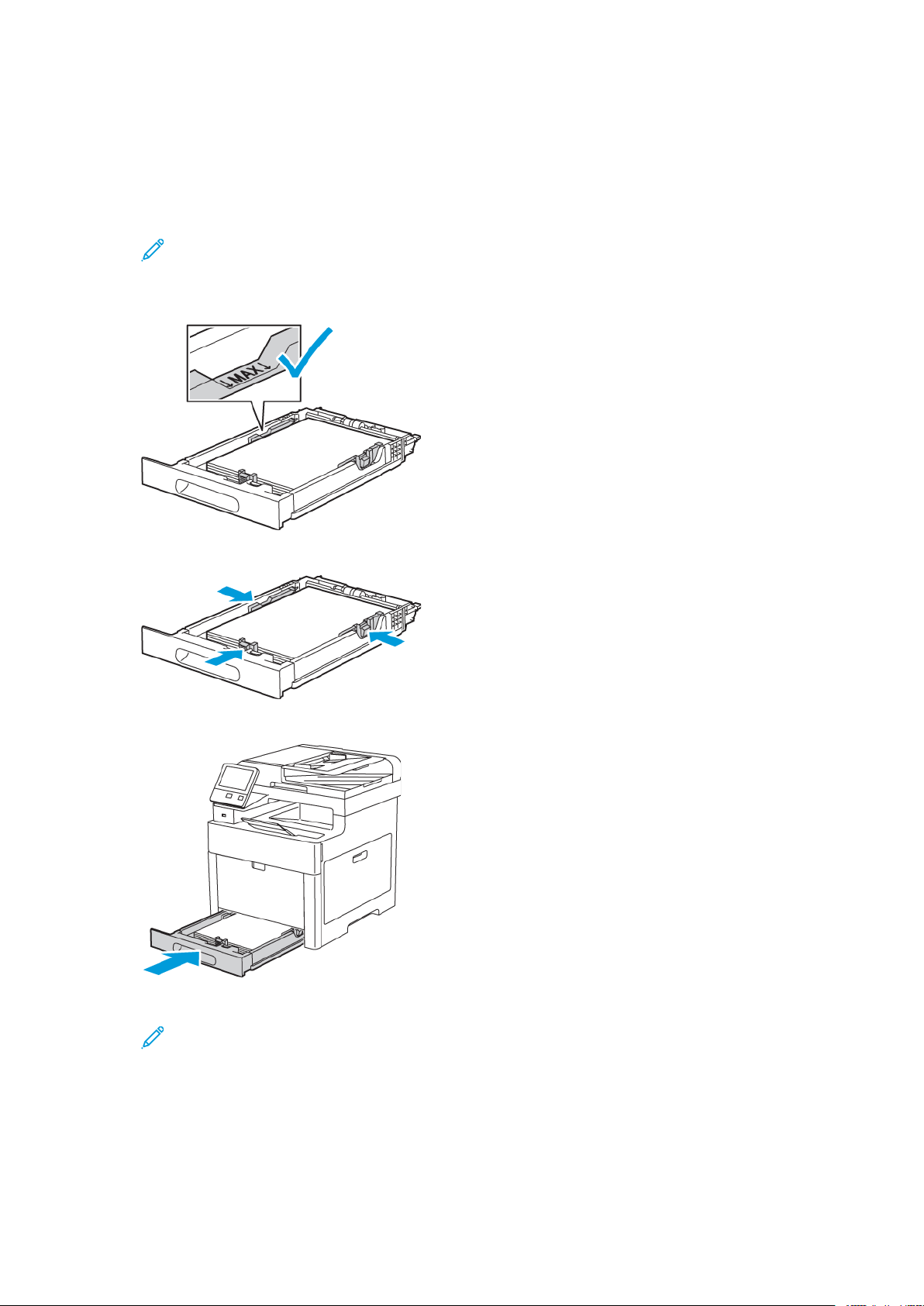
Papir og materialer
4. Legg papir i magasinet med utskriftssiden opp.
• Legg i hullet papir med hullene vendt mot venstre.
• For 1-sidig utskrift legger du brevark med forsiden opp og øvre kant vendt bakover i
magasinet.
• For 2-sidig utskrift legger du brevark med forsiden ned og øvre kant vendt bakover i
magasinet.
Merk: Ikke fyll papir over maksimumsstreken. For mye papir kan føre til papirstopp.
5. Juster lengde- og breddestøttene slik at de berører kantene på papiret.
6. Skyv magasinet tilbake i skriveren.
7. Skyv magasinet helt inn.
Merk:
• Hvis magasinet ikke går helt inn, kontrollerer du at papirheisen bakerst i magasinet
er låst i nederste stilling.
• For å unngå papirstopp må du ikke fjerne papirdekslet mens utskriften pågår.
®
Xerox
WorkCentre®6515 flerfunksjonsskriver
Brukerhåndbok
77
Page 78
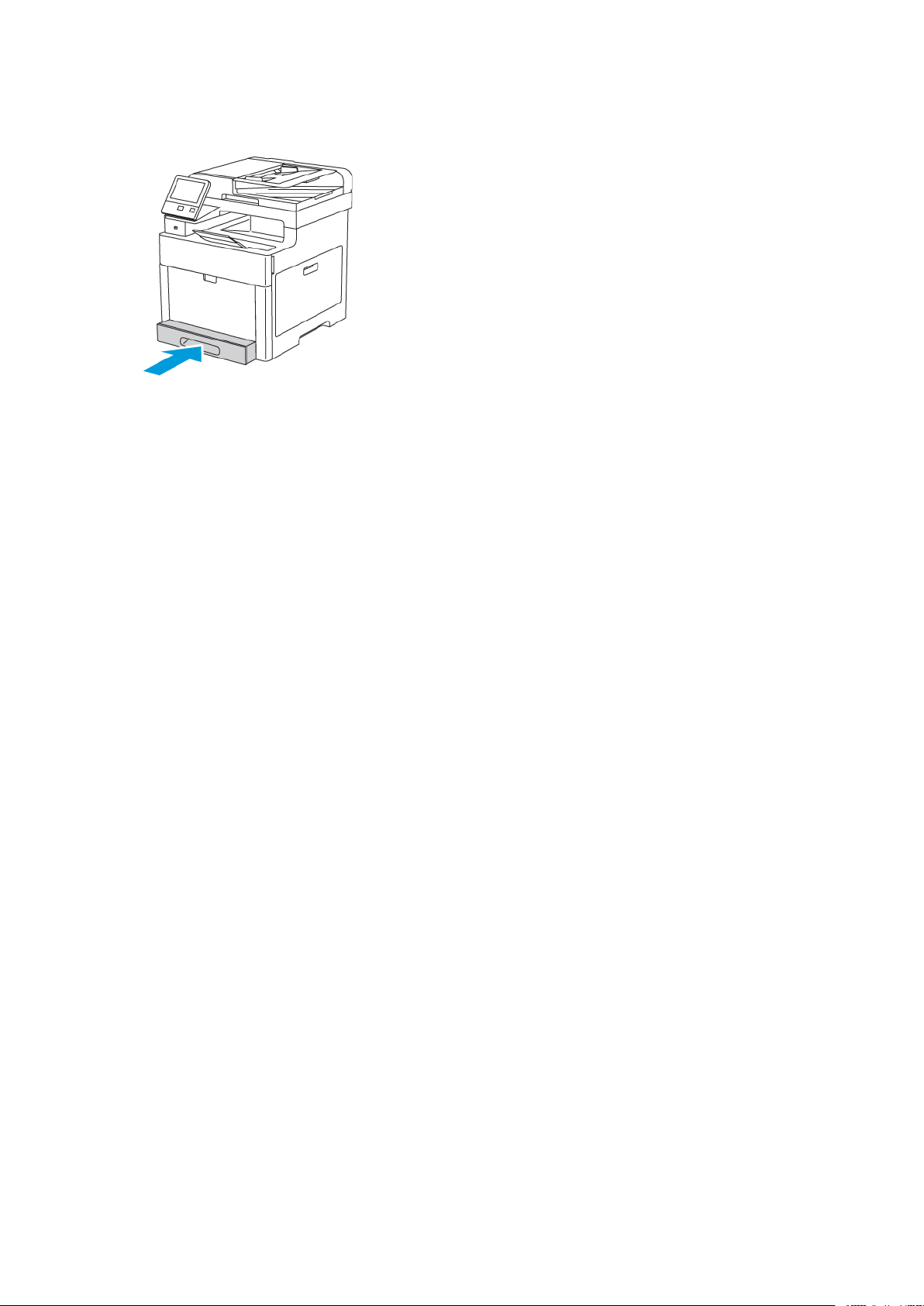
Papir og materialer
• Hvis magasinet er forlenget for Legal-format, stikker magasinet ut når det er satt
inn i skriveren.
8. Kontroller format og type på skjermen hvis kontrollpanelet viser en melding om det. Hvis ikke,
endrer du papirinnstillingene.
a. Trykk på Hjem på skriverens kontrollpanel.
b. Trykk på Enhet→Papirmagasiner.
c. Trykk på ønsket magasin på menyen Papirmagasiner.
d. Trykk på Magasinmodus og deretter på Fullstendig justerbart hvis du vil at skriveren skal
be deg om å angi papirtype og papirformat når du legger i papir.
e. Hvis du vil dedikere magasinet til et papirformat, en papirtype eller papirfarge, trykker du
på Magasinmodus og deretter på Dedikert.
• Velg et papir- eller konvoluttformat ved å trykke på gjeldende formatinnstilling og
deretter velge ønsket format fra listen.
• Velg en papirtype ved å trykke på gjeldende papirtype og deretter velge ønsket
papirtype fra listen.
• Velg en papirfarge ved å trykke på gjeldende papirfarge og deretter velge ønsket
papirfarge fra listen.
f. Du lagrer innstillingen ved å trykke på OK.
9. Trykk på Hjem for å gå tilbake til startskjermen.
AAnnggii mmaaggaassiinnmmoodduuss
Med magasinmodusen kan du bestemme om du skal bli spurt om å bekrefte eller endre
papirinnstillingene når du legger papir i magasinet. Magasinmodusen brukes også til å definere
hva skriveren skal gjøre når en papirkonflikt eller mangel på papirsamsvar oppstår.
Slik konfigurerer du magasinmodus for spesialmagasinet:
1. Trykk på Hjem på skriverens kontrollpanel.
2. Trykk på Enhet→Papirmagasiner.
3. Trykk på Spesialmagasin-ikonet. Det vises øverst før de nummererte magasinene.
4. Trykk på Magasinmodus.
5. Trykk på ønsket modus.
• Fullstendig justerbart – du blir bedt om å bekrefte eller endre magasininnstillingene når
det legges papir i spesialmagasinet.
• Spesialmagasin – du blir bedt om å bekrefte eller endre magasininnstillingene når det
legges papir i spesialmagasinet. Det angir også spesialmagasinet som standardmagasin
for alle utskriftsjobber uten spesifisert magasin.
78
Xerox®WorkCentre®6515 flerfunksjonsskriver
Brukerhåndbok
Page 79
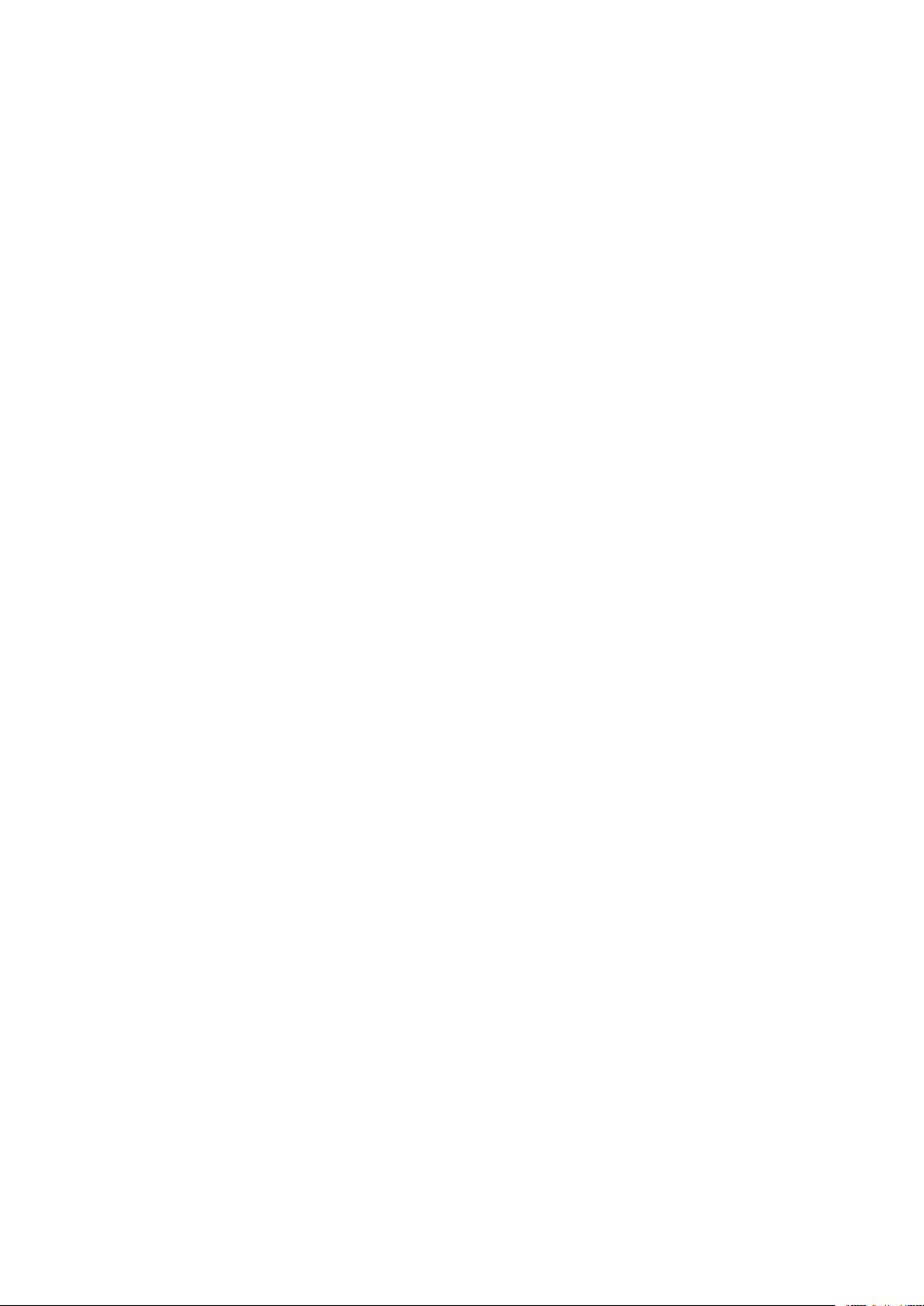
Papir og materialer
6. Du lagrer innstillingen ved å trykke på OK.
7. Trykk på Hjem for å gå tilbake til startskjermen.
8. Trykk på Hjem på skriverens kontrollpanel.
9. Trykk på Enhet→Papirmagasiner.
10. Trykk på ønsket magasin.
11. Trykk på Magasinmodus.
12. Trykk på ønsket modus.
• Fullst. justerbart – du blir bedt om å bekrefte eller endre magasininnstillingene når papir
blir lagt i et magasin.
• Dedikert – gjeldende innstillinger for papirformat og -type benyttes, og du blir ikke bedt
om å bekrefte eller endre innstillingene. Bruk denne innstillingen hvis du vil benytte et
magasin til utskrift på en bestemt papirtype eller et bestemt format, for eksempel Letter
eller hullet papir.
13. Du lagrer innstillingen ved å trykke på OK.
14. Trykk på Hjem for å gå tilbake til startskjermen.
Slik konfigurerer du magasinmodus for magasin 1 og 2:
1. Trykk på Hjem på skriverens kontrollpanel.
2. Trykk på Enhet→Papirmagasiner.
3. Trykk på ønsket magasin.
4. Trykk på Magasinmodus.
5. Trykk på ønsket modus.
• Fullst. justerbart – du blir bedt om å bekrefte eller endre magasininnstillingene når papir
blir lagt i et magasin.
• Dedikert – gjeldende innstillinger for papirformat og -type benyttes, og du blir ikke bedt
om å bekrefte eller endre innstillingene. Bruk denne innstillingen hvis du vil benytte et
magasin til utskrift på en bestemt papirtype eller et bestemt format, for eksempel Letter
eller hullet papir.
6. Du lagrer innstillingen ved å trykke på OK.
7. Trykk på Hjem for å gå tilbake til startskjermen.
Xerox
®
WorkCentre®6515 flerfunksjonsskriver
Brukerhåndbok
79
Page 80

Papir og materialer
Skrive ut på spesialpapir
Når du skal bestille papir eller annet materiale, kontakter du den lokale forhandleren eller går til
www.xerox.com/office/WC6515supplies.
Referanse:
• www.xerox.com/rmlna Recommended Media List (Liste over anbefalte medier) (USA)
• www.xerox.com/rmleu Recommended Media List (Liste over anbefalte medier) (Europa)
KKoonnvvoolluutttteerr
Du kan skrive ut på konvolutter fra magasin 1 og spesialmagasinet.
RReettnniinnggsslliinnjjeerr ffoorr uuttsskkrriifftt ppåå kkoonnvvoolluutttteerr
• Bruk kun papirkonvolutter.
• Ikke bruk konvolutter med vinduer eller metallhekter.
• Utskriftskvalitet avhenger av konvoluttenes kvalitet og utforming. Hvis du ikke får ønsket
resultat, prøver du konvolutter fra en annen produsent.
• Hold temperatur og relativ luftfuktighet konstant.
• Oppbevar ubrukte konvolutter i originalemballasjen for å unngå ekstra fuktighet og tørrhet
som kan påvirke utskriftskvaliteten og forårsake krøll. For mye fuktighet kan føre til at
konvoluttene forsegles før eller under utskrift.
• Fjern luftbobler fra konvoluttene før du legger dem i magasinet. Det gjør du ved å legge en
tung bok oppå konvoluttene.
• Velg papirtypen Konvolutt i skriverdriveren.
• Ikke bruk fôrede konvolutter. Bruk konvolutter som ligger flatt på underlaget.
• Ikke bruk konvolutter med varmeaktivert lim.
• Ikke bruk konvolutter med selvklebende klaffer.
80
Xerox®WorkCentre®6515 flerfunksjonsskriver
Brukerhåndbok
Page 81

LLeeggggee kkoonnvvoolluutttteerr ii ssppeessiiaallmmaaggaassiinneett
1. Åpne spesialmagasinet.
2. Flytt breddestøttene ut til kantene av magasinet.
Papir og materialer
Merk:
• Legg ikke mer enn fem konvolutter i spesialmagasinet.
• Hvis du ikke legger konvolutter i spesialmagasinet rett etter at de er tatt ut av
emballasjen, kan de vokse i omfang. Sørg for at konvoluttene ligger flatt for å unngå
stopp.
Xerox®WorkCentre®6515 flerfunksjonsskriver
Brukerhåndbok
81
Page 82

Papir og materialer
3. Velg et alternativ for å legge i konvolutter:
• Legg i nr. 10-konvolutter slik at kortsiden mates først inn i skriveren, og med klaffene vendt
ned og mot høyre.
• Gjør ett av følgende for Monarch- eller DL-konvolutter: Hvis konvoluttene får skrukker,
prøver du et annet alternativ.
• Legg i konvoluttene slik at kortsiden mates først inn i skriveren, og med klaffene vendt
ned og mot høyre.
• Legg konvolutter med trykksiden opp, klaffene åpne og vendt ned og slik at nederste
kant på konvolutten mates først inn i skriveren.
82
Xerox®WorkCentre®6515 flerfunksjonsskriver
Brukerhåndbok
Page 83

Papir og materialer
• Legg inn konvoluttene med trykksiden opp, klaffene lukket og vendt ned og slik at
klaffesiden mates først inn i skriveren.
• Gjør ett av følgende for C5-konvolutter: Hvis konvoluttene får skrukker, prøver du et annet
alternativ.
• Legg konvolutter med trykksiden opp, klaffene åpne og vendt ned og slik at nederste
kant på konvolutten mates først inn i skriveren.
• Legg inn konvoluttene med trykksiden opp og klaffene lukket og vendt ned og slik at
de mates først inn i skriveren.
Merk: Når du legger i konvolutter med klaffene åpne, velger du Stående,Liggende eller
Rotert liggende i skriverdriveren etter behov, slik at konvoluttene skrives ut riktig. Bruk
funksjonen Roter bilde 180 grader i driveren for å vende bildet, om nødvendig.
4. Hvis Fullstendig justerbart er valgt for Magasinmodus, blir du bedt om å angi papirtype og
-format.
a. Hvis papirformatet og -typen er riktig, trykker du på OK.
Xerox
®
WorkCentre®6515 flerfunksjonsskriver
Brukerhåndbok
83
Page 84

Papir og materialer
b. Hvis papirformatet eller -typen er feil, endrer du innstillingene.
• Velg et papirformat ved å trykke på gjeldende formatinnstilling og deretter velge
ønsket format fra listen.
• Velg en papirtype ved å trykke på gjeldende papirtype og deretter velge ønsket type
fra listen.
• Du lagrer innstillingene ved å trykke på OK.
5. Hvis du ikke får spørsmål når papiret legges i, angir du papirtypen og -formatet.
a. Trykk på Hjem på skriverens kontrollpanel.
b. Trykk på Enhet→Papirmagasiner.
c. Trykk på Spesialmagasin for å åpne menyen Spesialmagasin. Det vises øverst før de
nummererte magasinene.
d. Velg et papir- eller konvoluttformat ved å trykke på gjeldende formatinnstilling og
deretter velge ønsket format fra listen.
e. Velg en papirtype ved å trykke på gjeldende papirtype og deretter velge ønsket papirtype
fra listen.
f. Du lagrer innstillingen ved å trykke på OK.
6. Trykk på Hjem for å gå tilbake til startskjermen.
LLeeggggee kkoonnvvoolluutttteerr ii mmaaggaassiinn 11
1. For å ta magasinet ut av skriveren trekker du det ut til det stopper, løfter fremsiden av
magasinet litt opp og trekker det helt ut.
2. Juster lengde- og breddestøttene som vist på bildet.
84
Xerox®WorkCentre®6515 flerfunksjonsskriver
Brukerhåndbok
Page 85

Papir og materialer
3. Legg konvolutter i magasinene med klaffene lukket, klaffsiden ned og kortsiden vendt innover
i skriveren.
Merk: Ikke legg i flere enn 20 konvolutter.
4. Skyv magasinet tilbake i skriveren.
5. Skyv magasinet helt inn.
6. Kontroller format og type på skjermen hvis kontrollpanelet viser en melding om det. Hvis ikke,
endrer du papirinnstillingene.
a. Trykk på Hjem på skriverens kontrollpanel.
b. Trykk på Enhet→Papirmagasiner.
c. Trykk på ønsket magasin på menyen Papirmagasiner.
d. Trykk på Magasinmodus og deretter på Fullstendig justerbart hvis du vil at skriveren skal
be deg om å angi papirtype og papirformat når du legger i papir.
e. Hvis du vil dedikere magasinet til et papirformat, en papirtype eller papirfarge, trykker du
på Magasinmodus og deretter på Dedikert.
f. Du lagrer innstillingen ved å trykke på OK.
7. Trykk på Hjem for å gå tilbake til startskjermen.
EEttiikkeetttteerr
Du kan skrive ut etiketter fra spesialmagasinet og magasin 1.
RReettnniinnggsslliinnjjeerr ffoorr uuttsskkrriifftt ppåå eettiikkeetttteerr
• Bruk etiketter som egner seg for laserutskrift.
• Ikke bruk vinyletiketter.
• Ikke mat et ark med etiketter gjennom skriveren flere ganger.
• Ikke bruk gummierte etiketter.
• Skriv ut bare på én side av etikettarket. Bruk bare fulle etikettark.
• Lagre ubrukte etiketter flatt i originalemballasjen. La etikettarkene ligge i originalemballasjen
til de skal brukes. Legg ubrukte etikettark tilbake i originalemballasjen, og lukk den godt.
• Ikke oppbevar etiketter under ekstremt tørre eller fuktige forhold eller i svært varme eller kalde
omgivelser. Hvis etikettene oppbevares under ekstreme forhold, kan det gi problemer med
utskriftskvaliteten eller papirstopp i skriveren.
• Roter lagerbeholdningen regelmessig. Lang lagring under ekstreme forhold kan føre til krøllete
etiketter og papirstopp.
Xerox
®
WorkCentre®6515 flerfunksjonsskriver
Brukerhåndbok
85
Page 86

Papir og materialer
• Velg papirtypen Etikett i skriverdriveren.
• Fjern alt annet papir fra magasinet før du legger i etiketter.
ADVARSEL:
Ikke bruk ark der etiketter mangler, er krøllet eller har løsnet fra festearket. Det kan føre til skade
på skriveren.
LLeeggggee eettiikkeetttteerr ii ssppeessiiaallmmaaggaassiinneett
1. Fjern alt papir fra magasinet.
2. Legg etiketter i spesialmagasinet med forsiden opp og slik at øverste kant mates først inn i
skriveren.
3. Juster breddestøttene slik at de berører kantene på papiret.
4. Hvis Fullstendig justerbart er valgt for Magasinmodus, blir du bedt om å angi papirtype og
-format.
a. Hvis papirformatet og -typen er riktig, trykker du på OK.
b. Hvis papirformatet eller -typen er feil, endrer du innstillingene.
• Velg et papirformat ved å trykke på gjeldende formatinnstilling og deretter velge
ønsket format fra listen.
• Velg en papirtype ved å trykke på gjeldende papirtype og deretter velge ønsket type
fra listen.
• Du lagrer innstillingene ved å trykke på OK.
5. Hvis du ikke får spørsmål når papiret legges i, angir du papirtypen og -formatet.
a. Trykk på Hjem på skriverens kontrollpanel.
b. Trykk på Enhet→Papirmagasiner.
c. Trykk på Spesialmagasin for å åpne menyen Spesialmagasin. Det vises øverst før de
nummererte magasinene.
86
Xerox®WorkCentre®6515 flerfunksjonsskriver
Brukerhåndbok
Page 87

Papir og materialer
d. Velg et papir- eller konvoluttformat ved å trykke på gjeldende formatinnstilling og
deretter velge ønsket format fra listen.
e. Velg en papirtype ved å trykke på gjeldende papirtype og deretter velge ønsket papirtype
fra listen.
f. Du lagrer innstillingen ved å trykke på OK.
6. Trykk på Hjem for å gå tilbake til startskjermen.
Xerox
®
WorkCentre®6515 flerfunksjonsskriver
Brukerhåndbok
87
Page 88

Papir og materialer
LLeeggggee eettiikkeetttteerr ii mmaaggaassiinn 11
1. For å ta magasinet ut av skriveren trekker du det ut til det stopper, løfter fremsiden av
magasinet litt opp og trekker det helt ut.
2. Juster lengde- og breddestøttene som vist på bildet.
3. Legg etiketter i magasinet med forsiden opp.
Merk: Ikke fyll papir over maksimumsstreken. For mye papir kan føre til papirstopp.
88
Xerox®WorkCentre®6515 flerfunksjonsskriver
Brukerhåndbok
Page 89

Papir og materialer
4. Skyv magasinet tilbake i skriveren.
5. Skyv magasinet helt inn.
6. Kontroller format og type på skjermen hvis kontrollpanelet viser en melding om det. Hvis ikke,
må du endre papirinnstillingene.
a. Trykk på Hjem på skriverens kontrollpanel.
b. Trykk på Enhet→Papirmagasiner.
c. Trykk på ønsket magasin på menyen Papirmagasiner.
d. Trykk på Magasinmodus og deretter på Fullstendig justerbart hvis du vil at skriveren skal
be deg om å angi papirtype og papirformat når du legger i papir.
e. Hvis du vil dedikere magasinet til et papirformat, en papirtype eller papirfarge, trykker du
på Magasinmodus og deretter på Dedikert.
• Velg et papir- eller konvoluttformat ved å trykke på gjeldende formatinnstilling og
deretter velge ønsket format fra listen.
• Velg en papirtype ved å trykke på gjeldende papirtype og deretter velge ønsket
papirtype fra listen.
• Velg en papirfarge ved å trykke på gjeldende papirfarge og deretter velge ønsket
papirfarge fra listen.
f. Du lagrer innstillingen ved å trykke på OK.
7. Trykk på Hjem for å gå tilbake til startskjermen.
GGllaannsseett kkaarrttoonngg
Du kan skrive ut på kartong og glanset kartong opptil 220 g/m² fra alle magasiner. Se hvis du vil
vite mer om 2-sidig utskrift på kartong.
RReettnniinnggsslliinnjjeerr ffoorr uuttsskkrriifftt ppåå ggllaannsseett kkaarrttoonngg
• Ikke åpne forseglede pakker med glanset kartong før du er klar til å legge kartongen i
skriveren.
• Oppbevar glanset kartong i originalemballasjen, og lagre pakkene i den opprinnelige esken til
de skal brukes.
• Fjern alt annet papir fra magasinet før du legger i glanset kartong.
• Legg bare i så mye glanset kartong som du planlegger å bruke. Når du er ferdig med
utskriften, tar du kartongen ut av papirmagasinet. Legg ubrukt kartong tilbake i den
opprinnelige emballasjen, og forsegl den.
®
Xerox
WorkCentre®6515 flerfunksjonsskriver
Brukerhåndbok
89
Page 90
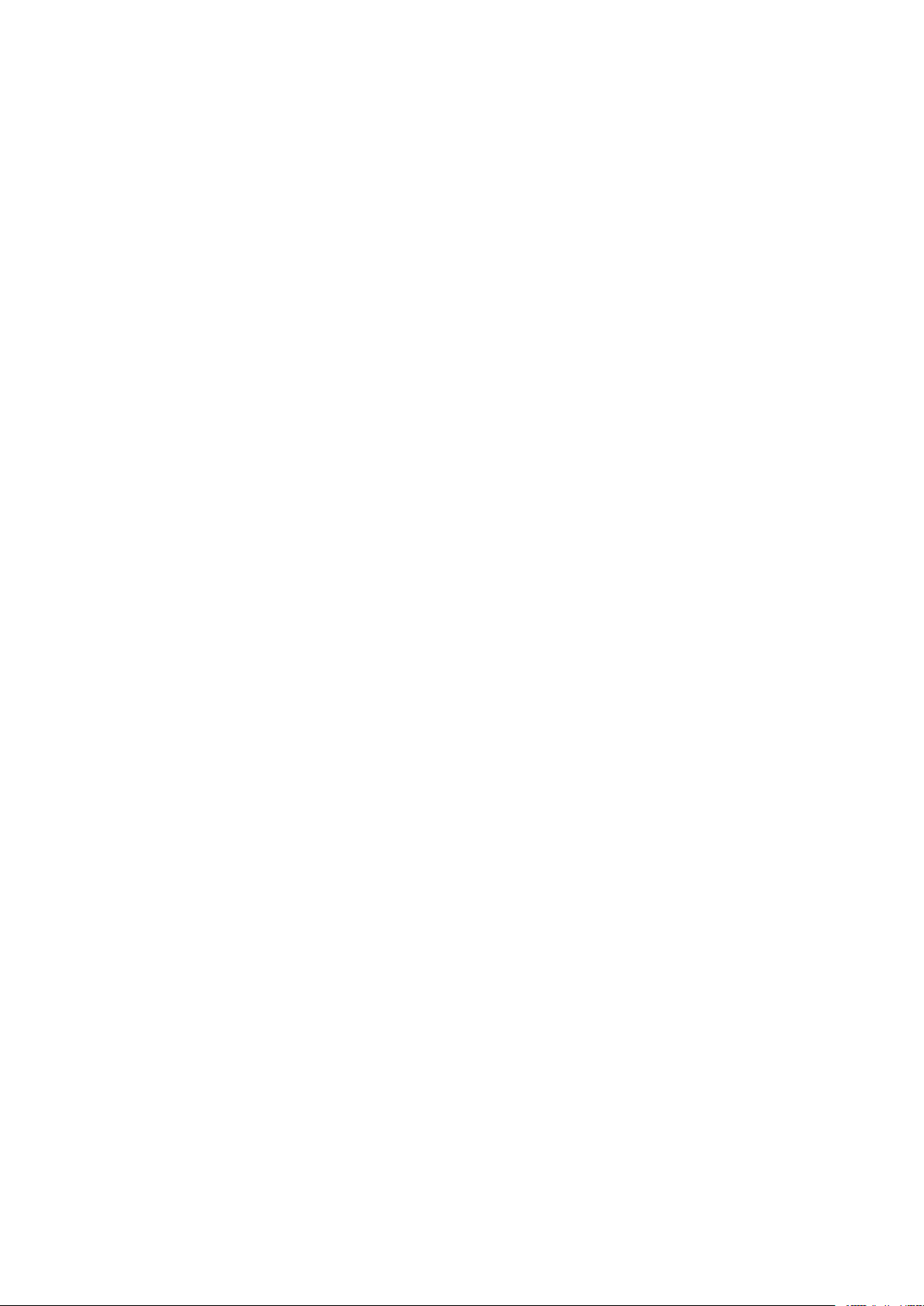
Papir og materialer
• Roter lagerbeholdningen regelmessig. Lang lagring under ekstreme forhold kan få glanset
kartong til å bli krøllet og forårsake papirstopp.
• Velg typen glanset kartong eller magasinet som inneholder ønsket papir,
skriverdriverprogramvaren.
90
Xerox®WorkCentre®6515 flerfunksjonsskriver
Brukerhåndbok
Page 91

5
Skriver ut
Dette kapitlet inneholder:
• Oversikt over utskrift............................................................................................................. 92
• Velge utskriftsalternativer..................................................................................................... 93
• Skrive ut fra en USB Flash-stasjon ......................................................................................... 99
• Utskriftsfunksjoner ............................................................................................................. 100
• Bruke tilpassede papirformater ........................................................................................... 110
• @PrintByXerox.................................................................................................................... 112
Xerox®WorkCentre®6515 flerfunksjonsskriver
Brukerhåndbok
91
Page 92
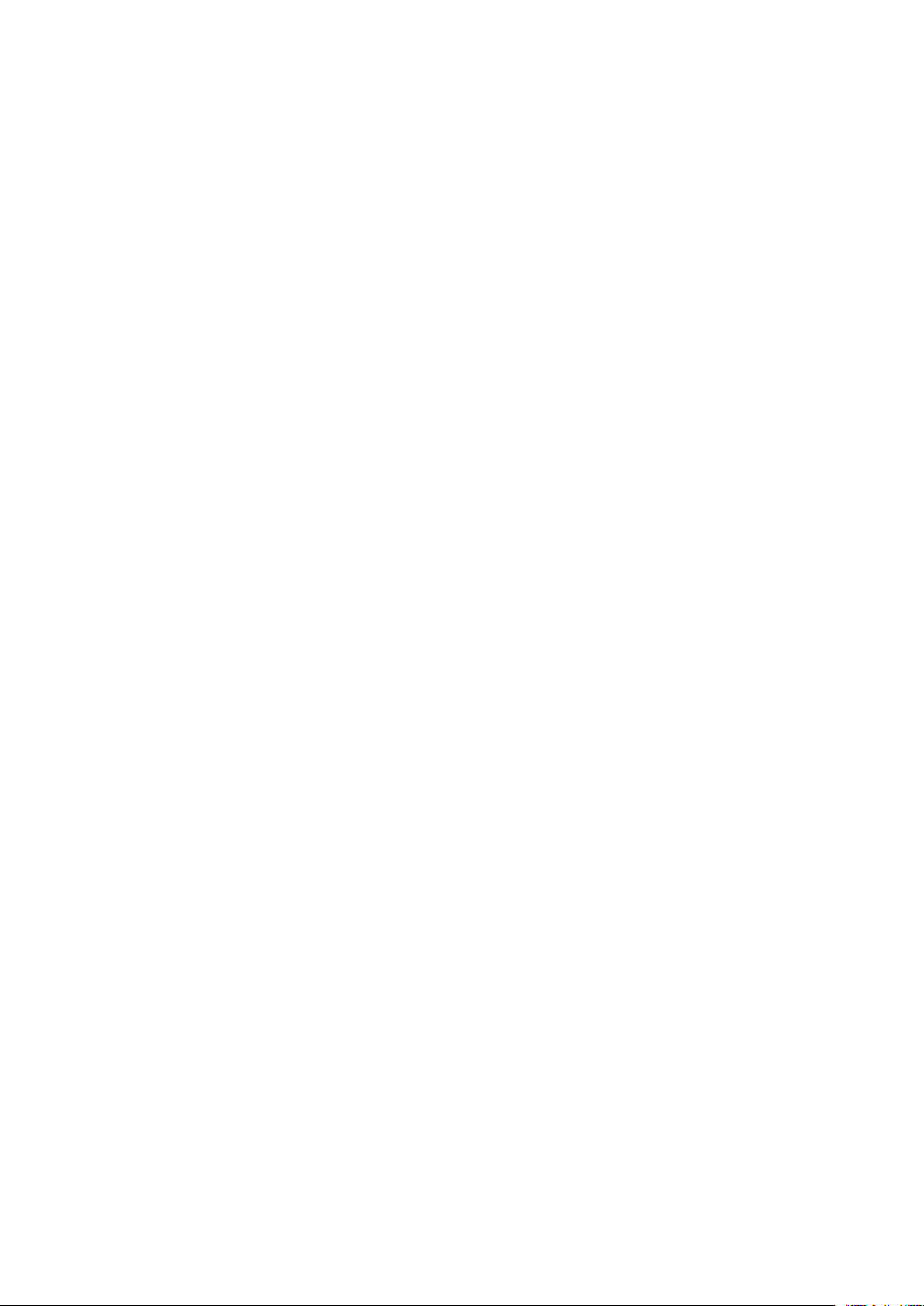
Skriver ut
Oversikt over utskrift
Før du kan skrive ut må datamaskinen og skriveren være koplet til en stikkontakt, slått på og
tilkoplet. Kontroller at riktig skriverdriver er installert på datamaskinen. Se hvis du vil ha mer
informasjon.
1. Velg aktuelt papir.
2. Legg papir i aktuelt magasin. Angi format, farge og type på kontrollpanelet.
3. Gå til utskriftsinnstillingene i programmet. I de fleste programmer trykker du på CTRL+P i
Windows eller CMD+P på Macintosh.
4. Velg skriveren du har.
5. Du får tilgang til skriverdriverinnstillingene ved å velge Egenskaper eller Innstillinger i
Windows eller Xerox-funksjoner på Macintosh. Navnet på knappen kan variere etter
programmet.
6. Juster innstillingene i skriverdriveren etter behov, og klikk på OK.
7. Klikk på Skriv ut for å sende jobben til skriveren.
92
Xerox®WorkCentre®6515 flerfunksjonsskriver
Brukerhåndbok
Page 93
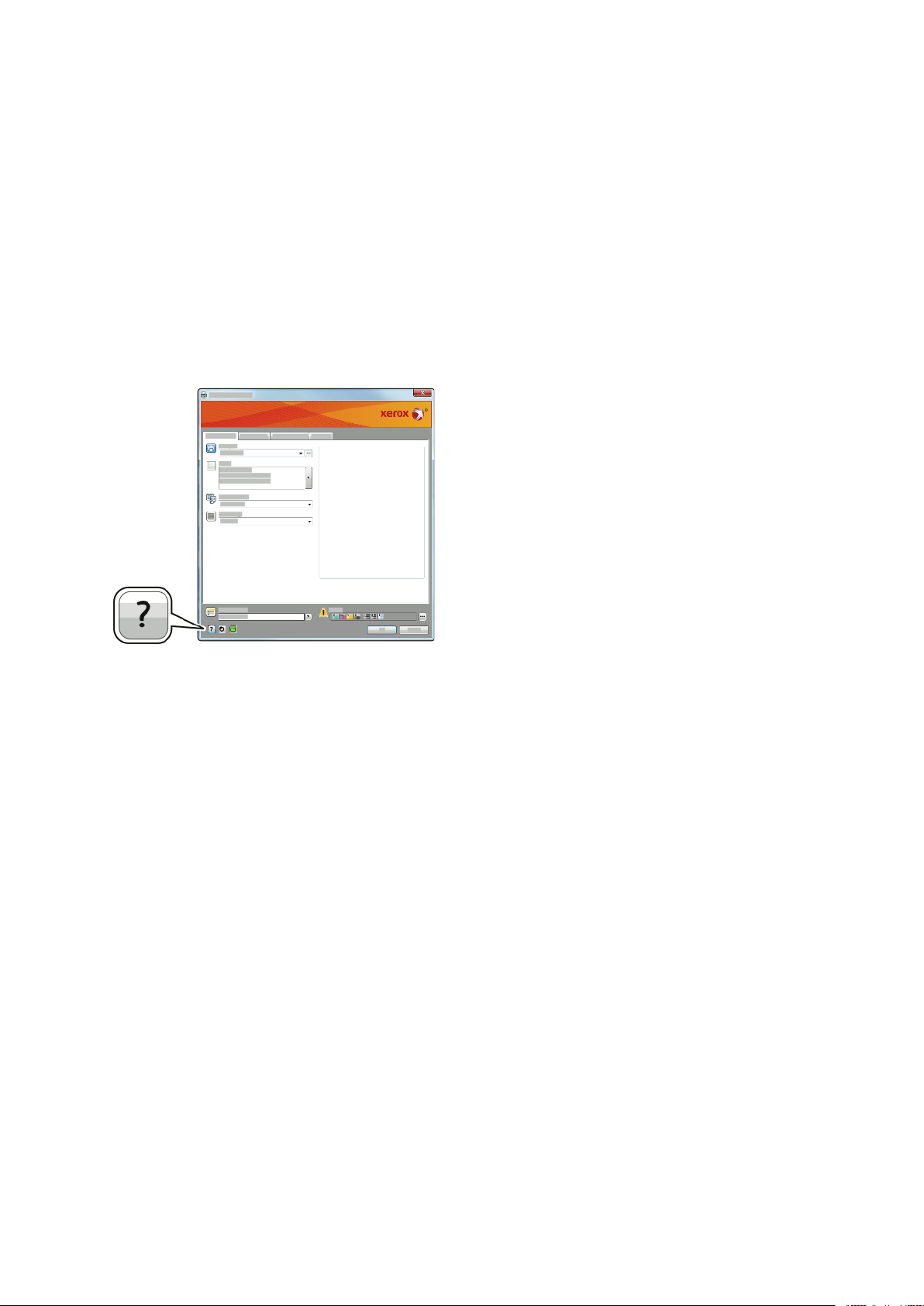
Velge utskriftsalternativer
Skriver ut
Utskriftsalternativer, også kalt skriverdriveralternativer, angis under Utskriftsinnstillinger i Windows
og Xerox
sideoppsett og utskriftskvalitet. Utskriftsalternativer som angis i utskriftsinnstillingene i vinduet
Enheter og drivere, blir standardinnstillinger. Utskriftsalternativene som stilles inn i programmet,
er midlertidige. Disse innstillingene lagres ikke av programmet og datamaskinen når programmet
lukkes.
®
-funksjoner på Macintosh. Utskriftsalternativer omfatter innstillinger for tosidig utskrift,
HHjjeellpp ffoorr sskkrriivveerrddrriivveerreenn
Hjelp for Xerox®-skriverdriveren er tilgjengelig i vinduet Utskriftsinnstillinger. Klikk på Hjelpknappen (?) nederst i venstre hjørne i vinduet Utskriftsinnstillinger for å åpne hjelpen.
Informasjon om utskriftsinnstillinger vises i Hjelp. I Hjelp kan du velge et emne eller søke etter et
emne eller en funksjon for å finne ut mer.
UUttsskkrriiffttssaalltteerrnnaattiivveerr ii WWiinnddoowwss
VVeellggee uuttsskkrriiffttssaalltteerrnnaattiivveerr ffoorr eenn sseeppaarraatt jjoobbbb ii WWiinnddoowwss
Hvis du vil bruke spesielle utskriftsalternativer for en bestemt jobb, kan du endre
utskriftsinnstillingene før du sender jobben til skriveren.
1. Ha dokumentet åpent i programmet, og gå til utskriftsinnstillingene. I de fleste programmer
klikker du på Fil→Skriv ut eller trykker på CTRL+P.
2. Velg skriveren, og klikk på Egenskaper eller Innstillinger for å åpne vinduet
Utskriftsinnstillinger. Navnet på knappen kan variere etter programmet.
3. Klikk på en kategori i vinduet Utskriftsinnstillinger, og velg innstillingene.
4. Klikk på OK for å lagre innstillingene og lukke vinduet Utskriftsinnstillinger.
5. Klikk på Skriv ut for å sende jobben til skriveren.
Xerox
®
WorkCentre®6515 flerfunksjonsskriver
Brukerhåndbok
93
Page 94
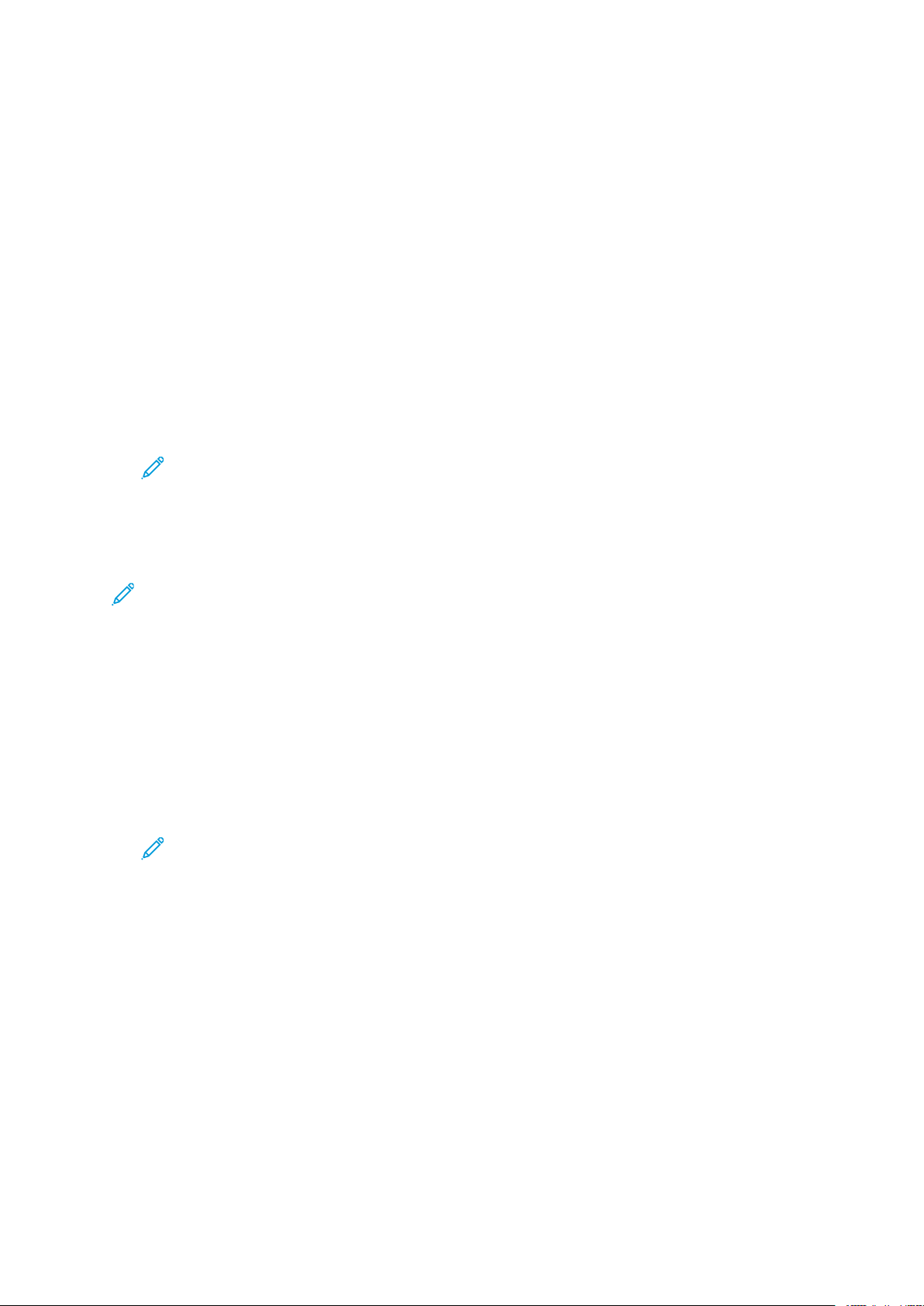
Skriver ut
AAnnggii ssttaannddaarrdd uuttsskkrriiffttssaalltteerrnnaattiivveerr ii WWiinnddoowwss
Når du skriver ut fra et program, bruker skriveren innstillingene for utskriftsjobben som er angitt i
Utskriftsinnstillinger. Du kan angi utskriftsalternativene du bruker ofte, og lagre dem, slik at du
ikke trenger å endre dem hver gang du skriver ut.
Hvis du for eksempel ønsker å skrive ut på begge sider av papiret for de fleste jobbene, angir du
tosidig utskrift i Utskriftsinnstillinger.
Slik velger du standard utskriftsalternativer:
1. Gå til listen over skrivere på datamaskinen:
• I Windows Vista: Klikk på Start→Kontrollpanel→Maskinvare og lyd→Skrivere.
• I Windows Server 2008 og senere: Klikk på Start→Innstillinger→Skrivere.
• I Windows 7: Klikk på Start→Enheter og skrivere.
• I Windows 8: Høyreklikk på Start-menyen, og klikk deretter på Kontrollpanel→Enheter og
skrivere.
• I Windows 10: Høyreklikk på Start-menyen, og klikk deretter på
Start→Kontrollpanel→Enheter og skrivere.
Merk: Hvis du bruker et tilpasset startmenyprogram, kan det endre navigasjonsbanen
til listen over skrivere.
2. Høyreklikk på ikonet for skriveren i listen, og klikk på Utskriftsinnstillinger.
3. Klikk på en kategori i vinduet Utskriftsinnstillinger, velg alternativer og klikk deretter på OK for
å lagre.
Merk: Hvis du vil ha mer informasjon om alternativer i skriverdriveren for Windows, klikker
du på Hjelp-knappen (?) i vinduet Utskriftsinnstillinger.
VVeellggee ssttaannddaarrdd uuttsskkrriiffttssiinnnnssttiilllliinnggeerr ii WWiinnddoowwss ffoorr eenn ddeelltt
nneettttvveerrkksssskkrriivveerr
1. Gå til listen over skrivere på datamaskinen:
• I Windows Vista: Klikk på Start→Kontrollpanel→Maskinvare og lyd→Skrivere.
• I Windows Server 2008 og senere: Klikk på Start→Innstillinger→Skrivere.
• I Windows 7: Klikk på Start→Enheter og skrivere.
• I Windows 8: Klikk på Kontrollpanel→Enheter og skrivere.
• I Windows 10: Klikk på Start→Kontrollpanel→Enheter og skrivere.
Merk: Hvis kontrollpanel-ikonet ikke vises på skrivebordet, høyreklikker du på
skrivebordet og velger Tilpass→Startside for Kontrollpanel→Enheter og skrivere.
2. Høyreklikk på navnet til skriverdriveren i skrivermappen, og velg Skriveregenskaper.
3. Klikk på Avansert-fanen i dialogboksen for skriveregenskaper.
4. Klikk på Utskriftsstandarder i Avansert-vinduet.
5. Gjør ønskede valg i fanene i skriverdriveren, og klikk deretter på Bruk.
6. Du lagrer innstillingene ved å trykke på OK.
94
Xerox®WorkCentre®6515 flerfunksjonsskriver
Brukerhåndbok
Page 95
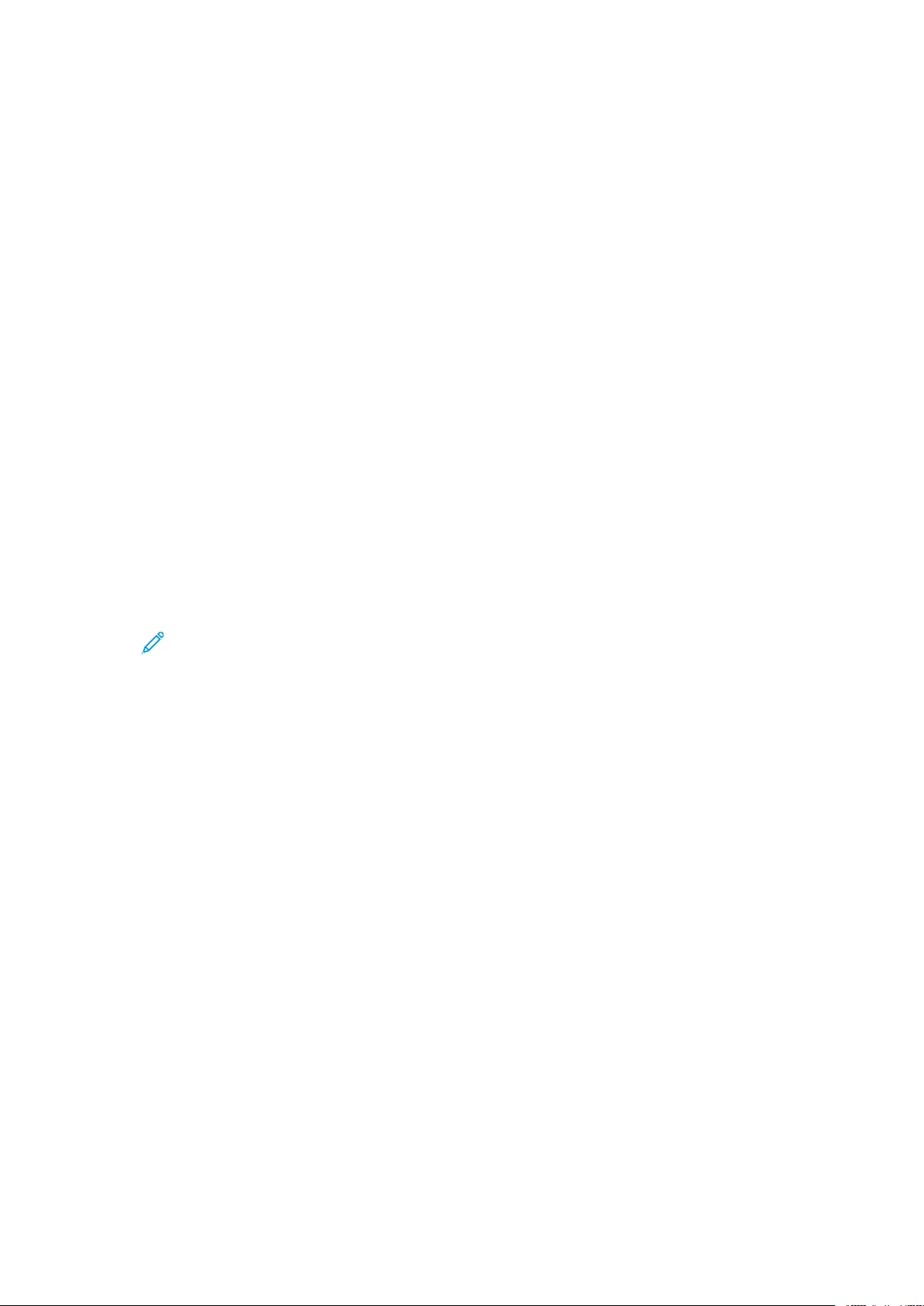
Skriver ut
LLaaggrree eett sseetttt mmeedd ooffttee bbrruukkttee uuttsskkrriiffttssaalltteerrnnaattiivveerr ii WWiinnddoowwss
Du kan definere og lagre et sett med alternativer slik at du kan bruke dem til fremtidige
utskriftsjobber.
Slik lagrer du et sett med utskriftsalternativer:
1. Ha dokumentet åpent i programmet, og klikk på Fil→Skriv ut.
2. Velg skriver og trykk på Egenskaper eller Innstillinger for å åpne vinduet Utskriftsinnstillinger.
3. Klikk på kategoriene i vinduet Utskriftsegenskaper, og velg aktuelle innstillinger.
4. Klikk på Lagrede innstillinger > Lagre som i vinduet Utskriftsinnstillinger.
5. Skriv inn et navn på settet med utskriftsalternativer, og klikk på OK for å lagre alternativene i
listen Lagrede innstillinger.
UUttsskkrriiffttssaalltteerrnnaattiivveerr ppåå MMaacciinnttoosshh
VVeellggee uuttsskkrriiffttssaalltteerrnnaattiivveerr ppåå MMaacciinnttoosshh
Hvis du vil bruke bestemte utskriftsalternativer, endrer du innstillingene før du sender jobben til
skriveren.
1. Ha dokumentet åpent i programmet, og klikk på Fil→Skriv ut.
2. Velg skriveren du har.
3. Velg Xerox-funksjoner på Utskriftsvalg-menyen.
Merk: Hvis du vil vise alle utskriftsalternativer, klikker du på Vis detaljer.
4. Velg eventuelle andre nødvendige utskriftsalternativer fra listen.
5. Klikk på Skriv ut for å sende jobben til skriveren.
LLaaggrree eett sseetttt mmeedd ooffttee bbrruukkttee uuttsskkrriiffttssaalltteerrnnaattiivveerr ffoorr MMaacciinnttoosshh
Du kan definere og lagre et sett med alternativer slik at du kan bruke dem til fremtidige
utskriftsjobber.
Slik lagrer du et sett med utskriftsalternativer:
1. Ha dokumentet åpent i programmet, og klikk på Fil→Skriv ut.
2. Velg skriveren i skriverlisten.
3. Velg aktuelle utskriftsalternativer i rullegardinlistene i dialogruten Skriv ut.
4. Klikk på Forhåndsinnstillinger→Lagre som.
5. Skriv inn et navn på settet med utskriftsalternativer, og klikk på OK for å lagre alternativene i
listen Forhåndsinnstillinger.
6. Når du vil skrive ut med disse alternativene, velger du bare navnet i listen
Forhåndsinnstillinger.
UUttsskkrriifftt mmeedd UUNNIIXX oogg LLiinnuuxx
Xerox®-skriverdriverpakken gir tilgang til verktøy for administrasjon av skrivere som er tilkoplet i
UNIX- og Linux-miljøer.
Med Xerox
®
-skriverdrivere får du en GUI-basert driverdialogboks der du kan velge
®
Xerox
WorkCentre®6515 flerfunksjonsskriver
Brukerhåndbok
95
Page 96

Skriver ut
skriverfunksjoner. Du kan velge skriverdrivere basert på operativsystemet du har.
XXeerrooxx®®SSkkrriivveerrbbeehhaannddlliinngg
Xerox®Skriverbehandling er et program du kan bruke til å administrere og skrive ut til flere
skrivere i UNIX- og Linux-miljøer.
Med Xerox
• Konfigurere og kontrollere statusen for nettverkstilkoplede skrivere.
• Installere en skriver i nettverket og overvåke bruken av denne skriveren.
• Uføre vedlikeholdssjekker, og vise status for forbruksartikler.
• Få et enhetlig utseende på tvers av ulike leverandører av UNIX- og Linux-operativsystemer.
Installere Xerox® Skriverbehandling
Før du starter:
Kontroller at du har rot- eller superbrukerrettigheter for å installere Xerox® Skriverbandling.
Slik installerer du Xerox
®
Skriverbehandling kan du:
®
Skriverbehandling:
1. Last ned den aktuelle pakken for operativsystemet. Gå til www.xerox.com/office/drivers for å
finne skriverdrivere til skriveren du har.
2. På nettsiden med skriverdrivere navigerer du skrivermodellen du har.
3. Klikk på Drivere og nedlastinger for skrivermodellen.
4. Velg operativsystemet du har, på menyen Operativsystem.
5. Se gjennom listen over tilgjengelige skriverdriver for å finne skriverdriverne for din
skrivermodell.
6. Du velger skriverdriveren for den skrivermodellen og det operativsystemet du har, ved å klikke
på navnet.
7. Du må lese gjennom lisensavtalen for sluttbrukere og klikke på Godta for å starte
nedlastingen.
8. Slik installerer du Xerox
®
-skriverdriverpakken:
Merk: Vil du ha mer informasjon om hver driver, klikker du på Beskrivelse.
1. Du velger skriverdriveren for den skrivermodellen og det operativsystemet du har, ved å klikke
på navnet.
2. Du må lese gjennom lisensavtalen for sluttbrukere og klikke på Godta for å starte
nedlastingen.
Filen lastes automatisk ned til standardmappen for nedlastinger på datamaskinen.
1. Slik installerer du Xerox
®
-skriverdriverpakken:
a. Åpne pakken med operativsystemets pakkebehandling.
b. Hvis du vil installere ved hjelp av en kommandolinjefunksjon, endrer du til mappen som
inneholder filen du lastet ned. Du kjører installasjonsprogrammet ved å skrive inn riktig
kommandolinjefunksjon for operativsystemet du har. Eksempel:
Merk: De fleste installasjoner oppretter en Xerox-mappe i /opt/Xerox/prtsys. Hvis du vil ha
mer informasjon om verktøyene som er inkludert i operativsystemets pakkebehandling, kan
du se veiledningen som er inkludert i pakken. Eksempel: man xeroxprtmgr.
96
Xerox®WorkCentre®6515 flerfunksjonsskriver
Brukerhåndbok
Page 97

Skriver ut
Starte Xerox®Skriverbehandling
Gjør ett av følgende for å starte Xerox®Skriverbehandling:
• For UNIX logger du på som rot. Skriv inn xosdprtmgr og trykk på Enter eller Retur i et
terminalvindu.
• For Linux skriver du inn sudo xeroxprtmgr og trykker på Enter eller Retur.
SSkkrriivvee uutt mmeedd xxeerrooxxpprriinntt
Xerox har sin egen utskriftskommando. Du kan bruke følgende kommando:
xeroxprint -d<Some_Queue→ -o[Options] <Somefile
SSkkrriivvee uutt ffrraa eenn LLiinnuuxx--aarrbbeeiiddssssttaassjjoonn
Hvis du vil skrive ut fra en Linux-arbeidsstasjon, installerer du en Xerox®-skriverdriver for Linux eller
en CUPS-skriverdriver. Du trenger ikke begge driverne.
Xerox anbefaler at du installerer en av de tilpassede skriverdriverne for Linux. Gå til www.xerox.
com/office/drivers for å finne drivere til skriveren du har.
Hvis du bruker CUPS, kontrollerer du at CUPS er installert og kjører på arbeidsstasjonen. Du finner
instruksjoner om hvordan du installerer og bygger CUPS i CUPS Software Administrators Manual
(administratorhåndbok for CUPS), som er skrevet og opphavsrettbeskyttet av Easy Software
Products. Hvis du vil ha utfyllende informasjon om utskriftssmulighetene med CUPS, slår du opp i
CUPS Software Users Manual (brukerhåndbok for CUPS), som er tilgjengelig på www.cups.org/
documentation.php.
Installere PPD-filen på arbeidsstasjonen
1. Hvis den er tilgjengelig, laster du ned Xerox®PPD-filen for CUPS fra siden med drivere og
nedlastinger på Xerox' nettsider for kundestøtte.
2. Kopier PPD-filen til mappen CUPS ppd/Xerox på arbeidsstasjonen. Hvis du ikke er sikker på
hvor mappen er, bruker du søkekommandoen til å finne PPD-filene.
3. Følg instruksjonene som er inkludert med PPD-filen.
Legge til skriveren
1. Kontroller at CUPS-deamon (Common UNIX Printing System) kjører.
2. Åpne en nettleser, skriv inn http://localhost:631/admin, og klikk deretter på Enter
eller Retur.
3. Skriv inn root for bruker-ID. Skriv inn rotpassordet for passord.
4. Klikk på Legg til skriver, og følg deretter instruksjonene på skjermen for å legge til skriveren i
CUPS-skriverlisten.
Skrive ut med CUPS (Common UNIX Printing System)
CUPS støtter både System V (LP)- og Berkeley (LPR)-utskriftskommandoer.
1. Hvis du vil skrive ut på en bestemt skriver i System V, skriver du inn lp -dprinter
filename og klikker deretter på Enter.
2. Hvis du vil skrive ut på en bestemt skriver i Berkeley, skriver du inn lpr -Pprinter
filename og klikker deretter på Enter.
®
Xerox
WorkCentre®6515 flerfunksjonsskriver
Brukerhåndbok
97
Page 98

Skriver ut
AAlltteerrnnaattiivveerr ffoorr mmoobbiill uuttsskkrriifftt
Skriveren støtter utskrift fra iOS- og Android-mobilenheter. Se hvis du vil ha mer informasjon.
SSkkrriivvee uutt mmeedd WWii--FFii DDiirreecctt
Du kan bruke Wi-Fi Direct til å kople en trådløs mobilenhet, for eksempel et nettbrett, en
datamaskin eller en smarttelefon, til skriveren.
Se hvis du vil ha mer informasjon.
Se dokumentasjonen for mobilenheten hvis du vil ha mer informasjon om Wi-Fi Direct.
Merk: Utskriftsprosedyren varierer etter hvilken mobilenhet du bruker.
SSkkrriivvee uutt mmeedd AAiirrPPrriinntt
Med AirPrint®kan du skrive ut direkte fra iPhone, iPad, iPod touch eller Mac. Se®hvis du vil ha
informasjon om hvordan du aktiverer AirPrint for skriveren. Før du bruker AirPrint
®
, kontrollerer du
at den mobile enheten er koplet til samme trådløse nettverk som skriveren.
Slik skriver du ut med AirPrint
®
:
1. Åpne e-posten, bildet, nettsiden eller dokumentet som du vil skrive ut.
2. Trykk på Handling-ikonet.
3. Trykk på Skriv ut.
4. Velg skriveren og velg deretter skriveralternativene.
5. Trykk på Skriv ut.
SSkkrriivvee uutt ffrraa eenn MMOOPPRRIIAA--aakkttiivveerrtt mmoobbiilleennhheett
MOPRIA™er en programvarefunksjon som gjør at brukere kan skrive ut fra mobile enheter uten at
de trenger en skriverdriver. Du kan bruke MOPRIA
MOPRIA
™
-kompatible skrivere.
Merk:
• MOPRIA
™
og alle tilhørende protokoller er aktivert som standard.
• Kontroller at den nyeste versjonen av MOPRIA
mobilenheten. Du kan laste den ned gratis fra Google Play Butikk.
™
til å skrive ut fra den mobile enheten til
™
Print Service er installert på
• Trådløse enheter må være i samme trådløse nettverk som skriveren.
• Navnet og plasseringen for skriveren vises i en liste over MOPRIA
på tilkoplede enheter.
Hvis du vil skrive ut ved hjelp av MOPRIA
98
Xerox®WorkCentre®6515 flerfunksjonsskriver
™
, følger du instruksjonene som fulgte med mobilenheten.
Brukerhåndbok
™
-kompatible skrivere
Page 99

Skriver ut
Skrive ut fra en USB Flash-stasjon
Du kan skrive ut en fil som er lagret på en USB Flash-stasjon. Du finner USB-porten foran på
skriveren.
Merk: Det er kun USB Flash-stasjoner formatert med vanlig FAT32-filsystem som støttes.
SSkkrriivvee uutt ffrraa eenn UUSSBB FFllaasshh--ssttaassjjoonn
1. Sett inn USB Flash-stasjonen i USB-porten på skriveren.
2. Trykk på Skriv ut fra USB i vinduet som angir at det er registrert en USB-stasjon.
Merk: Hvis denne funksjonen ikke vises, aktiverer du funksjonen eller kontakter
systemadministratoren.
3. Legg til filer i dokumentkildetabellen.
• Hvis du vil skrive ut en gruppe utskriftsklare filer, trykker du på Velg alle-ikonet for USB-
stasjonen eller mappen. Kontroller at filene er valgt.
• Hvis du vil skrive ut en bestemt fil, blar du til filen og trykker på filnavnet eller ikonet.
4. Trykk på OK.
5. Kontroller at de ønskede dokumentene vises. Hvis de ikke er det, trykker du på Legg til
dokument, velger de aktuelle dokumentene og trykker på OK.
6. Velg innstillinger for papirmagasin, kvalitet og 2-sidig utskrift.
7. Trykk på Skriv ut.
8. Ta ut USB Flash-stasjonen når du er ferdig.
SSkkrriivvee uutt ffrraa eenn UUSSBB FFllaasshh--ssttaassjjoonn ssoomm aalltt eerr
ttiillkkoopplleett sskkrriivveerreenn
1. Hvis USB Flash-stasjonen allerede står i USB-porten, trykker du på Hjem-knappen.
2. Trykk på USB.
3. Trykk på Skriv ut fra USB.
Merk: Hvis denne funksjonen ikke vises, aktiverer du funksjonen eller kontakter
systemadministratoren.
4. Legg til filer i dokumentkildetabellen.
• Hvis du vil skrive ut en gruppe utskriftsklare filer, trykker du på Velg alle-ikonet for USB-
stasjonen eller mappen. Kontroller at filene er valgt.
• Hvis du vil skrive ut en bestemt fil, blar du til filen og trykker på filnavnet eller ikonet.
5. Trykk på OK.
6. Kontroller at de nødvendige filene vises.
• Hvis du vil legge til flere filer, trykker du på Legg til dokument og deretter på OK.
• Hvis du vil fjerne et filnavn fra listen, trykker du på filnavnet og deretter på Fjern.
7. Velg innstillinger for papirmagasin, antall, leveringsfarge og 2-sidig utskrift.
8. Trykk på Skriv ut.
®
Xerox
WorkCentre®6515 flerfunksjonsskriver
Brukerhåndbok
99
Page 100

Skriver ut
Utskriftsfunksjoner
AAddmmiinniissttrreerree jjoobbbbeerr
Du kan vise en liste over aktive og fullførte utskriftsjobber i Jobber-vinduet i Embedded Web
Server.
Du kan vise lister over aktive jobber, sikrede jobber eller fullførte jobber ved hjelp av Jobbermenyen på kontrollpanel. Du kan midlertidig stoppe, slette, skrive ut eller vise jobbfremdrift eller
jobbdetaljer for en valgt jobb. Når du sender en sikret utskriftsjobb, holdes jobben tilbake til du
frigir den ved å skrive inn et passord på kontrollpanelet. Se hvis du vil ha mer informasjon.
Slik stopper du utskriftsjobben midlertidig med muligheten for å slette jobben:
1. Trykk på Hjem på skriverens kontrollpanel.
2. Trykk på Jobber, og trykk deretter på navnet til den aktuelle utskriftsjobben.
3. Gjør ett av følgende:
• Trykk på Stopp midlertidig for å stoppe utskriftsjobben midlertidig. Trykk på Fortsett for å
fortsette utskriftsjobben.
• Trykk på Slett for å slette utskriftsjobben. Trykk på Slett når du blir bedt om det.
Merk: Hvis du ikke velger et alternativ innen 60 sekunder, starter jobben igjen.
4. Trykk på Hjem for å gå tilbake til startskjermen.
Slik viser, skriver du ut eller sletter jobber:
1. Trykk på Hjem på skriverens kontrollpanel.
2. Trykk på Jobber for å vise en liste over aktive og fullførte jobber.
3. Trykk på et alternativ for å vise en liste over bestemte jobbtyper.
• Trykk på Lagrede jobber for å vise jobbene som er lagret. Hvis du vil skrive ut jobben,
trykker du på jobben, angir antall eksemplarer og trykker på OK. Hvis du vil slette jobben,
trykker du på papirkurvikonet og deretter på Slett.
• Hvis du vil vise personlige jobber, trykker du på Personlige og sikre jobber. Hvis du vil skrive
ut jobbene, trykker du på mappen og deretter på Skriv ut alle eller Slett alle.
• Trykk på Personlige og sikre jobber for sikre jobber. Trykk på mappen, angi passordet, og
trykk på OK. Hvis du vil skrive ut en sikker jobb, trykker du på jobben. Hvis du vil skrive ut
eller slette alle jobbene i mappen, trykker du på Skriv ut alle eller Slett alle.
4. Trykk på en jobb for å vise jobbdetaljer.
5. Trykk på Hjem for å gå tilbake til startskjermen.
Merk:
• Systemadministratoren kan begrense hvilke brukere som kan slette jobber. Hvis
systemadministratoren har begrenset sletting, kan du vise, men ikke slette jobbene.
• Bare brukeren som sendte jobben, eller systemadministratoren kan slette en sikret
utskriftsjobb.
SSkkrriivvee uutt ssppeessiieellllee jjoobbbbttyyppeerr
For spesielle jobbtyper kan du sende en jobb fra datamaskinen og skrive den ut fra skriveren via
kontrollpanelet. Velg Utskriftsalternativer→Jobbtype for å velge spesielle jobbtyper fra
skriverdriveren.
100
Xerox®WorkCentre®6515 flerfunksjonsskriver
Brukerhåndbok
